Page 1

笔记本电脑
用户指南
®
Page 2
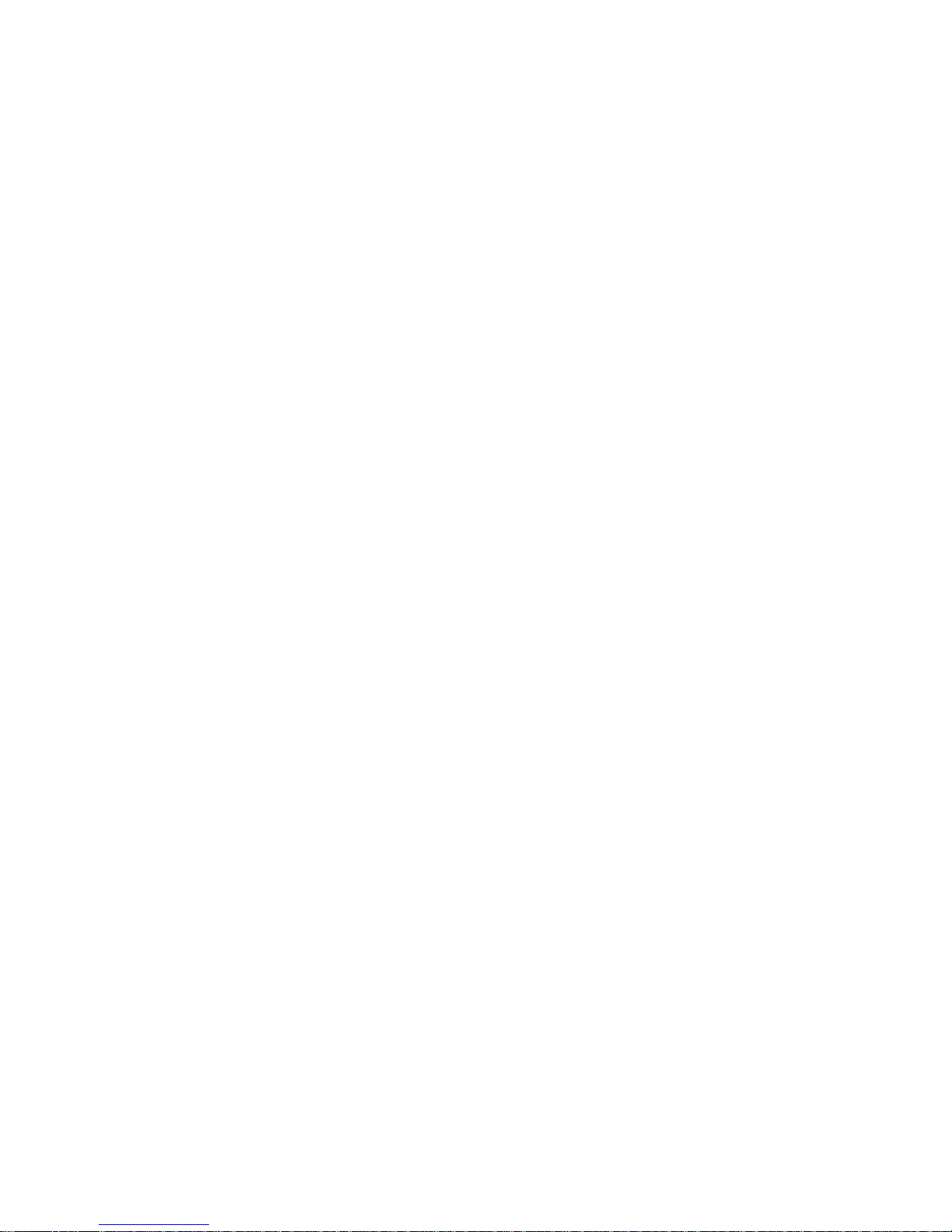
Page 3
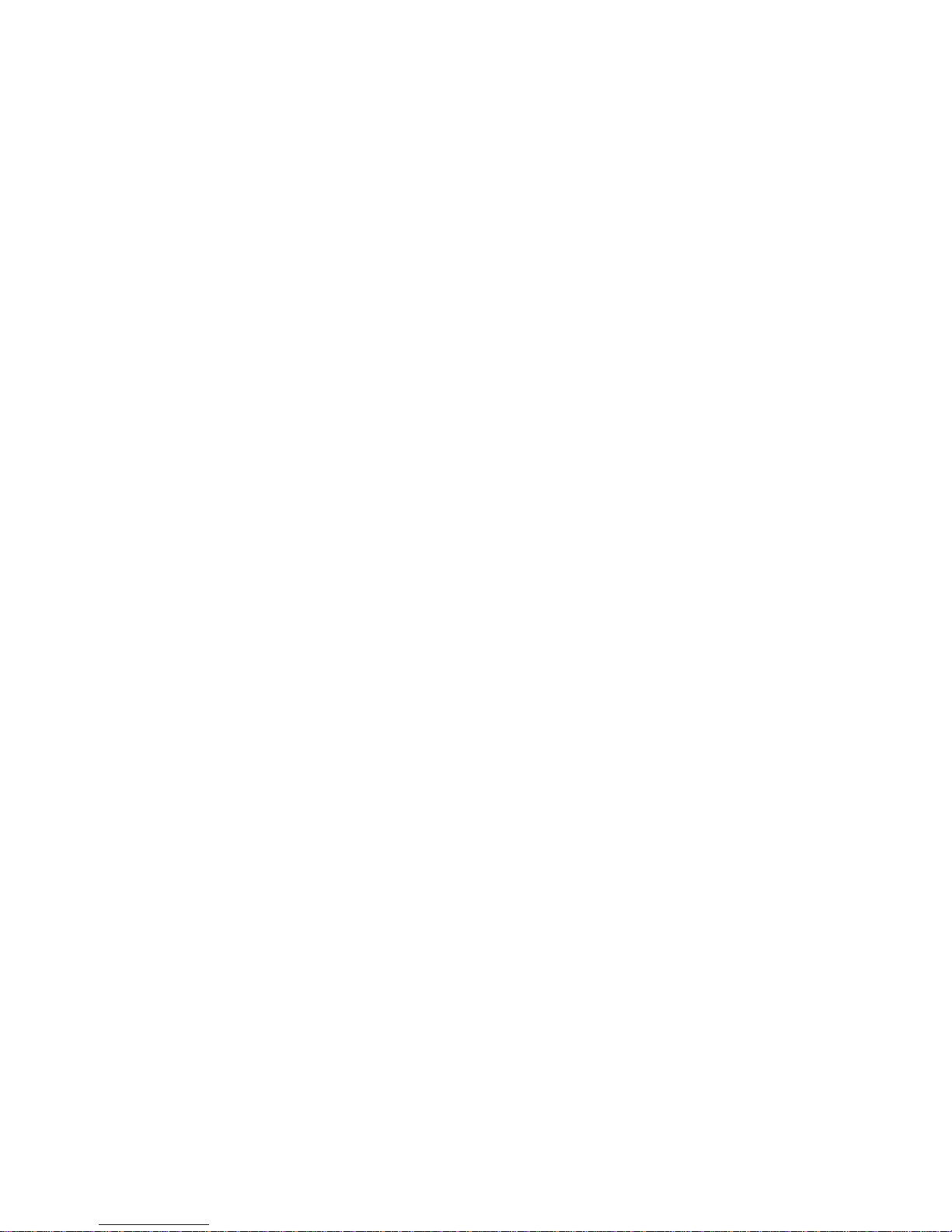
目录
第
1 章:
第
2 章:
获得帮助
感谢您购买我们的笔记本!
使用
使用“帮助和支持”
使用联机帮助
使用
使用
使用文件和文件夹
搜索文件
使用
使用文档
快捷键
. . . . . . . . . . . . . . . . . . . . . . . . . . . . . . . . . . . . . . . . . . . . . . 1
. . . . . . . . . . . . . . . . . . . . . . . . . . . . . . . . . . . . . . 2
Gateway
联系
获取关于
网站
. . . . . . . . . . . . . . . . . . . . . . . . . . . . . . . . . . . . . . . . . . . 2
. . . . . . . . . . . . . . . . . . . . . . . . . . . . . . . . . . . . . . . . . . . 2
Gateway . . . . . . . . . . . . . . . . . . . . . . . . . . . . . . . . . . . . . . . . . . 3
Windows
. . . . . . . . . . . . . . . . . . . . . . . . . . . . . . . . . . . . . . . . . . . . . . . . 3
媒体中心的帮助
. . . . . . . . . . . . . . . . . . . . . . . . . 3
Windows . . . . . . . . . . . . . . . . . . . . . . . . . . . . . . . . . . . . . . . . . 5
Windows
使用“开始”菜单
添加图标至桌面
识别窗口项目
查看驱动器
创建文件夹
复制与移动文件和文件夹
删除文件和文件夹
. . . . . . . . . . . . . . . . . . . . . . . . . . . . . . . . . . . . . . . . . . . . . . . . . . . 12
使用
浏览文件和文件夹
Tablet PC . . . . . . . . . . . . . . . . . . . . . . . . . . . . . . . . . . . . . . . . . . . . . . 14
校准
使用笔势
使用数字笔
使用
. . . . . . . . . . . . . . . . . . . . . . . . . . . . . . . . . . . . . . . . . . . . . . . . . . . 16
创建新文档
保存文档
打开文档
打印文档
. . . . . . . . . . . . . . . . . . . . . . . . . . . . . . . . . . . . . . . . . . . . . . . . . . . . . 18
桌面
. . . . . . . . . . . . . . . . . . . . . . . . . . . . . . . . . . . . . . . . . . . 6
. . . . . . . . . . . . . . . . . . . . . . . . . . . . . . . . . . . . . . . 7
. . . . . . . . . . . . . . . . . . . . . . . . . . . . . . . . . . . . . . . . . 8
. . . . . . . . . . . . . . . . . . . . . . . . . . . . . . . . . . . . . . . . . . . 8
. . . . . . . . . . . . . . . . . . . . . . . . . . . . . . . . . . . . . . . . . . . . . 9
. . . . . . . . . . . . . . . . . . . . . . . . . . . . . . . . . . . . . . . . . . . . . 9
. . . . . . . . . . . . . . . . . . . . . . . . . . . . . . . . . . . . . . . . . . . . 10
. . . . . . . . . . . . . . . . . . . . . . . . . . . . . . . . . 10
. . . . . . . . . . . . . . . . . . . . . . . . . . . . . . . . . . . . . . 11
Windows
Tablet . . . . . . . . . . . . . . . . . . . . . . . . . . . . . . . . . . . . . . . . . . . 14
. . . . . . . . . . . . . . . . . . . . . . . . . . . . . . . . . . . . . . . . . . . . . . 15
Tablet
. . . . . . . . . . . . . . . . . . . . . . . . . . . . . . . . . . . . . . . . . . . . . . 17
. . . . . . . . . . . . . . . . . . . . . . . . . . . . . . . . . . . . . . . . . . . . . . 17
. . . . . . . . . . . . . . . . . . . . . . . . . . . . . . . . . . . . . . . . . . . . . . 18
搜索
. . . . . . . . . . . . . . . . . . . . . . . . . . . . . . . . . . . . . 12
. . . . . . . . . . . . . . . . . . . . . . . . . . . . . . . . . . . . . . 13
. . . . . . . . . . . . . . . . . . . . . . . . . . . . . . . . . . . . . . . . . . . . 15
输入面板
. . . . . . . . . . . . . . . . . . . . . . . . . . . . . . . . . . . . . . . . . . . . 16
(TIP) . . . . . . . . . . . . . . . . . . . . . . . . . . . . . . . 15
第
3 章:
使用
Internet
了解
Internet . . . . . . . . . . . . . . . . . . . . . . . . . . . . . . . . . . . . . . . . . . . . . . . 20
设置
Internet
使用
World Wide Web . . . . . . . . . . . . . . . . . . . . . . . . . . . . . . . . . . . . . . . . 21
使用电子邮件
使用
Windows
发送传真
访问
Internet
连接到网站
下载文件
发送电子邮件
检查电子邮件
. . . . . . . . . . . . . . . . . . . . . . . . . . . . . . . . . . . . . . . . . . . . . . . . . . . 24
和传真
帐户
. . . . . . . . . . . . . . . . . . . . . . . . . . . . . . . . . . . . . . . . . . . . . . 22
. . . . . . . . . . . . . . . . . . . . . . . . . . . . . . . . . . . . . . . . . . . . . . . 23
传真和扫描
. . . . . . . . . . . . . . . . . . . . . . . . . . . . . . . . . . . 19
. . . . . . . . . . . . . . . . . . . . . . . . . . . . . . . . . . . . . . . . . . . 20
帐户
. . . . . . . . . . . . . . . . . . . . . . . . . . . . . . . . . . . . . . 21
. . . . . . . . . . . . . . . . . . . . . . . . . . . . . . . . . . . . . . . . . . . . 22
. . . . . . . . . . . . . . . . . . . . . . . . . . . . . . . . . . . . . . . . . . 23
. . . . . . . . . . . . . . . . . . . . . . . . . . . . . . . . . . . . . . . . . . 23
. . . . . . . . . . . . . . . . . . . . . . . . . . . . . . . . . . . . . 24
i
Page 4
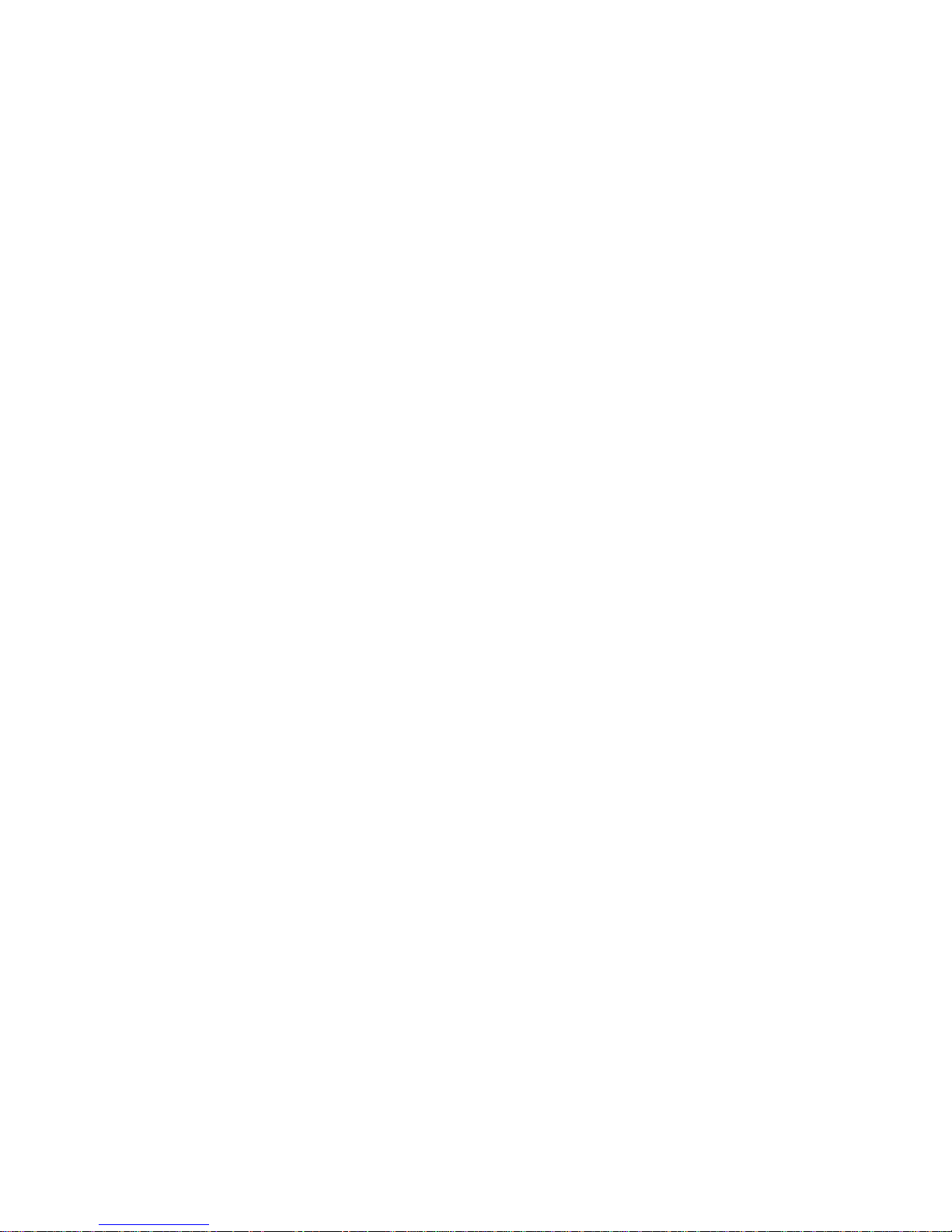
目录
第
4 章:
设定封面页模板
传真扫描的文档或从程序中发传真
取消传真
接收和查看传真
. . . . . . . . . . . . . . . . . . . . . . . . . . . . . . . . . . . . . . . . . . . . . 28
播放和创建媒体文件
播放音乐和电影
播放音频和视频文件
播放光盘
创建音频文件和音乐库
创建音乐文件
创建音乐库
编辑曲目信息
创建音乐
创建和复制数据光盘
使用
CD
创建音乐
创建视频
创建数据光盘
Windows
启动
. . . . . . . . . . . . . . . . . . . . . . . . . . . . . . . . . . . . . . . . . . . . . 30
. . . . . . . . . . . . . . . . . . . . . . . . . . . . . . . . . . . . . . . . . . . . . 31
. . . . . . . . . . . . . . . . . . . . . . . . . . . . . . . . . . . . . . . . . . . . 35
和视频
CD . . . . . . . . . . . . . . . . . . . . . . . . . . . . . . . . . . . . . . . . . . 36
DVD . . . . . . . . . . . . . . . . . . . . . . . . . . . . . . . . . . . . . . . . . 37
媒体中心
Windows
. . . . . . . . . . . . . . . . . . . . . . . . . . . . . . . . . . . . . . . . 27
. . . . . . . . . . . . . . . . . . . . . . . . . . 27
. . . . . . . . . . . . . . . . . . . . . . . . . . . . . . . . . . . . . . . . 28
. . . . . . . . . . . . . . . . . . . . . . . . . . . . . . . . . . . .29
. . . . . . . . . . . . . . . . . . . . . . . . . . . . . . . . . . . . 30
. . . . . . . . . . . . . . . . . . . . . . . . . . . . . . . . . . . . . . . . 33
. . . . . . . . . . . . . . . . . . . . . . . . . . . . . . . . . . . . . . . . . . 33
. . . . . . . . . . . . . . . . . . . . . . . . . . . . . . . . . . . . . . . . . . 35
DVD . . . . . . . . . . . . . . . . . . . . . . . . . . . . . . . . . . . . . 36
. . . . . . . . . . . . . . . . . . . . . . . . . . . . . . . . . . . . . . . . . . 39
. . . . . . . . . . . . . . . . . . . . . . . . . . . . . . . . . . . . . . . . . . 39
. . . . . . . . . . . . . . . . . . . . . . . . . . . . . . . . . . . . . . 40
媒体中心
. . . . . . . . . . . . . . . . . . . . . . . . . . . . . . . . . 40
第
5 章:
第
6 章:
笔记本联网
联网简介
您应该了解的联网术语
以太网
蓝牙网络
. . . . . . . . . . . . . . . . . . . . . . . . . . . . . . . . . . . . . . . . . . . . . . . . . . . . . 42
有线以太网
无线以太网
建立以太网连接
测试网络
添加打印机到网络
共享资源
使用网络
保护笔记本
硬件安全
Kensington
数据安全
启动和硬盘驱动器密码
Windows
保护笔记本免受病毒威胁
如何扫描并排除
使用
. . . . . . . . . . . . . . . . . . . . . . . . . . . . . . . . . . . . . . . . . . . .41
. . . . . . . . . . . . . . . . . . . . . . . . . . . . . . . . . . . . . . . . . . . . . . . . . . . 42
. . . . . . . . . . . . . . . . . . . . . . . . . . . . . . . . . . . 42
. . . . . . . . . . . . . . . . . . . . . . . . . . . . . . . . . . . . . . . . . . . . 42
. . . . . . . . . . . . . . . . . . . . . . . . . . . . . . . . . . . . . . . . . . . . 45
. . . . . . . . . . . . . . . . . . . . . . . . . . . . . . . . . . . . . . . . 47
. . . . . . . . . . . . . . . . . . . . . . . . . . . . . . . . . . . . . . . . . . . . . 49
. . . . . . . . . . . . . . . . . . . . . . . . . . . . . . . . . . . . . . 50
. . . . . . . . . . . . . . . . . . . . . . . . . . . . . . . . . . . . . . . . . . . . . 50
. . . . . . . . . . . . . . . . . . . . . . . . . . . . . . . . . . . . . . . . . . . . . 51
. . . . . . . . . . . . . . . . . . . . . . . . . . . . . . . . . . . . . . . . . . . . . . . . . . . 53
. . . . . . . . . . . . . . . . . . . . . . . . . . . . . . . . . . . . . . . . . . . .55
. . . . . . . . . . . . . . . . . . . . . . . . . . . . . . . . . . . . . . . . . . . . . . . . . . . 56
锁插槽
. . . . . . . . . . . . . . . . . . . . . . . . . . . . . . . . . . . . . . . . . . . . . . . . . . . 56
用户帐户
Windows
. . . . . . . . . . . . . . . . . . . . . . . . . . . . . . . . . . . . . 56
. . . . . . . . . . . . . . . . . . . . . . . . . . . . . . . . . . . 56
. . . . . . . . . . . . . . . . . . . . . . . . . . . . . . . . . . . . . 57
. . . . . . . . . . . . . . . . . . . . . . . . . . . . . . . . . 57
Internet
安全中心
威胁
. . . . . . . . . . . . . . . . . . . . . . . . . . . . 58
. . . . . . . . . . . . . . . . . . . . . . . . . . . . . . . . . 60
ii
Page 5
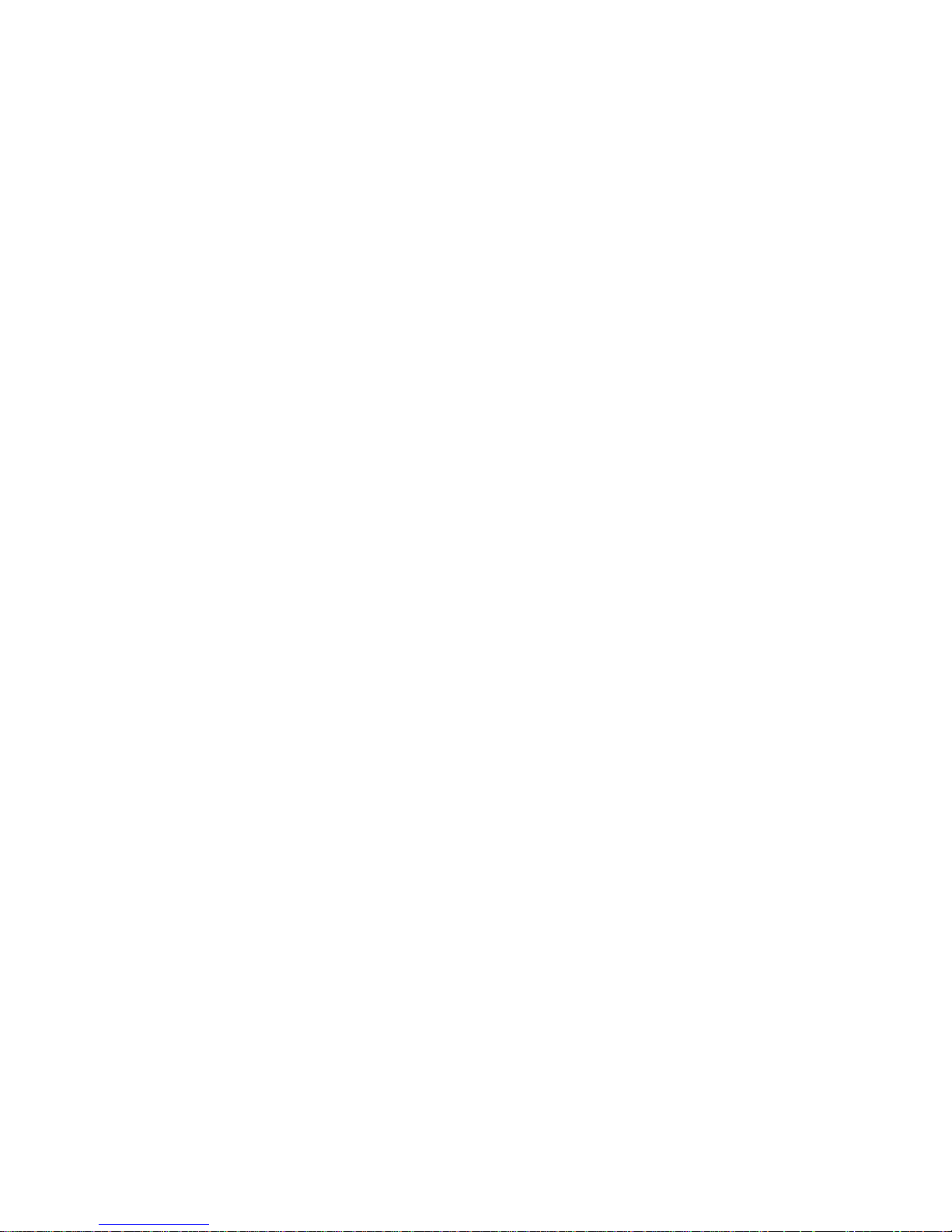
www.cn.gateway.com
第
7 章:
安全更新
安全旅行
自定义
更改屏幕设置
更改系统声音
更改鼠标、触摸板或指针设备设置
添加和修改用户帐户
更改辅助功能设置
使用
设置家长控制
. . . . . . . . . . . . . . . . . . . . . . . . . . . . . . . . . . . . . . . . . . . . . . . . . . . 61
Windows Update . . . . . . . . . . . . . . . . . . . . . . . . . . . . . . . . . . . . . . 61
. . . . . . . . . . . . . . . . . . . . . . . . . . . . . . . . . . . . . . . . . . . . . . . . . . . 62
Windows . . . . . . . . . . . . . . . . . . . . . . . . . . . . . . . . . . . . . . 63
. . . . . . . . . . . . . . . . . . . . . . . . . . . . . . . . . . . . . . . . . . . . . . . 64
更改色彩深度和屏幕分辨率
更改窗口和背景的外观
选择屏幕保护程序
更改小工具
更改鼠标设置
更改触摸板或指针设备设置
调整
tablet
使用轻松访问中心
使用语音识别
Windows
筛选
Internet
预定笔记本和
限制游戏访问
限制特定程序
创建活动报告
. . . . . . . . . . . . . . . . . . . . . . . . . . . . . . . . . . . . . . . . . . . . 67
. . . . . . . . . . . . . . . . . . . . . . . . . . . . . . . . . . . . . . . . . . . . . . . 69
、数字笔和输入面板设置
. . . . . . . . . . . . . . . . . . . . . . . . . . . . . . . . . . . . . . . . . . . . 74
移动中心
. . . . . . . . . . . . . . . . . . . . . . . . . . . . . . . . . . . . . . . . . . . . . . . 78
. . . . . . . . . . . . . . . . . . . . . . . . . . . . . . . . . . . . . . 66
. . . . . . . . . . . . . . . . . . . . . . . . . . . . . . . . . . . . . . . . . . 70
. . . . . . . . . . . . . . . . . . . . . . . . . . . . . . . . . . . . . . . . . . 73
. . . . . . . . . . . . . . . . . . . . . . . . . . . . . . . . . . . . . . 74
. . . . . . . . . . . . . . . . . . . . . . . . . . . . . . . . . . . . . . . . . . 75
. . . . . . . . . . . . . . . . . . . . . . . . . . . . . . . . . . . . . . 76
访问
. . . . . . . . . . . . . . . . . . . . . . . . . . . . . . . . . . . . . . 78
Internet
. . . . . . . . . . . . . . . . . . . . . . . . . . . . . . . . . . . . . . . . . . 79
. . . . . . . . . . . . . . . . . . . . . . . . . . . . . . . . . . . . . . . . . . 81
. . . . . . . . . . . . . . . . . . . . . . . . . . . . . . . . . . . . . . . . . . 81
. . . . . . . . . . . . . . . . . . . . . . . . . . . . . . . 64
. . . . . . . . . . . . . . . . . . . . . . . . . . . . . . . . . . . 65
. . . . . . . . . . . . . . . . . . . . . . . . . . . . . . . 70
. . . . . . . . . . . . . . . . . . . . . . . . . . . . . . . 71
. . . . . . . . . . . . . . . . . . . . . . . . 72
使用
. . . . . . . . . . . . . . . . . . . . . . . . . . . . . . 79
第
8 章:
索引
维护笔记本
设置维护时间表
更新
Windows . . . . . . . . . . . . . . . . . . . . . . . . . . . . . . . . . . . . . . . . . . . . . . 84
管理硬盘空间
预定维护任务
从旧计算机上移动
. . . . . . . . . . . . . . . . . . . . . . . . . . . . . . . . . . . . . . . . . . . 83
. . . . . . . . . . . . . . . . . . . . . . . . . . . . . . . . . . . . . . . . . . . . . . 84
. . . . . . . . . . . . . . . . . . . . . . . . . . . . . . . . . . . . . . . . . . . . . . . 85
检查硬盘空间
删除不必要的文件
检查硬盘错误
对硬盘驱动器进行碎片整理
备份文件
. . . . . . . . . . . . . . . . . . . . . . . . . . . . . . . . . . . . . . . . . . . . . . . 89
使用“
手动传送文件和设置
Windows
. . . . . . . . . . . . . . . . . . . . . . . . . . . . . . . . . . . . . . . . . . 85
. . . . . . . . . . . . . . . . . . . . . . . . . . . . . . . . . . . . . . 86
. . . . . . . . . . . . . . . . . . . . . . . . . . . . . . . . . . . . . . . . . . 86
. . . . . . . . . . . . . . . . . . . . . . . . . . . . . . . 87
. . . . . . . . . . . . . . . . . . . . . . . . . . . . . . . . . . . . . . . . . . . . . . 88
. . . . . . . . . . . . . . . . . . . . . . . . . . . . . . . . . . . . . . . . . . . . 90
轻松传送”传输文件和设置
. . . . . . . . . . . . . . . . . . . . . . . . . . . . . . . . . . . . . 90
. . . . . . . . . . . . . . . . . 90
. . . . . . . . . . . . . . . . . . . . . . . . . . . . . . . . . . . . . . . . . . . . . . . . . . . . . . . 93
iii
Page 6
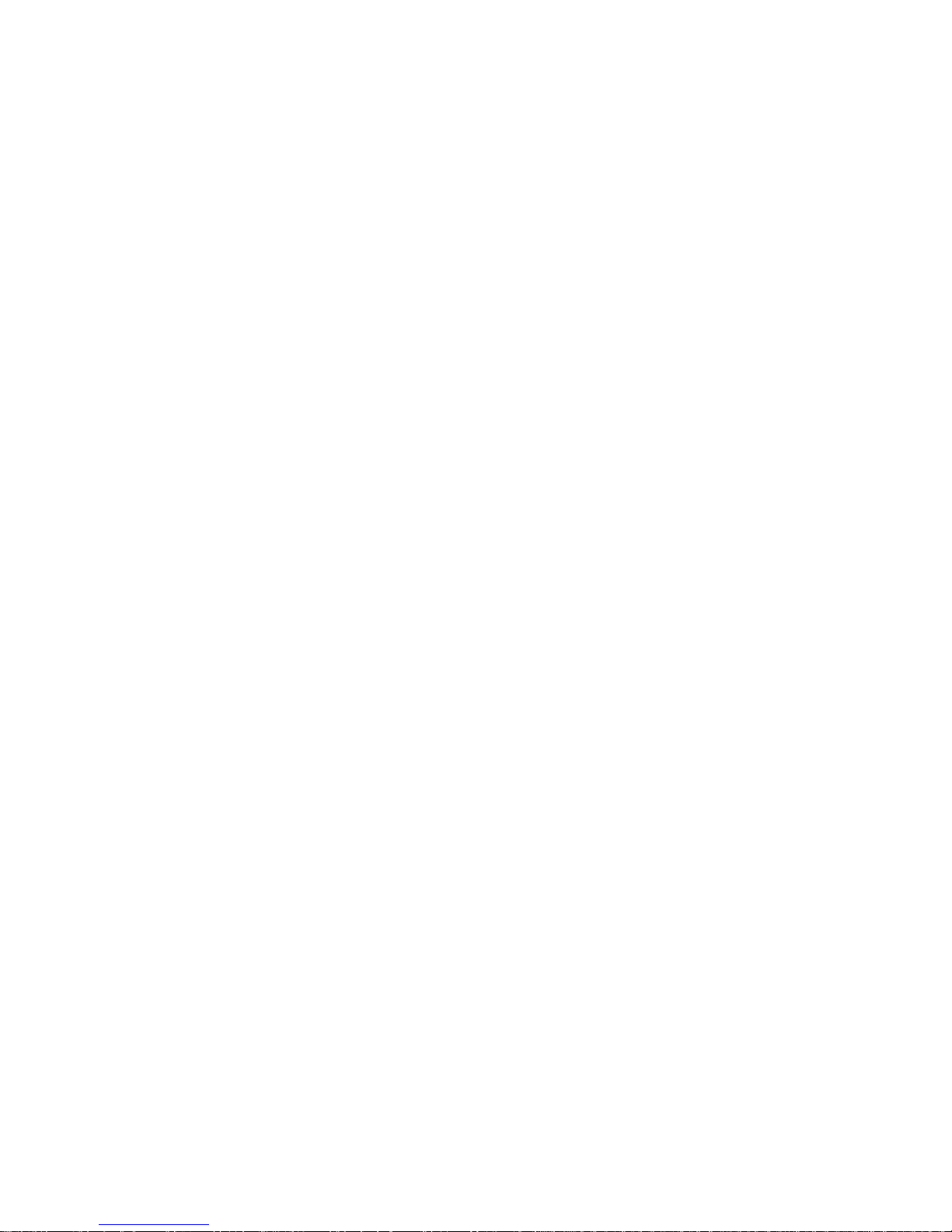
目录
iv
Page 7
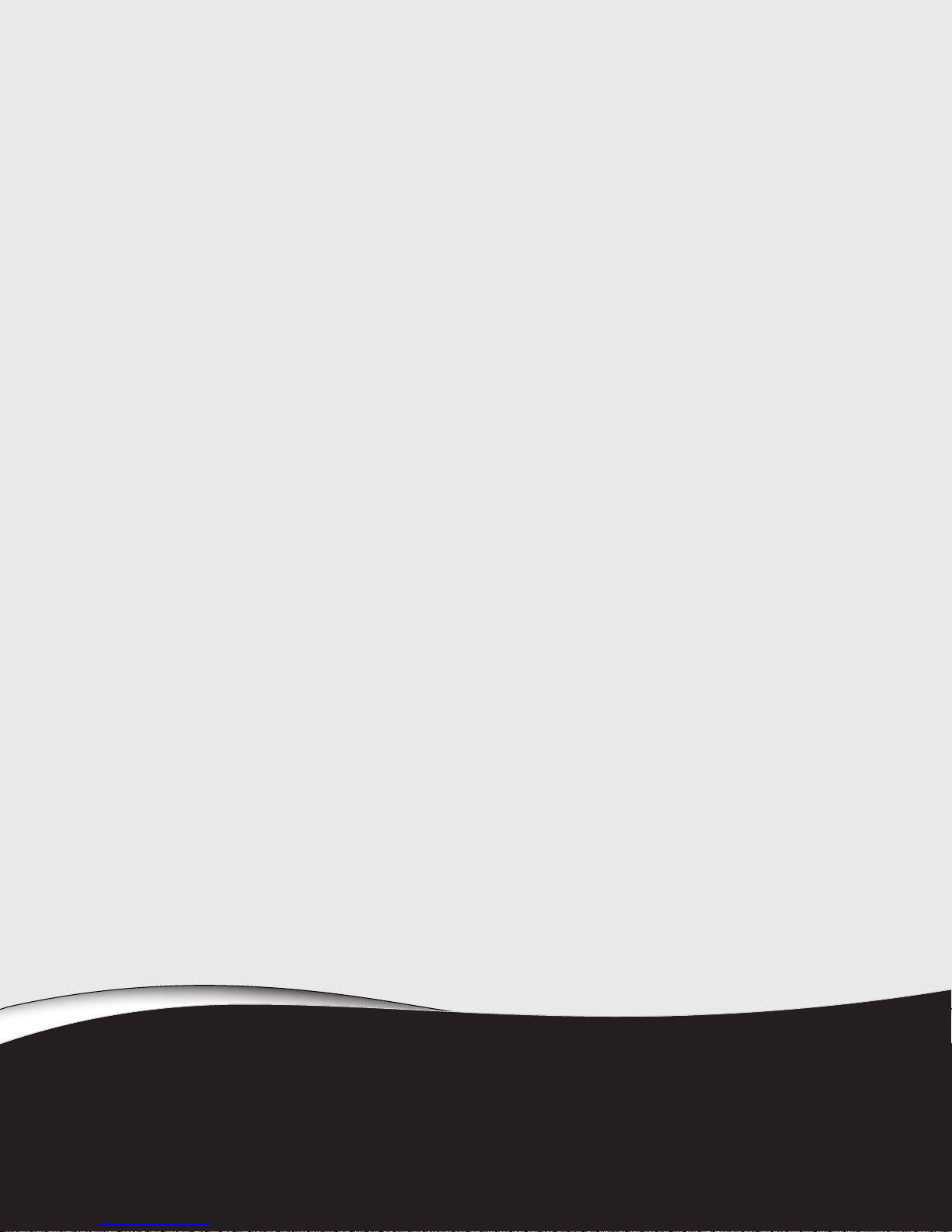
第
1
章
获得帮助
使用
•
•
•
Gateway
使用“帮助和支持”
使用联机帮助
网站
1
Page 8
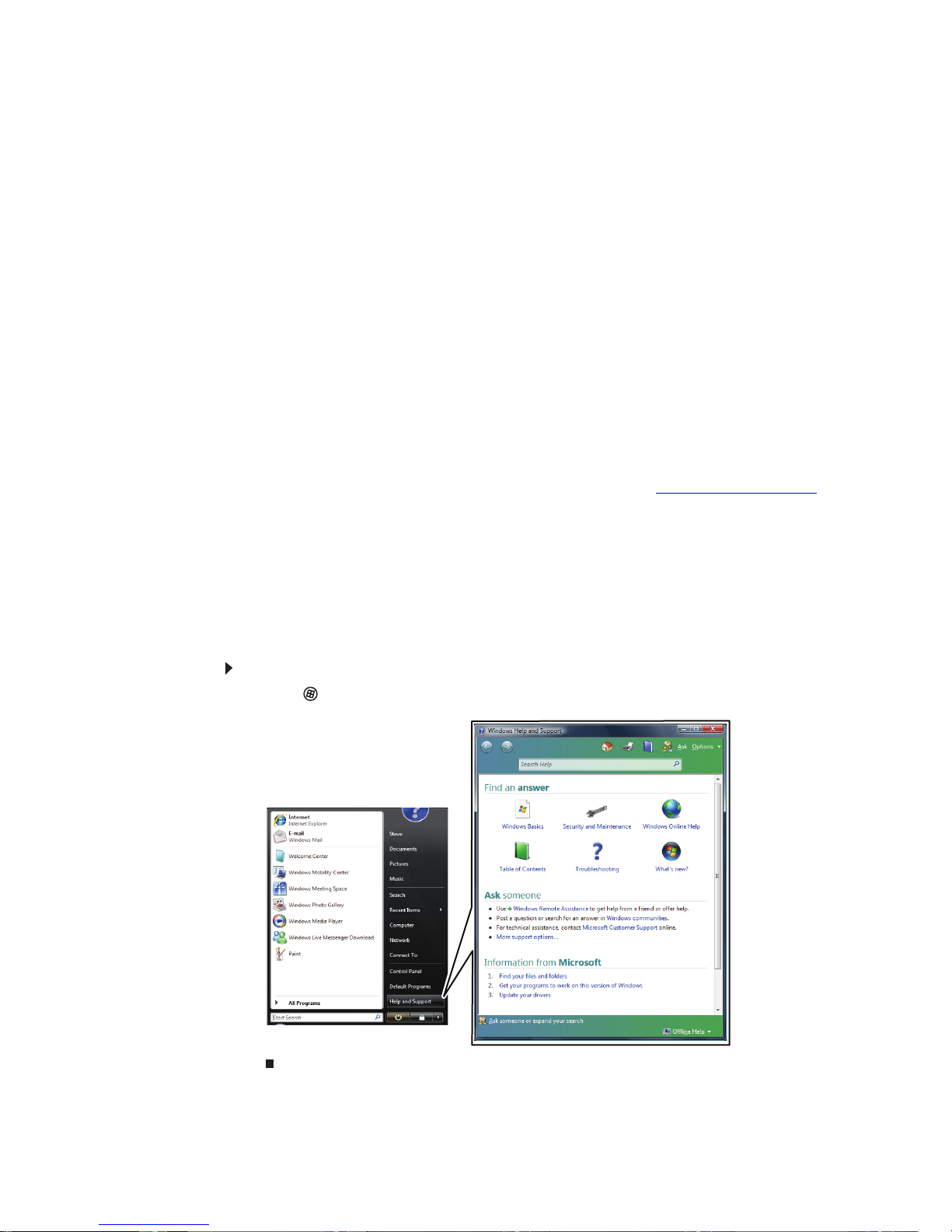
第1章: 获得帮助
感谢您购买我们的笔记本!
使用
选择
Gateway
超绝性能感到满意。每一台
试,从而确保向您提供最好的产品。
请仔细阅读本手册以了解您的笔记本电脑的软件功能。
Gateway
级服务和支持。如果您遇到问题,我们学养扎实、作风严谨的客户服务部门将向您提供快
速、周到的服务。
我们真诚希望您的新
乐趣。
Gateway
Gateway
Gateway
教程和关于笔记本的个性化信息。请访问
是您的英明决策。我们确信您会为自己新笔记本的超卓质量、超众可靠性和
恪守其对客户的价值理念
Gateway
全体同仁再次感谢您。
网站
的联机支持每天
24
使用“帮助和支持”
您的笔记本包括
解答和自动支持。使用“帮助和支持”解答关于
使用
Gateway
如要搜索主题:
单击 (开始),然 后 单 击 帮助和支持。“帮助和支持”随之打开。
1
帮助和支持
笔记本的许多功能。
Gateway
笔记本在未来岁月中让您感到由衷的满意,为您增添无限的
小时、每周 7天可供使用,提供最新的驱动程序、产品配置、
,这是一个易于访问的信息专集,其内容涉及帮助信息、疑难
笔记本均采用最新技术,并经过最严格的质量控制测
以经济实惠的价格提供高质量的品牌组件,并提供顶
-
Gateway
支持网站:
Windows
www.cn.gateway.com
的问题,并帮助您快速找到和
。
2
Page 9
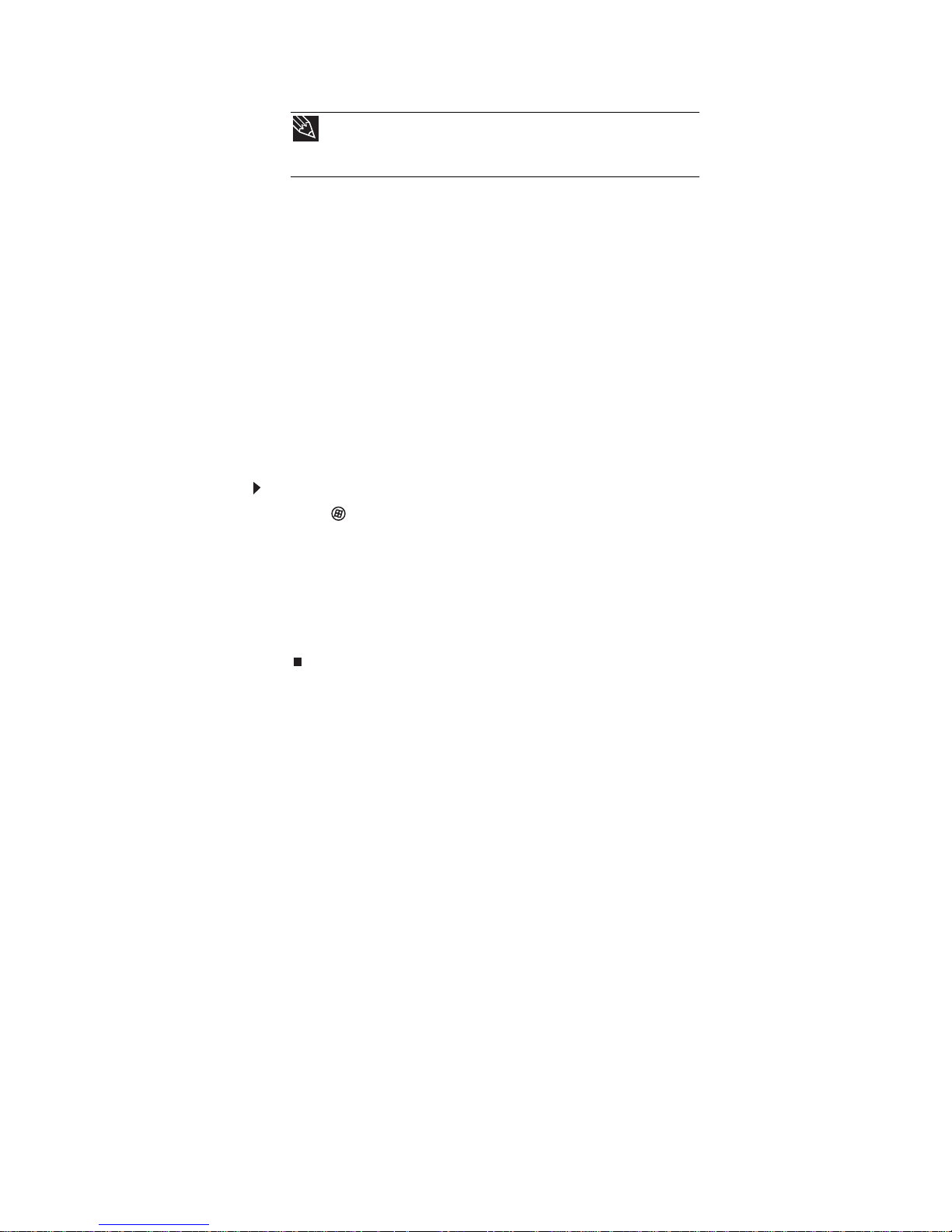
www.cn.gateway.com
提示
您可以通过下列方式查找帮助信息:在找到答案下单击一般主题;在
询问某人下选择选项;或从信息来自
索主题。
如要在“帮助和支持”中搜索主题,请在任何“帮助和支持”屏幕顶部的搜索帮助框
2
中键入单词或词组(关键字),然后按
对于每个搜索,您都会得到建议的主题的列表。如要查找答案,请单击与您的问题最
匹配的结果。如果第一个列表不能解决问题,可能会有更多的结果提供。
Microsoft
下选择类别。您也可以搜
。
E
NTER
联系
获取关于
Gateway
您笔记本电脑的标签上标有机型和序列号。如果致电 “
提供该信息。
Windows
如果您的笔记本具备
息。
如要获取媒体中心帮助:
单击 (开始),然后单击帮助和支持。“帮助和支持”随之打开。
1
在
帮助和支持
2
中心帮助
- 或 -
如果您已连接到
键入
Windows
使用联机帮助
媒体中心的帮助
Windows Vista
窗口中的
窗口随之打开。
Internet
媒体中心。
搜索帮助
,则可以单击
Gateway
媒体中心,则您可以获得关于其使用方法的帮助信
框中键入
Windows
Windows
联机帮助,然后在搜索帮助框中,
客服”寻求帮助时,需
媒体中心,然后按
E
NTER
。
媒体
如果您已连接到
题或了解如何执行任务。您可以通过下列方式来访问大多数联机帮助信息:从帮助菜单下
选择主题或单击菜单条上的帮助按钮并从列表上选择联机支持。
可用的信息取决于您所到达的具体帮助站点。许多站点提供
能、与其软件相关的文章、教程、讨论问题的论坛。
Internet
,则许多程序提供联机信息,以便您在使用程序的过程中搜索主
(常见问题)、搜索功
FAQ
3
Page 10
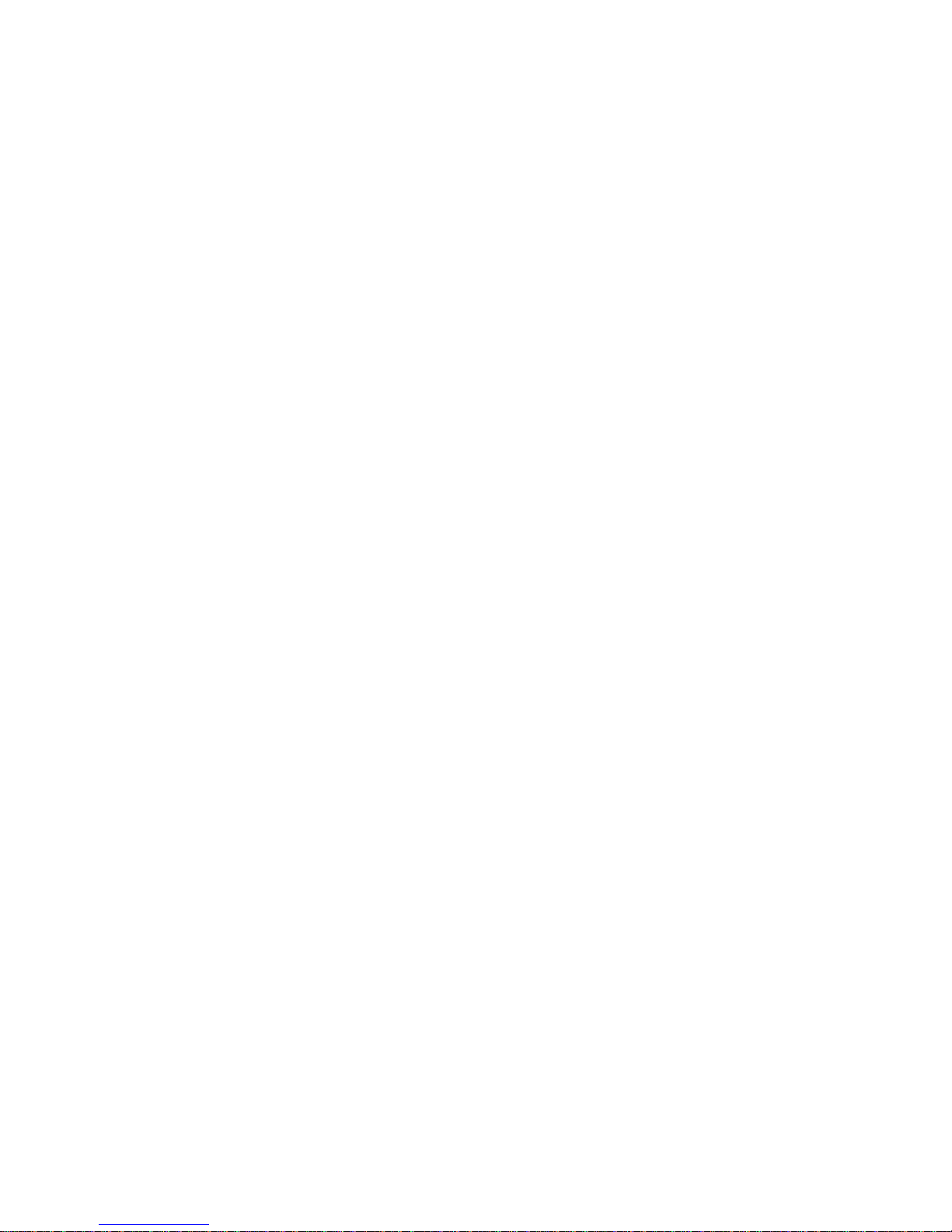
第1章: 获得帮助
4
Page 11
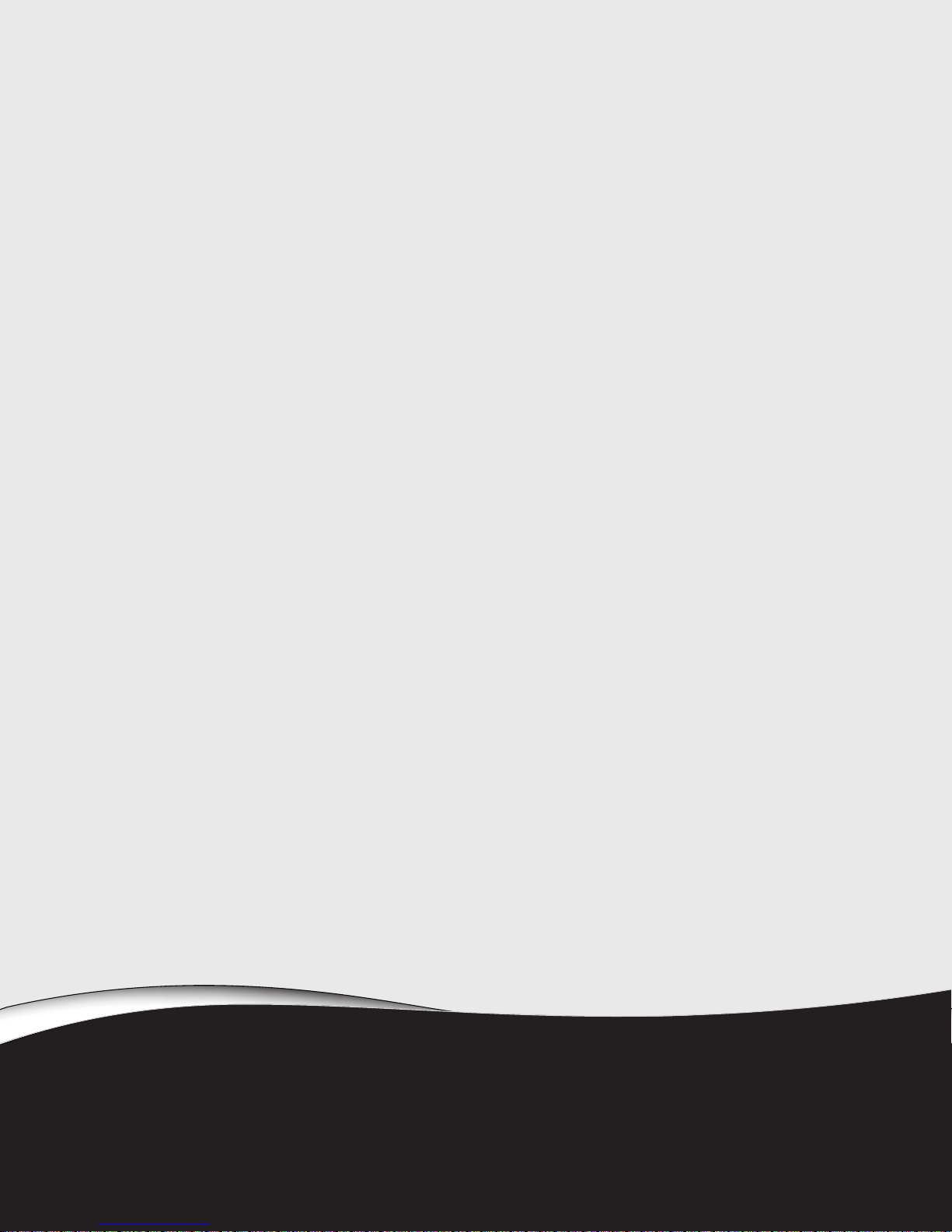
第
2
章
使用
•
•
•
•
•
•
Windows
使用文件和文件夹
搜索文件
使用
Tablet PC
使用文档
快捷键
桌面
使用
Windows
5
Page 12
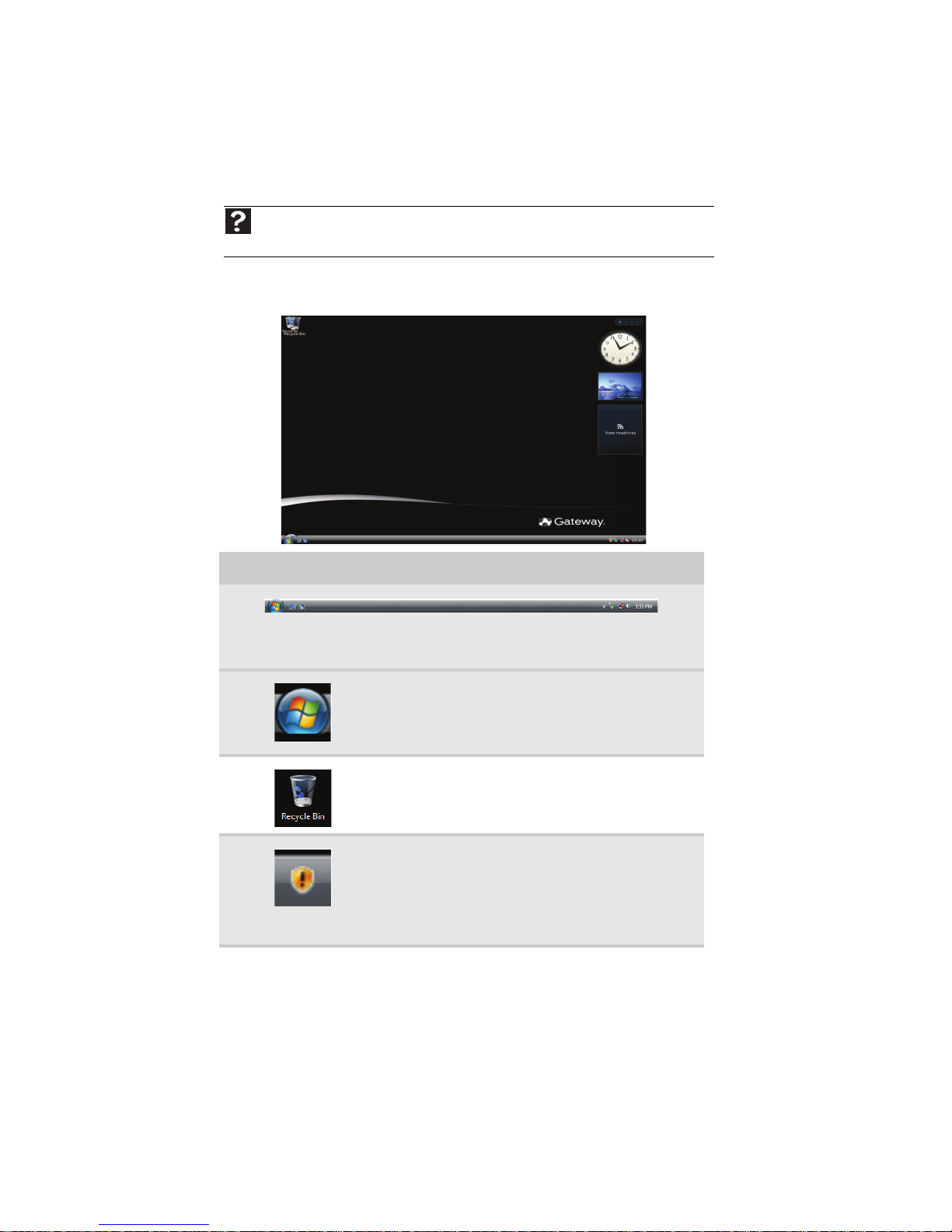
第2章: 使用
Windows
使用
.
Windows
在启动笔记本后,您看到的第一个屏幕是
将该桌面视为您的个性化工作空间,您可以在其中打开程序和执行其他任务。
帮助
如需有关
帮助框中键入词组
您的桌面可能与此示例有所不同,具体桌面内容取决于笔记本的设置方式。
桌面包含任务栏、开始按钮和回收站图标。
桌面元素 描述
Windows
桌面
桌面的详细信息,请单击开始,然后单击帮助和支持。在搜索
Windows
桌面,然后按
NTER
E
Windows
。
桌面
。该桌面就像真正的桌面一样。
任务栏
是笔记本显示屏底部的一个栏,该栏的左侧是“开始”按钮,右侧是
时钟。任务栏上的其他按钮代表正在运行的程序。
按钮
单击任务栏上某程序的
可打开该程序的窗口。
开始按钮
序和其他程序、笔记本工具和实用程序的访问。
单击开始按钮,然后在打开的菜单上单击条目以
打开文件或程序。
回收站
的地方。要从笔记本上将丢弃的资料永久性删
除,您必须清空回收站。有关回收站的使用说
明,请参阅第11页上的 “删除文件和文件夹”。
Windows
旁边。当笔记本上的安全设置低于建议值或有更
新可用时,该图标的外观发生变更,以向您发出
通知。双击该图标以打开
如需详细信息,请参阅第60页上的 “使用
Windows
提供对程序、文件、
是用于存储已丢弃的文件、文件夹和程序
安全中心图标显示在任务栏上的时钟
安全中心”。
Windows
Windows
帮助程
安全中心。
6
Page 13
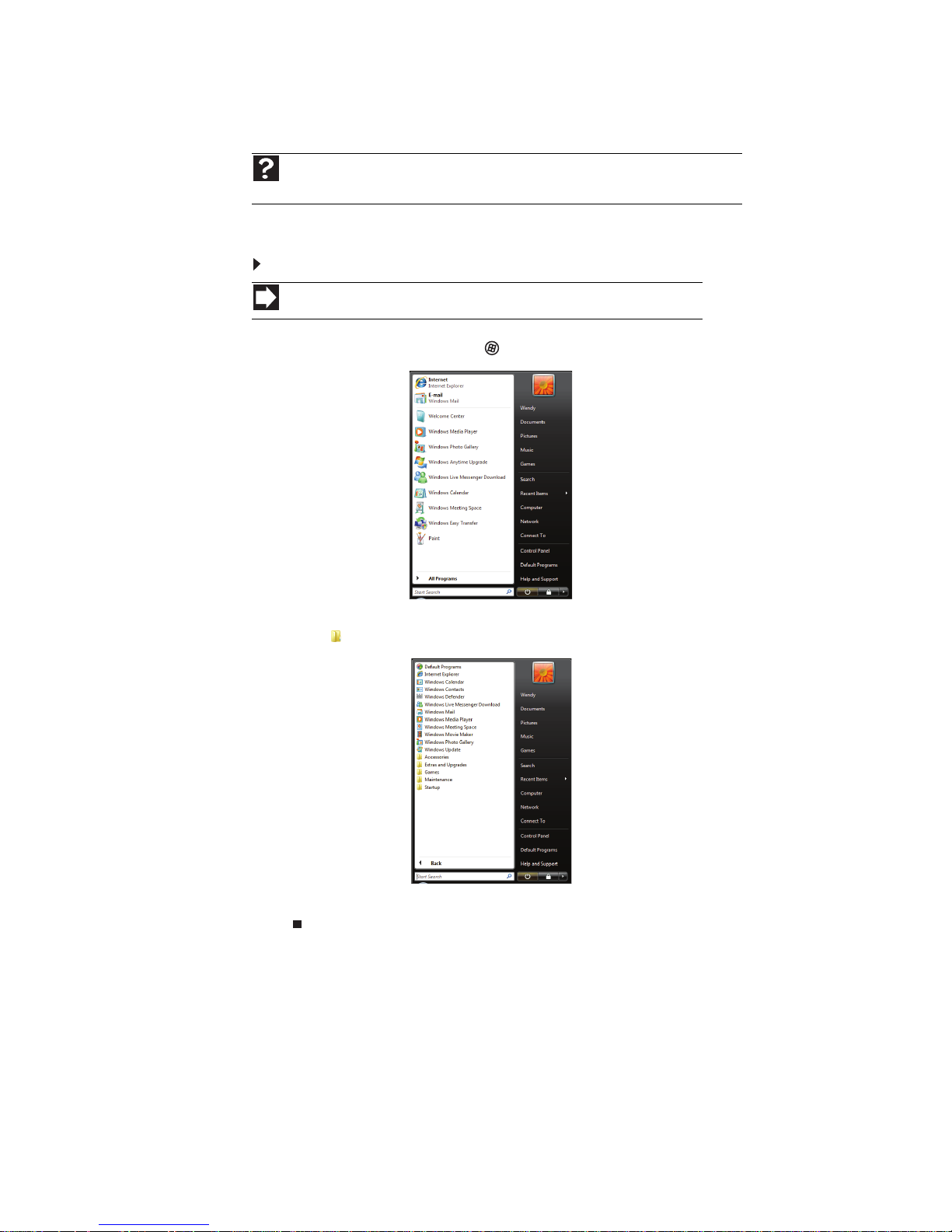
使用“开始”菜单
帮助
如需关于
在搜索帮助框中键入
您可以使用“开始”菜单来启动程序、打开文件、自定义系统、获取帮助、搜索文件和文
件夹等。
Windows
Windows
www.cn.gateway.com
开始菜单的详细信息,请单击开始、然后单击帮助和支持。
开始菜单,然后按
E
NTER
。
如要使用“开始”菜单:
快捷方式
开始 Ö 所有程序
单击
1
2
Windows
单击所有程序可查看开始“菜单”中的所有程序、文件和文件夹。如果您单击带有文
件夹 图标的项目,则程序、文件和
桌面左下角 (开始)。“开始”菜单打开,显示第一级菜单项目。
子文件夹
出现。
单击文件或程序可将其打开。
3
7
Page 14
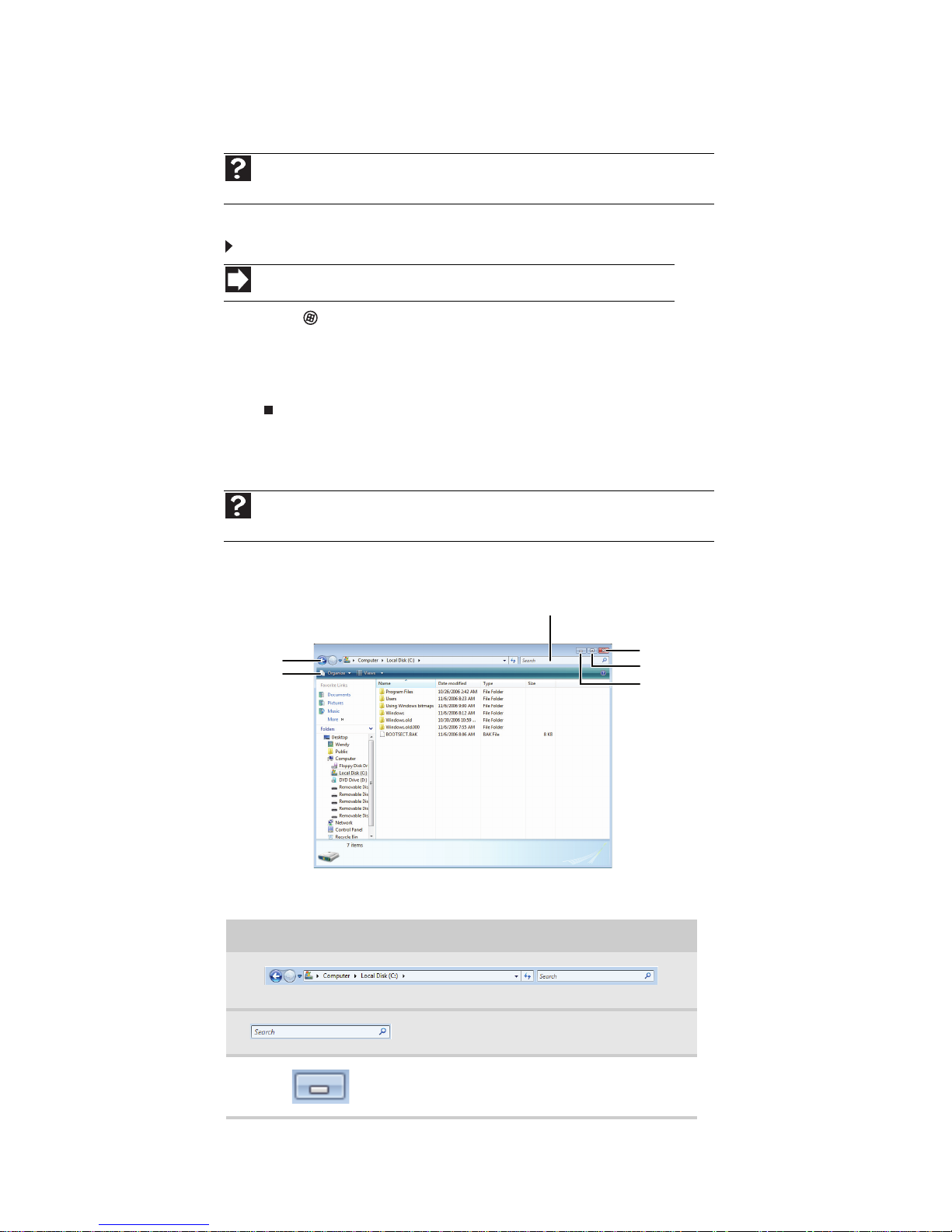
添加图标至桌面
中键入桌面图标,然后按
您可能想在桌面上为经常使用的程序添加图标 (快捷方式)。
第2章: 使用
Windows
帮助
如需有关桌面图标的详细信息,请单击开始,然后单击帮助和支持。在搜索帮助框
E
NTER
。
识别窗口项目
如要在桌面上添加快捷方式:
快捷方式
开始 Ö 所有程序 Ö 右键单击程序 Ö 发送到 Ö 桌面(创建快捷方式)
单击 (开始),然后单击所有程序。
1
右键单击(按触摸板右键)您要添加到桌面的程序。
2
单击发送到,然后单击桌面(创建快捷方式)。该程序的快捷方式图标就会出现在桌
3
面上。
帮助
有关
入窗口,然后按
windows
当您双击驱动器、文件夹、文件或程序的图标时,桌面上就会打开一个
的是本地磁盘
标题栏
菜单栏
的详细信息,请单击开始,然后单击帮助和支持。在搜索帮助框中键
。
NTER
E
窗口,该窗口在您双击
(C:)
计算机
搜索框
窗口中的本地磁盘
关闭
最大化
最小化
窗口
(C:)
。该示例显示
后出现。
每个程序窗口的外观不尽相同,这是因为各窗口包含自己的菜单、图标和控件。大多数窗
口包含下列项目:
窗口项目 描述
标题栏
是窗口顶部显示窗口标题的水平栏。
8
搜索方块让您可以在当前窗口中搜索词语
或词组。
最小化
单击
栏上的一个按钮。单击任务栏上的程序按
钮可再次将窗口打开。
按钮可将活动窗口减缩为任务
Page 15
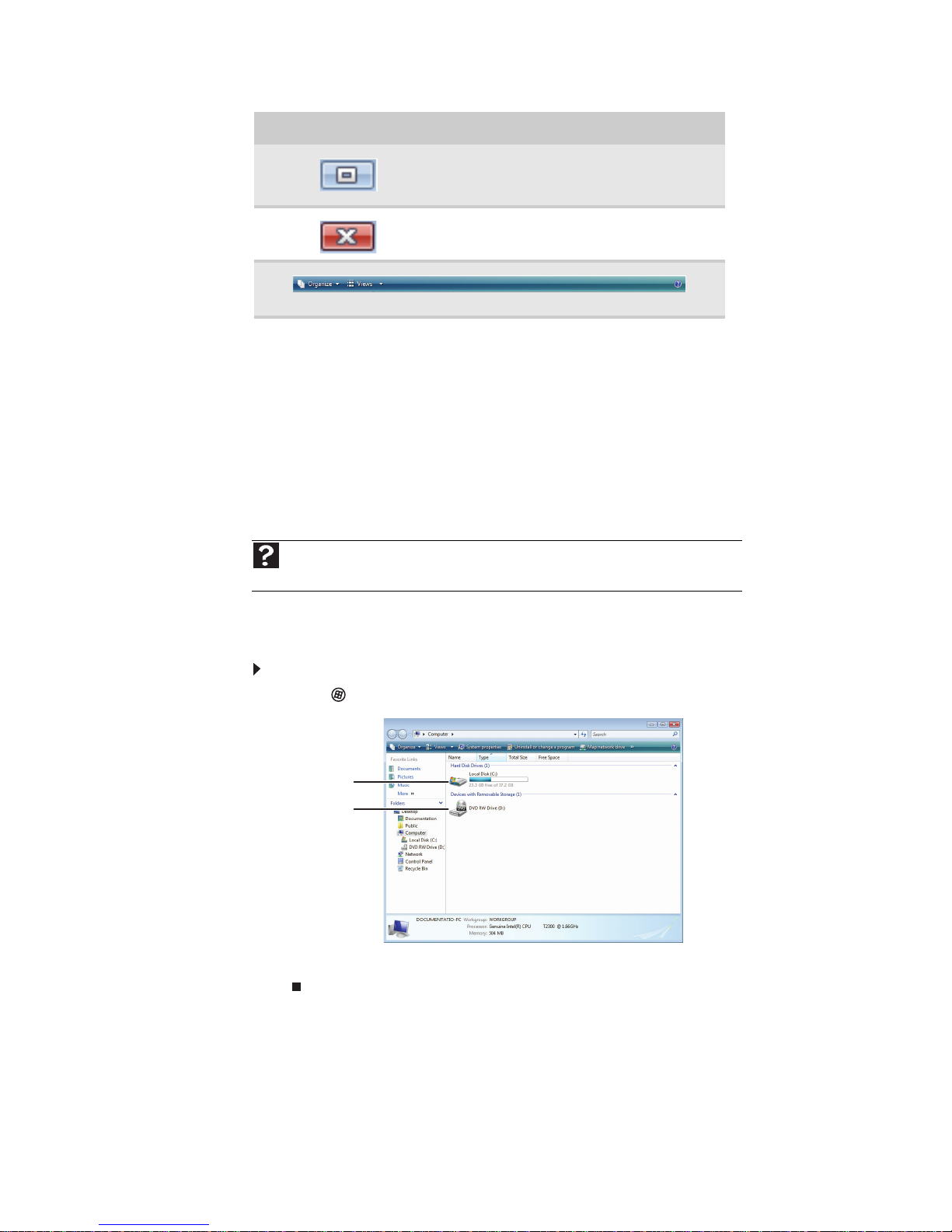
窗口项目 描述
单击
菜单栏
上的按钮可启动“打印”或“保存”等活动。
使用文件和文件夹
您可以按照个人偏好来组织文件和程序,这与您在文件柜中存储信息非常相像。您可以将
这些文件存储在文件夹中,然后复制、移动或删除信息,就像您在文件柜中重新组排和丢
弃信息一样。
www.cn.gateway.com
单击
最大化
按钮可扩展活动窗口,使其占
满整个笔记本显示屏。再次单击最大化按
钮可将该窗口恢复到先前的大小。
单击关闭按钮可关闭活动窗口或程序。
查看驱动器
帮助
如需有关文件和文件夹的详细信息,单击开始,然后单击帮助和支持。在搜索帮助
框中键入文件和文件夹,然后按
驱动器
每个驱动器具有一个字母,通常硬盘驱动器为本地磁盘
例如磁盘驱动器。
就像文件柜,因为它们存储文件和文件夹。笔记本可能具有一个以上的驱动器。
如要查看笔记本上的驱动器、文件夹或文件:
单击 (开始),然后单击计算机。
1
硬盘驱动器
光盘驱动器
双击驱动器图标。
2
E
NTER
。
(C:)
。您也可以有更多的驱动器,
9
Page 16
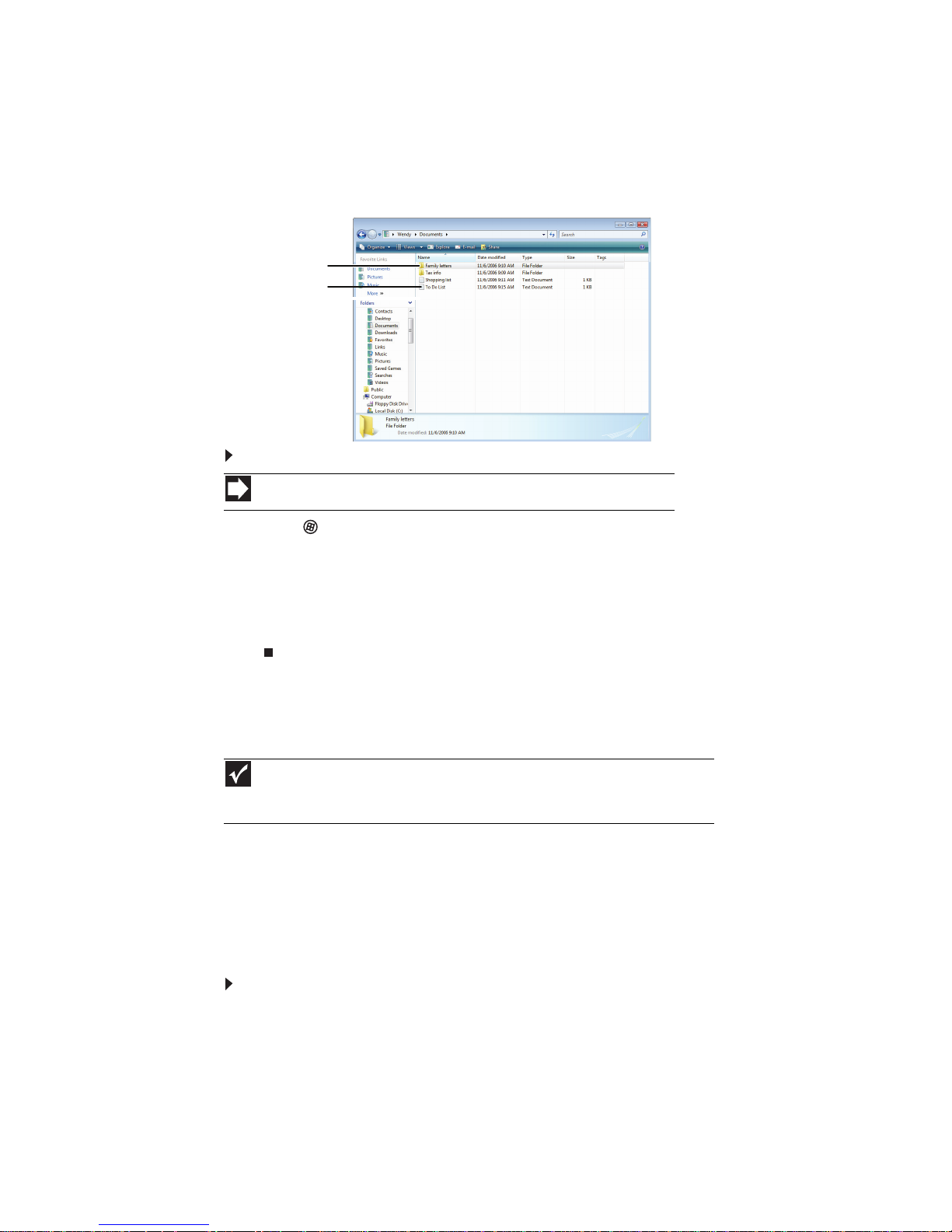
创建文件夹
第2章: 使用
Windows
文件夹
文件
有信息均存储在文件中。
与文件柜中的文件夹非常相像。它们可包含文件或其他文件夹。
非常像您要在笔记本上保存的印刷文档
文件夹
文件
如要创建文件夹:
快捷方式
单击文件 Ö 新建 Ö 文件夹 Ö 键入名称
单击 (开始),然后单击 “开始”菜单上的计算机。
1
双击拟用于存储新文件夹的驱动器。通常本地磁盘
2
如果您想在现有文件夹内创建新文件夹,请双击现有文件夹。
3
单击组织,然后单击新文件夹。新文件夹随之创建。
4
为该文件夹键入名称,然后按
5
E
NTER
信件、表格和图片。事实上,笔记本上的所
-
。新文件夹名称出现在文件夹图标的旁边。
是硬盘驱动器。
(C:)
如需与重命名文件夹有关的信息,请参阅第18页上的“快捷键”。
复制与移动文件和文件夹
重要提示
剪贴板存储您剪切或复制的任何信息,直到您再次剪切或复制为止。随后,剪贴板
仅包含新信息。因此,您可以将文件或文件夹的副本粘贴到一个以上的位置,但是,一旦
您复制或剪切了不同的文件或文件夹,则会将原来的文件或文件夹从剪贴板上删除。
复制和移动文件时所需要的技能叫做
在
复制和粘贴
贴板临时存储它。然后,当您决定要将副本放置在哪个文件夹(
可以将它
当您
剪切和粘贴
Windows
如要复制文件或文件夹到另一个文件夹:
找到您要复制的文件或文件夹。如需详细信息,请参阅第9页上的“查看驱动器”和
1
第12页上的“搜索文件”。
右键单击(按触摸板右键)要复制的文件或文件夹。桌面上随之出现弹出菜单。
2
单击弹出菜单上的复制。
3
文件或文件夹时,您将文件或文件夹的
粘贴
在那里。
文件或文件夹时,您将该文件或文件夹从其原来位置移走,然后将其放在
剪贴板上。当您已决定要将该文件或文件夹放置在何处时,就将它粘贴在那里。
复制、剪切和粘贴
副本
。
放置在
Windows
目的地
文件夹)后,您就
剪贴板上
,剪
10
Page 17
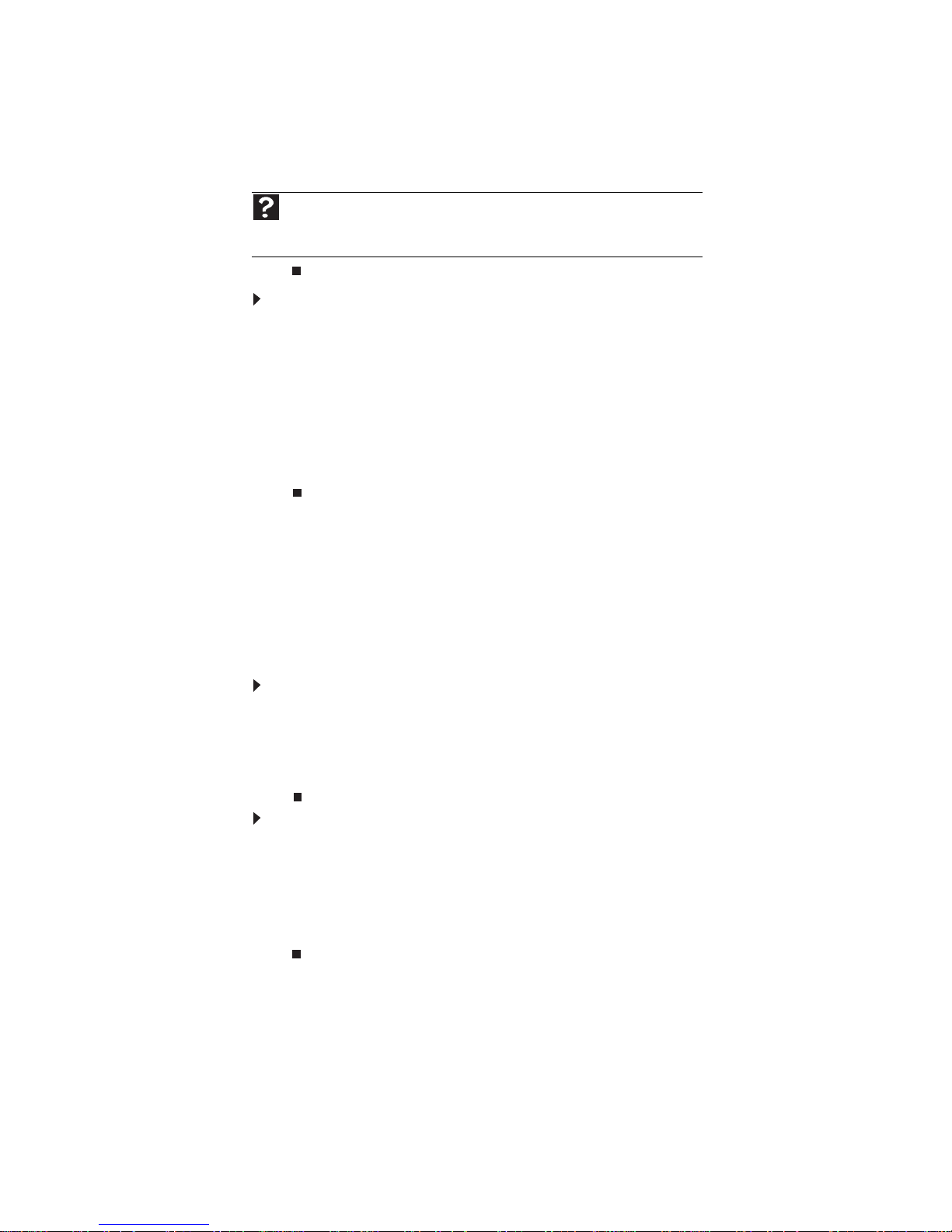
www.cn.gateway.com
打开目的地文件夹。
4
让指针位于目的地文件夹内,然后右键单击。
5
单击粘贴。该文件或文件夹的副本随之出现在新位置。
6
帮助
如需与复制文件和文件夹或者移动文件或文件夹有关的详细信息,请单击开
始,然后单击帮助和支持。在搜索帮助框内,键入复制文件或文件夹或移动文件或
文件夹,然后按
。
NTER
E
如要移动文件或文件夹到另一个文件夹:
找到要移动的文件或文件夹。如需详细信息,请参阅第9页上的“查看驱动器”和
1
第12页上的“搜索文件”。
右键单击(按触摸板右键)要移动的文件或文件夹。桌面上随之出现弹出菜单。
2
单击弹出菜单上的剪切。
3
打开目的地文件夹。
4
让指针位于目的地文件夹内,然后右键单击。
5
单击粘贴。您移动的文件或文件夹出现在其新位置,且被从其旧位置移除。
6
删除文件和文件夹
当您丢弃纸文件或文件夹时,您将它们从文件柜中取出,放入垃圾箱内。最终垃圾箱会被
倒空。
在
Windows
箱,它们将一直在里面,直到您决定清空回收站。
只要尚未清空回收站,您就可以还原其中的任何文件。
如要删除文件或文件夹:
在
1
择多个文件或文件夹有关的说明,请参阅第18页上的“快捷键”。
如果您找不到要删除的文件,请参阅第12页上的“搜索文件”。
单击组织,然后单击删除。
2
中,您丢弃文件或文件夹时,首先将其移动到叫做
计算机
或
Windows Explorer
窗口中,单击要删除的文件或文件夹。如需与如何选
Windows
将文件和文件夹移动到回收站。
回收站
的
Windows
垃圾
如要从回收站中还原文件或文件夹:
双击回收站图标。
1
文件和文件夹。
单击您要还原的文件或文件夹。如需与如何选择多个文件或文件夹有关的说明,请参
2
阅第18页上的“快捷键”。
单击还原。
3
回收站
Windows
窗口随之打开,并显示自上次清空回收站以来,您丢弃的
将已删除的文件或文件夹返回到其原来的位置。
11
Page 18
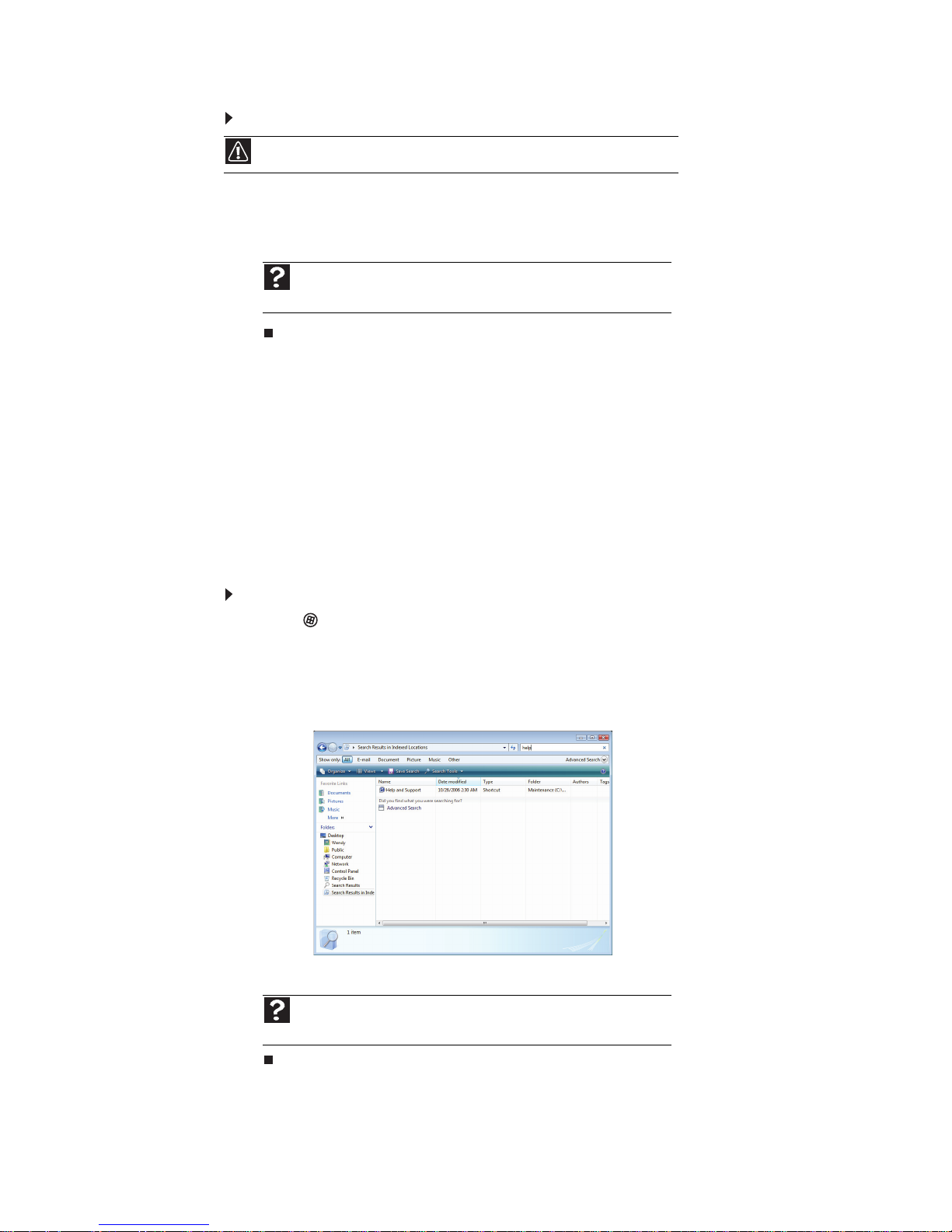
第2章: 使用
Windows
搜索文件
使用
Windows
如要清空回收站:
注意
清空回收站会永久性地删除其中的任何文件或文件夹。这些文件将无法还原。
双击桌面上的回收站图标。
1
单击清空回收站。
2
单击是。
3
持。在搜索帮助框中键入清空回收站,然后按
如果您在查找特定文件或文件夹或具备共同特性的一组文件或文件夹,但是不记得它们存
储在硬盘驱动器上什么位置,则可以使用搜索实用程序。
使用该实用程序找到的文件和文件夹可直接在结果窗口中的列表上打开、复制、重命名或
删除。
Windows
帮助
如需与清空回收站有关的详细信息,请单击开始,然后单击帮助和支
Windows
随之永久性删除回收站中的所有文件。
回收站
窗口随之打开。
询问您是否确实要清空回收站。
。
E
NTER
搜索
如要使用“搜索”查找文件和文件夹:
单击 (开始),然后单击搜索。
1
如果您要在笔记本上按文件名或文件夹名搜索,请在窗口右上角的
2
部或部分文件名或文件夹名。
如果您键入文件全名,搜索功能将列出具有该名称的所有文件和文件夹。
•
如果您键入部分名称,搜索功能将列出包含您键入的字母的所有文件和文件夹名。
•
单击列表上的名称可打开相应的文件、文件夹或程序。
3
帮助
如需与搜索文件和文件夹有关的详细信息,单击开始,然后单击帮助
和支持。在搜索帮助框中,键入关键字搜索,然后按
搜索
窗口随之打开。
ENTER
。
搜索
框中键入全
12
Page 19
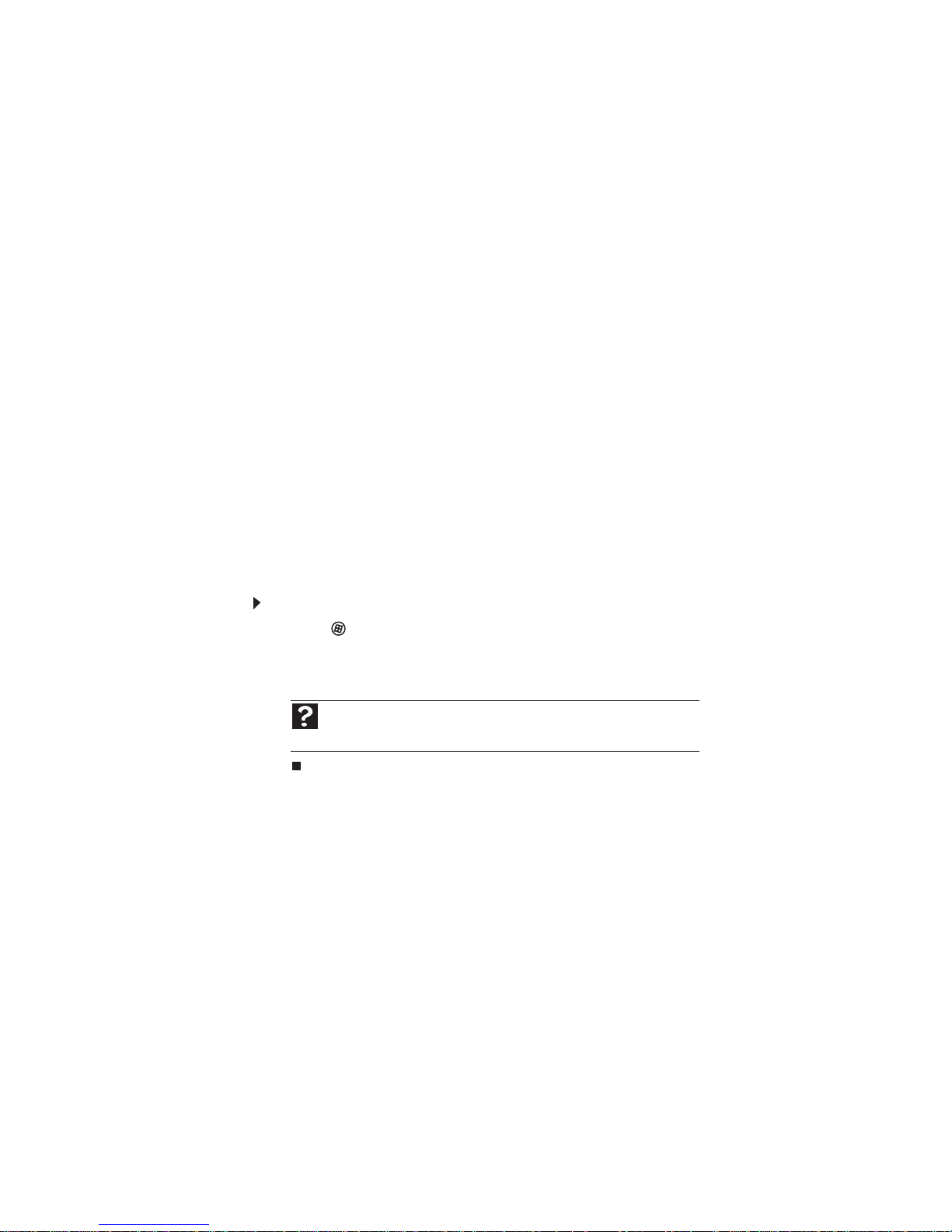
使用高级搜索选项
搜索功能可以查找符合多个条件(而不仅仅是文件名)的文件。您可以选择需要的搜索选
项来收窄搜索。您可以按照下列内容来搜索:
名称或部分名称
•
创建日期
•
修改日期
•
文件类型
•
标签
•
作者
•
文件中包含的文本
•
文件创建或修改时段
•
此外,您也可以组合搜索条件以细化搜索。
使用该实用程序找到的文件和文件夹可直接在结果窗口中的列表上打开、复制、重命名或
删除。
浏览文件和文件夹
www.cn.gateway.com
您需要的文件或文件夹很少正好在
而该文件夹又在另一个文件夹内,等等。
Windows
具有许多级别(事实上,通常有许多高于文件柜的级别)。因此,您通常需要浏览多级文件
夹,才可以找到需要的文件或文件夹。此过程叫做
如要浏览查找文件:
1
2
3
驱动器、文件夹和文件的组排方式与真正文件柜中的组排方式相同,因为它可能
单击 (开始),然后单击计算机。
双击您认为包含拟查找的文件或文件夹的驱动器。
持续双击文件夹及其子文件夹,直至找到需要的文件或文件夹。
帮助
如需与浏览查找文件和文件夹有关的详细信息,单击开始,然后单击
帮助和支持。在搜索帮助框中键入文件和文件夹,然后按
Windows
桌面上。它通常在驱动器上,位于文件夹内,
浏览
。
计算机
窗口随之打开。
。
NTER
E
13
Page 20
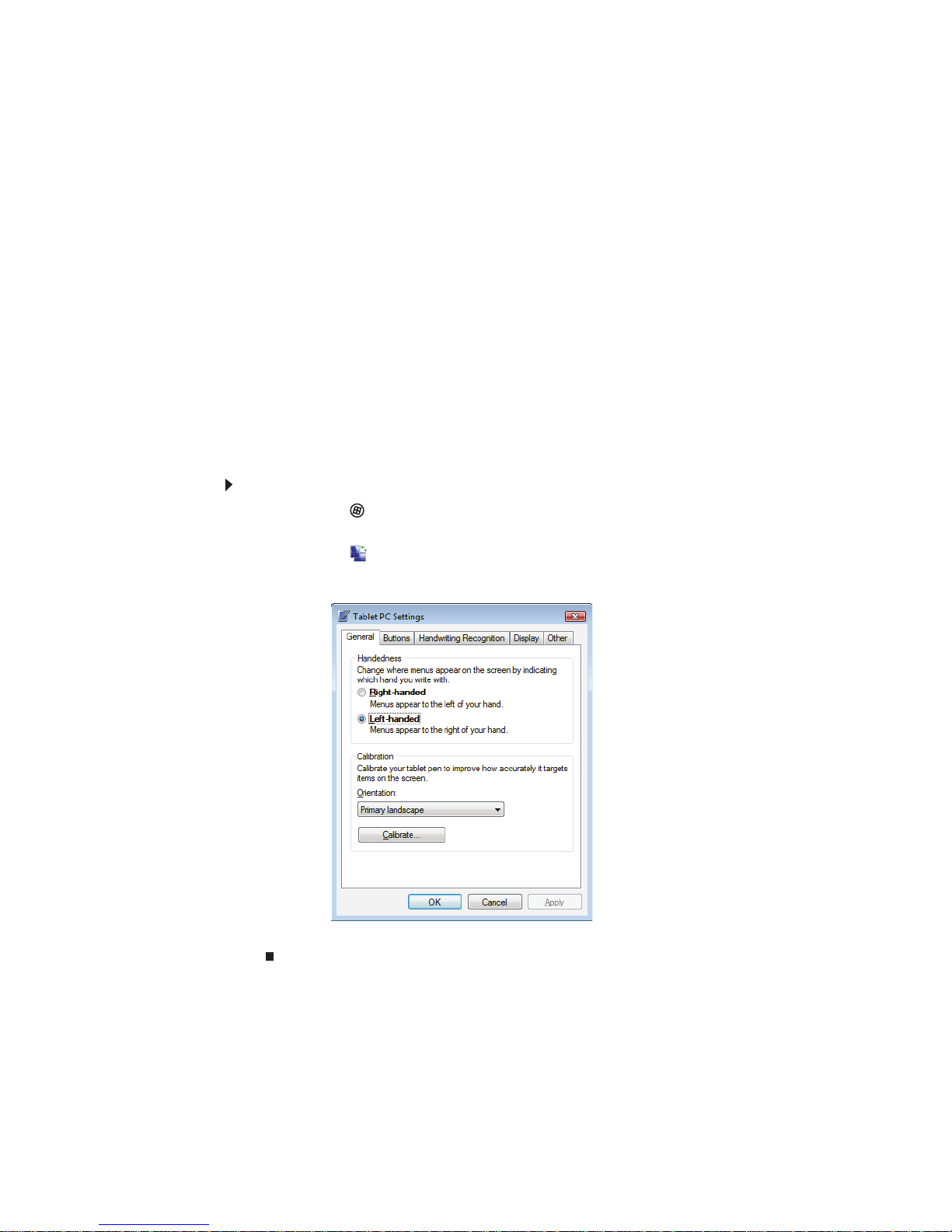
第2章: 使用
Windows
使用
校准
Tablet
Tablet PC
您的笔记本可能具有
Tablet PC
•
Table PC
•
Windows
•
粘滞便笺
•
墨球
•
首次使用
笔的准确性,并针对不同的用户调整屏幕性能。
如果屏幕上的指针看起来与数字笔的笔尖没有对正(例如,由于其他人使用过您的
tablet PC
您书写时的用手习惯与前一位用户相反(右手书写者变换为左手书写者),请重新校准数字
笔。
如要校准
单击或点击 (开始)、 所有程序、附件,然后单击或点击
1
Windows
单击或点击 (更改
2
单击或点击常规选项卡。
3
用此游戏操作和控制数字笔。
-
Tablet PC
并针对其使用需要调整了数字笔),请针对您的点击模式重新校准数字笔。如果
Tablet
Tablet PC
设置
让您设置数字笔、
-
输入面板
日记本
使用数据笔或语音做快速笔记,然后将其输入另一程序。
-
移动中心
(TIP) -
-
时,您应该针对肖像和横向两个方向来校准数字笔。校准可确保数字
:
功能。一些此类功能包括:
Tablet
使用其书写板或软键盘输入数据。
可手写文件,此类文件可转变为文本或图像文件。
窗口随之打开。
Tablet PC
设置)。
按钮、显示器屏幕和输入面板的属性。
Windows
对话框随之打开。
Tablet PC
设置
移动中心。
单击或点击校准,然后执行屏幕上的说明。
4
14
Page 21
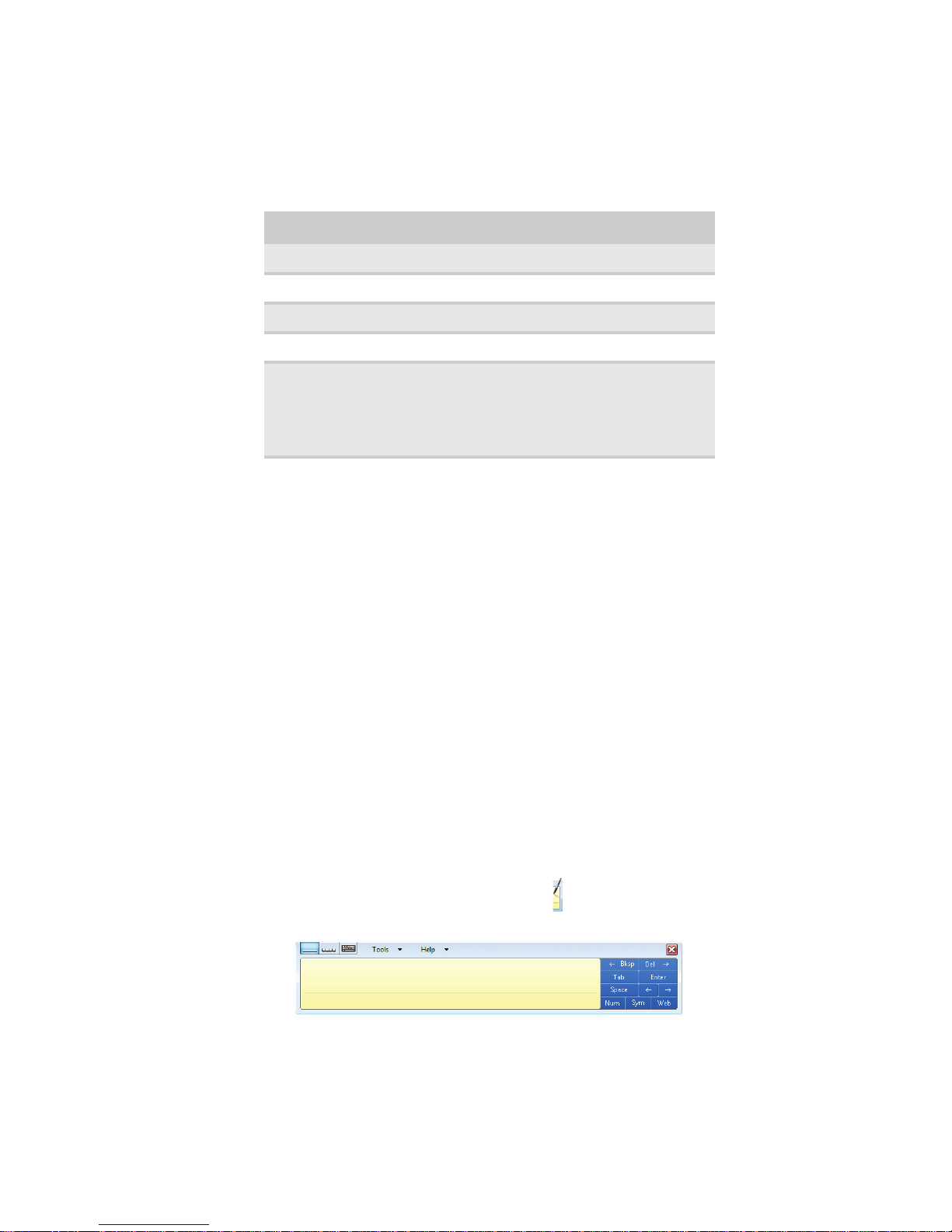
使用笔势
www.cn.gateway.com
使用数字笔
笔势是您向
来控制活动程序中的插入点。在使用这些笔势时,您取得的结果与在标准键盘上按相应的
按键相同。
Tablet PC
输入面板发送命令时用数字笔绘画的一种形状。您也可以使用笔势
笔势 实现方法
Backspace
Space
Enter
Tab(Tab
Delete
在
•
信息,请参阅第15页上的 “使用
(回删键) 从右向左画一条线。
(空格键) 从左向右画一条线。
(回车键) 竖直向下画线,然后水平向左拐
键) 竖直向上画线,然后水平向右拐
(删除键)
帮助中,您将会找到与笔势、笔势符号及笔迹技巧有关的详细信息。如需详细
TIP
■
画通贯线
■
以
M 或 W
■
以
形线水平划掉
Z
■
以圈形线划掉
■
以折线划掉
形线竖直划掉
Tablet
输入面板
(TIP)
”。
数字笔按钮
使用
Tablet
数字笔按钮与鼠标右键功能相同。按此按钮并点击(按下按钮)可打开可用的右键菜单。
提示
按您握书写笔的方式握住数字笔,将书写的手放置在显示器表面,以保持笔迹稳定。
•
在点击前,将指针与屏幕上的物件对齐,以避免指针和数字笔尖失准的情况。屏幕读
•
取的是指针的位置,而不是点击。
将数字笔保存在
•
压。
数字笔具有内部电子组件,因此要保持其干燥,避免与液体接触。
•
输入面板
点击屏幕左侧上的
过手写或软键盘将数据输入文字处理程序或文本输入表单。
通过点击或单击窗口左上角附近的按钮来使用
(TIP)
tablet PC
Tablet PC
的笔座中。将额外的笔存放在抽屉中,以避免笔尖长期受
输入面板图标 以打开
键盘和书写垫。
TIP
Tablet
输入面板
(TIP)
。使用
TIP
通
15
Page 22
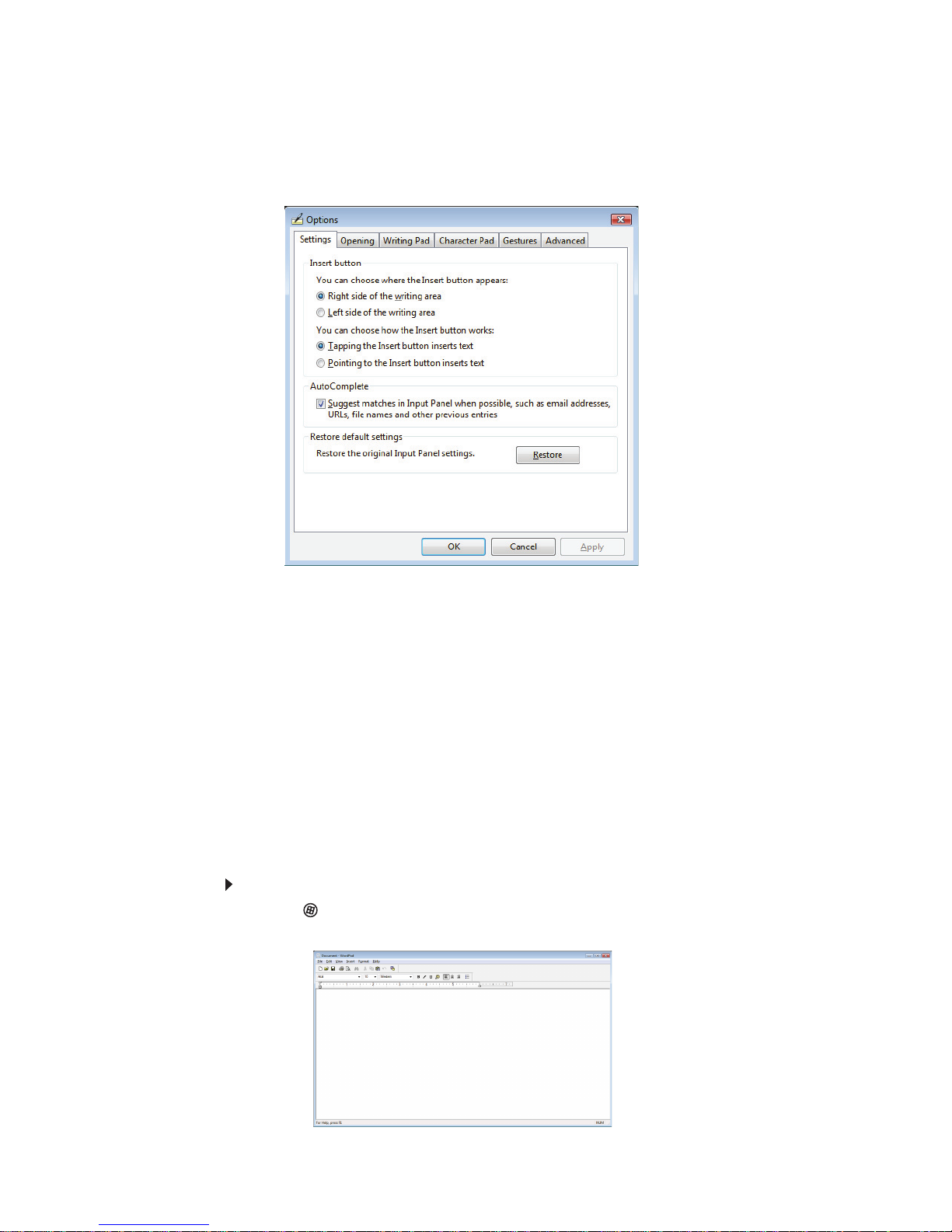
第2章: 使用
笔尖技巧
在使用书写垫或软键盘之前,先打开输入数据时需要的程序 (例如:文字处理程序
•
或
如要调整书写垫和键盘设置,请单击或点击工具,然后单击或点击选项。
•
Web
表格)。
Windows
使用文档
创建新文档
为确保输入遮罩文本(例如密码)时的安全性和准确性,请使用
•
的软键盘,而不要使用书写垫。
计算机文档包括文字处理文件、表格文件或其他类似文件。创建、保存、打开和打印文档
的基本方法适用于大多数此类文件。
下列示例显示如何使用
其他程序,例如
如需与使用程序有关的详细信息,请单击其菜单栏上的帮助。
如要创建新文档:
单击 (开始)、 所有程序、附件,然后单击写字板。
1
空文档打开。
Corel
Microsoft
®
WordPerfect® 、Microsoft Word、Microsoft Excel
®
写字板创建、保存、打开和打印文档。类似的过程适用于
Microsoft
Tablet PC
写字板启动,一个
输入面板
。
16
Page 23
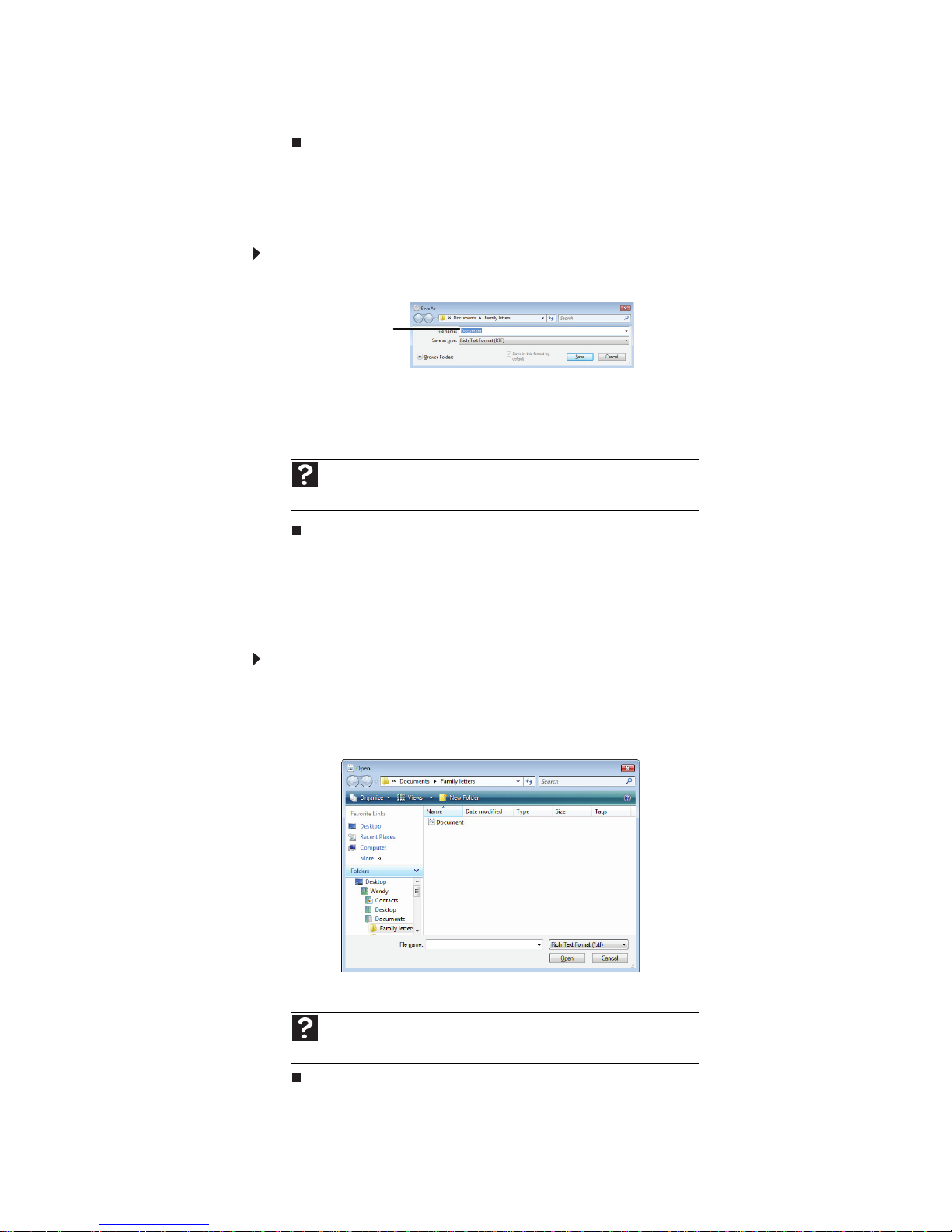
保存文档
www.cn.gateway.com
开始编写文档。使用窗口顶部的菜单或工具条按钮来制作文档格式。
2
在创建文档后,如果您以后需要使用它,则需要保存它。
打开文档
如要保存文档:
单击组织,然后单击保存。
1
文件名称
单击浏览文件夹以打开文件夹列表,然后单击拟用于保存文件的文件夹。
2
在文件名框中键入新文件名。
3
单击保存。
4
帮助
如需与保存文档有关的详细信息,请单击开始,然后单击帮助和支
持。在搜索帮助框中键入保存,然后按
如要查看、修改或打印现有文件,首先需要将其打开。在用于创建文档的程序中将文档
打开。
如要打开文档:
启动程序。
1
单击文件,然后单击打开。
2
单击文件夹以打开文件夹列表,然后单击要打开的文件夹。
3
另存为
E
对话框随之打开。
。
NTER
双击文档的文件名。文档随之打开。
4
持。在搜索帮助框内键入打开文件,然后按
帮助
如需与打开文档有关的详细信息,请单击开始,然后单击帮助和支
E
NTER
。
17
Page 24
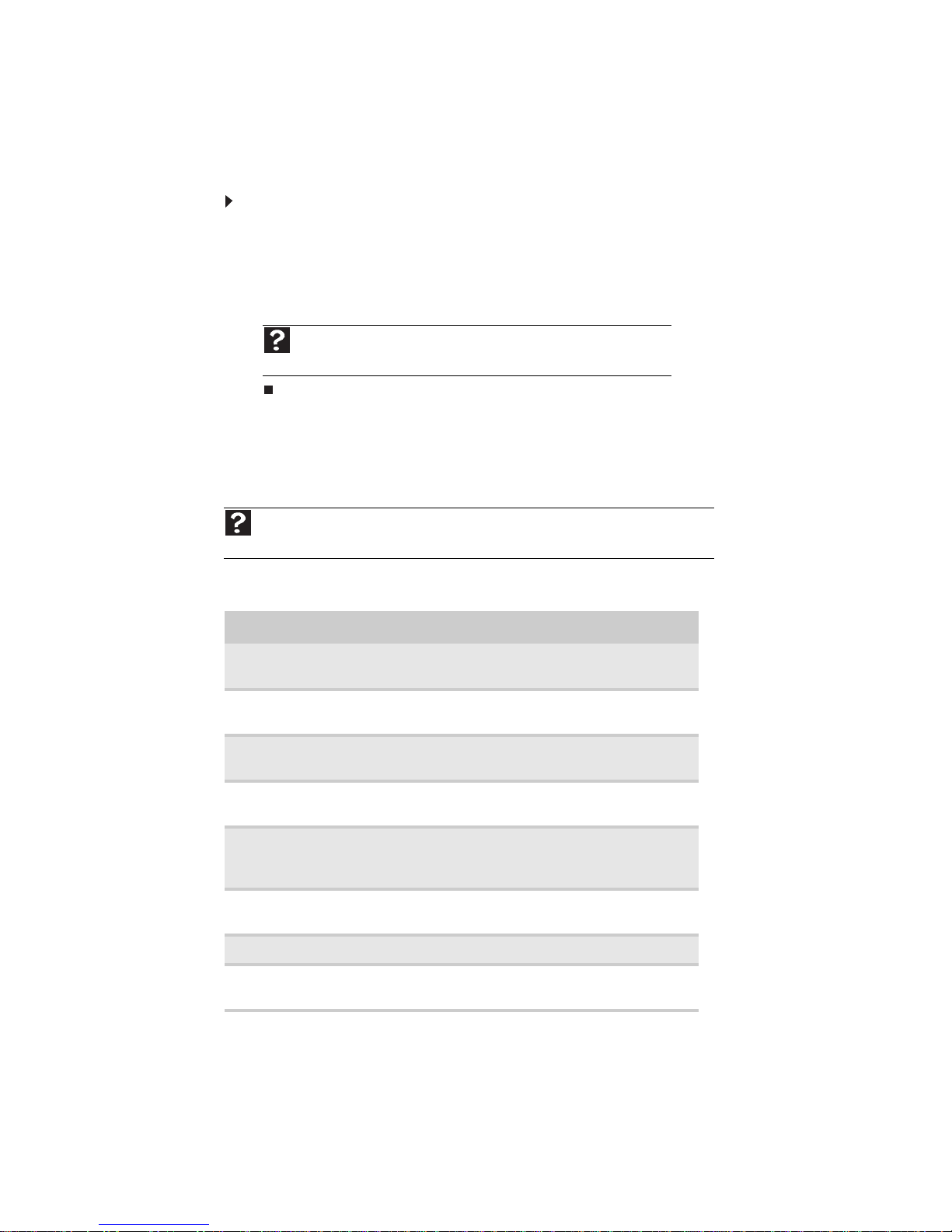
打印文档
第2章: 使用
Windows
如要打印文档,您必须具有与笔记本连接的打印机或者可以访问网络打印机。如需与安装
或使用打印机有关的详细信息,请参阅打印机的文档。
快捷键
如要打印文档:
确定打印机已通电,且已装好纸张。
1
启动程序,然后打开文件。
2
单击文件,然后单击打印。
3
设置打印选项,然后单击打印。文档随之打印。
4
打印
对话框随之出现。
帮助
如需与打印文档有关的详细信息,请单击开始,然后单击帮助和支
持。在 搜索帮助框中键入打印,然 后 按
E
NTER
帮助
如需与
在搜索帮助框中键入
Windows
下列表格中显示的几组快捷键可用于
如需与快捷键有关的详细信息,请参阅
如要
...
键盘有关的详细信息,请单击开始,然后单击帮助和支持。
Windows
键盘快捷键,然后按
Windows
Windows
请执行下列操作
。
。
E
NTER
及在
Windows
中运行的几乎所有程序。
或程序文档。
...
复制文件、文件夹、文本
或图片
粘贴文件、文件夹、文本
或图片
在列表或窗口中选择多个项目单击第一个项目,按住
在列表或窗口中选择多个
相邻项目
永久性删除文件或文件夹 单击文件或文件夹,然后按
重命名文件或文件夹 单击文件或文件夹,按
关闭活动窗口或程序 按
切换到不同的文件、文件
夹或正在运行的程序
单击该项目,然后按
在拟粘贴对象的文件夹或窗口内单击,然后
TRL +V
NTER
E
LT +F4
LT +TAB
。
。
。
。
按
C
余项目。
单击列表上的第一个项目,按住
然后单击列表上最后一个项目。
该文件或文件夹随之被永久性删除。该文件
或文件夹不存储在回收站中。
然后按
A
按
A
CTRL +C
CTRL
F2
。
键,然后单击其
键,
HIFT
S
SHIFT +DELETE
,键入新文件名,
。
18
Page 25
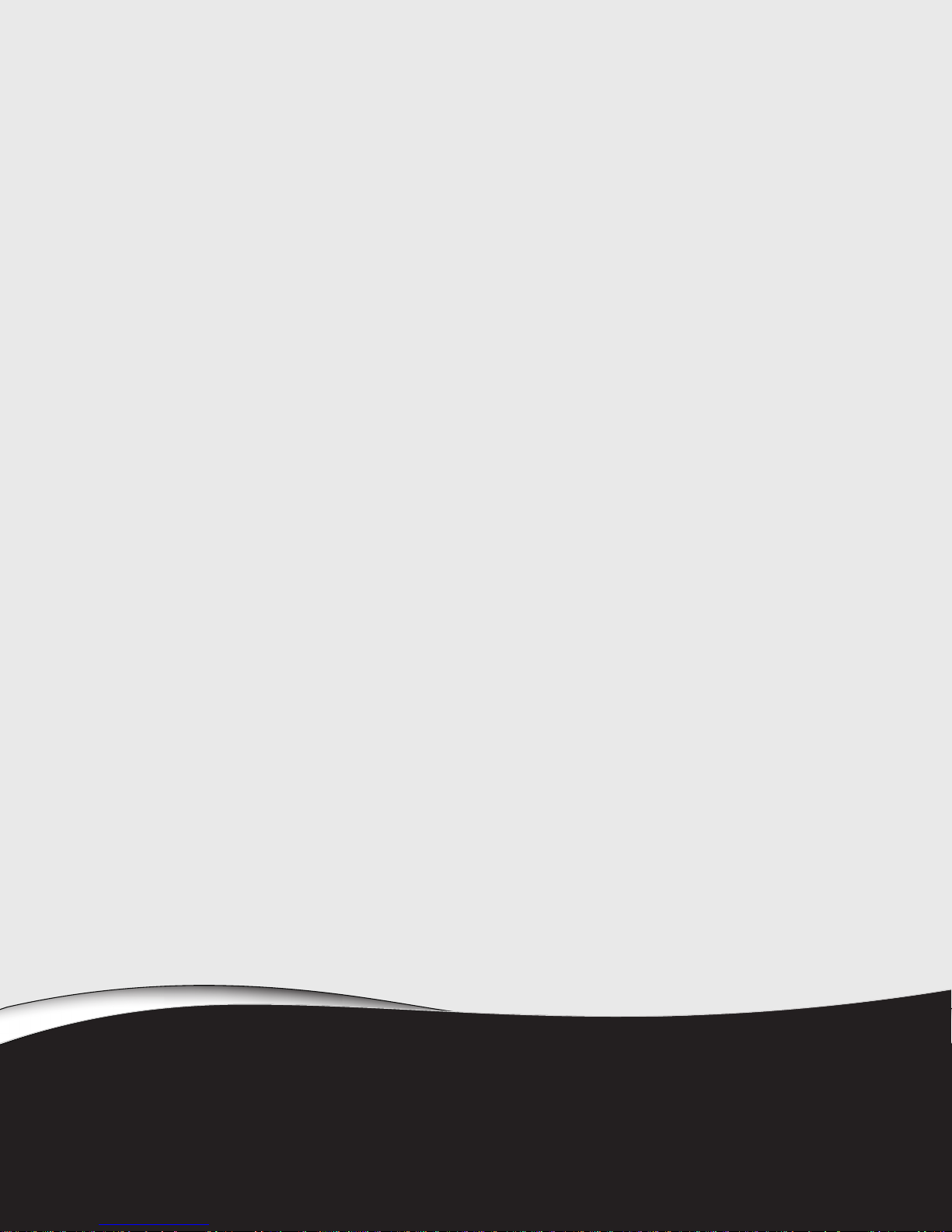
第
3
章
了解
•
•
•
•
•
•
•
Internet
设置
Internet
使用
World Wide Web
使用电子邮件
使用
Windows
发送传真
接收和查看传真
使用
帐户
传真和扫描
Internet
和传真
19
Page 26
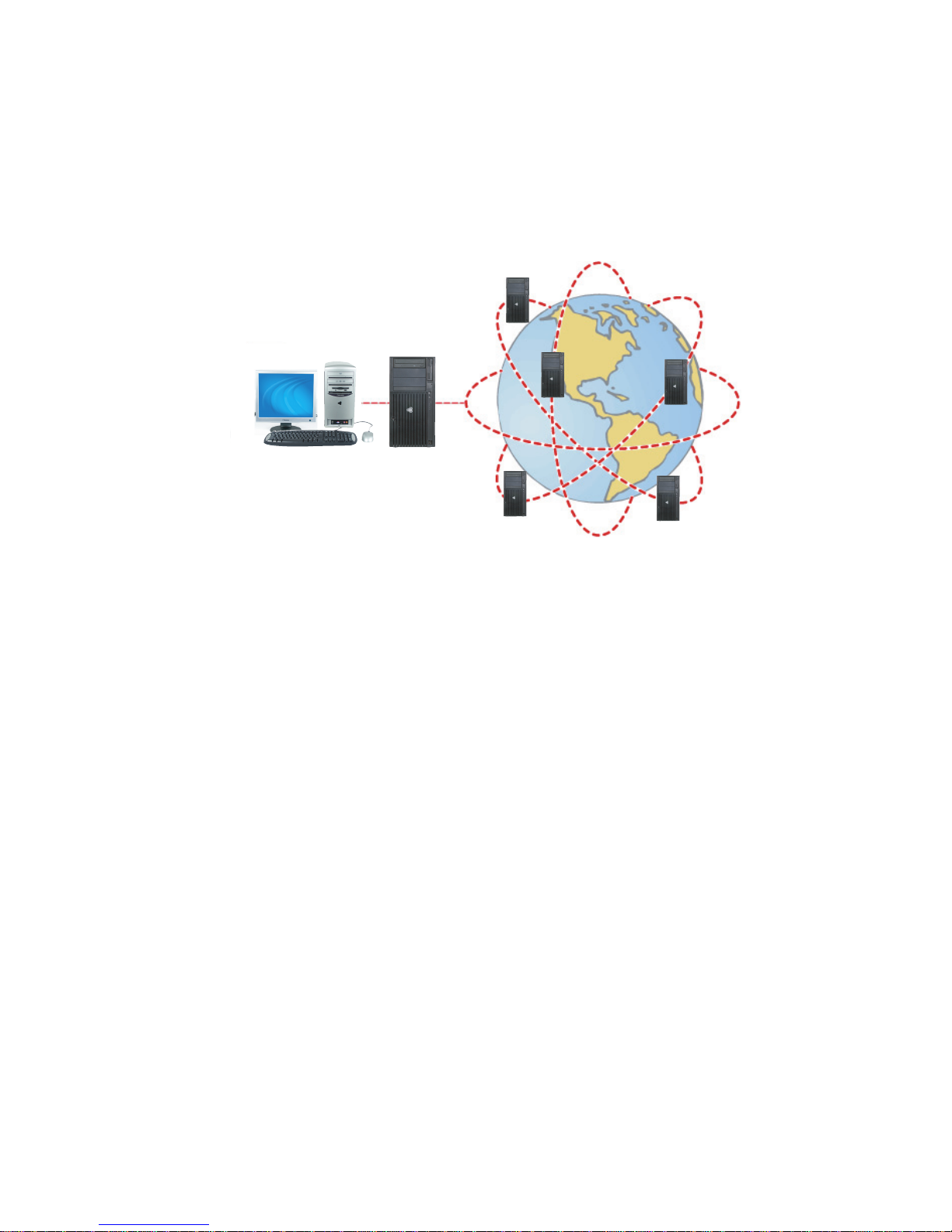
第3章: 使用
Internet
和传真
了解
Internet
Internet
Internet
计算机连接到电话、
签约。
如果您要接入
•
•
•
•
是一种计算机全球网络,这些计算机连接起来以向世界各地的人们提供信息。
上最常用的两种服务是电子邮件和
您的计算机
连接到
ISP
Internet
调制解调器
计算机或服务器。您的计算机可能具有内置拨号上网电话调制解调器。电缆和
制解调器通过
度。
Internet
时,
ISP
务提供商的列表。
Web
Explorer
World Wide Web
电子邮件程序
Microsoft Outlook 或 Outlook Express
阅第23页上的 “使用电子邮件”。
World Wide Web
(数字用户线)或有线电视线路,并与
DSL
Internet
存储信息,从而使其他计算机
可以通过
通过
。
Internet
连接设备之一,通过电话线、
-
Ethernet
服务提供商
服务器允许您访问
浏览器
-
包含在笔记本内。如需详细信息,请参阅第21页上的“使用
服务器
Internet
服务器
ISP
允许您连接到
并访问电子邮件消息。
,则需要:
通过
-
用来显示
允许您在
-
World Wide Web
”。
访问它。
Internet
或有线电视线路将计算机连接到其他
DSL
插孔连接笔记本,提供比标准电话调制解调器更快的连接速
服务器提供对
ISP
Internet
Internet
和电子邮件消息。在电话簿中查找本地
上创建、发送和接收电子邮件消息的程序。
Internet
上的信息的程序。
包含于您的笔记本中。如需详细信息,请参
。接入此网络时,您可以将
Internet
访问的公司。当您连接到
服务提供商
Microsoft Internet
(ISP)
DSL
ISP
Internet
调
服
设置
Internet
在您可以登录
置
Internet
拨号上网
线、
ISDN
Internet
接
Internet
在电子邮件和
供商可提供与如何连接和断开
电缆和
并接入
无论您使用
帐户
World Wide Web
帐户。如要设置
Internet
连接,有时需要
的临时连接,拨号上网收费(电话公司和
的时间长度而增加。为使拨号上网
Web
调制解调器,被称为宽带的一种连接,使用有线电视或特殊电话线路连接
DSL
Internet
Internet
20
查看信息之前,您需要在
服务或将现有帐户转换到该笔记本,请直接与
ISP
连接是使用电话系统连接
ADSL over PPP
浏览会话中访问
。在许多情况下,宽带服务被视为一种永久连接服务。使用此类服务时,
连接的时间有多久,费用都相同。
Internet
Internet
Internet
或其他技术。由于拨号连接的设计用于与
Internet
Internet
,会话一结束就断开连接。
有关的说明。
Internet
的连接。这可能包括普通模拟电话
服务提供商双方)通常随您连
用户的费用最小化,我们建议您仅
服务提供商
Internet
(ISP)
ISP
处设
联系。
服务提
ISP
Page 27
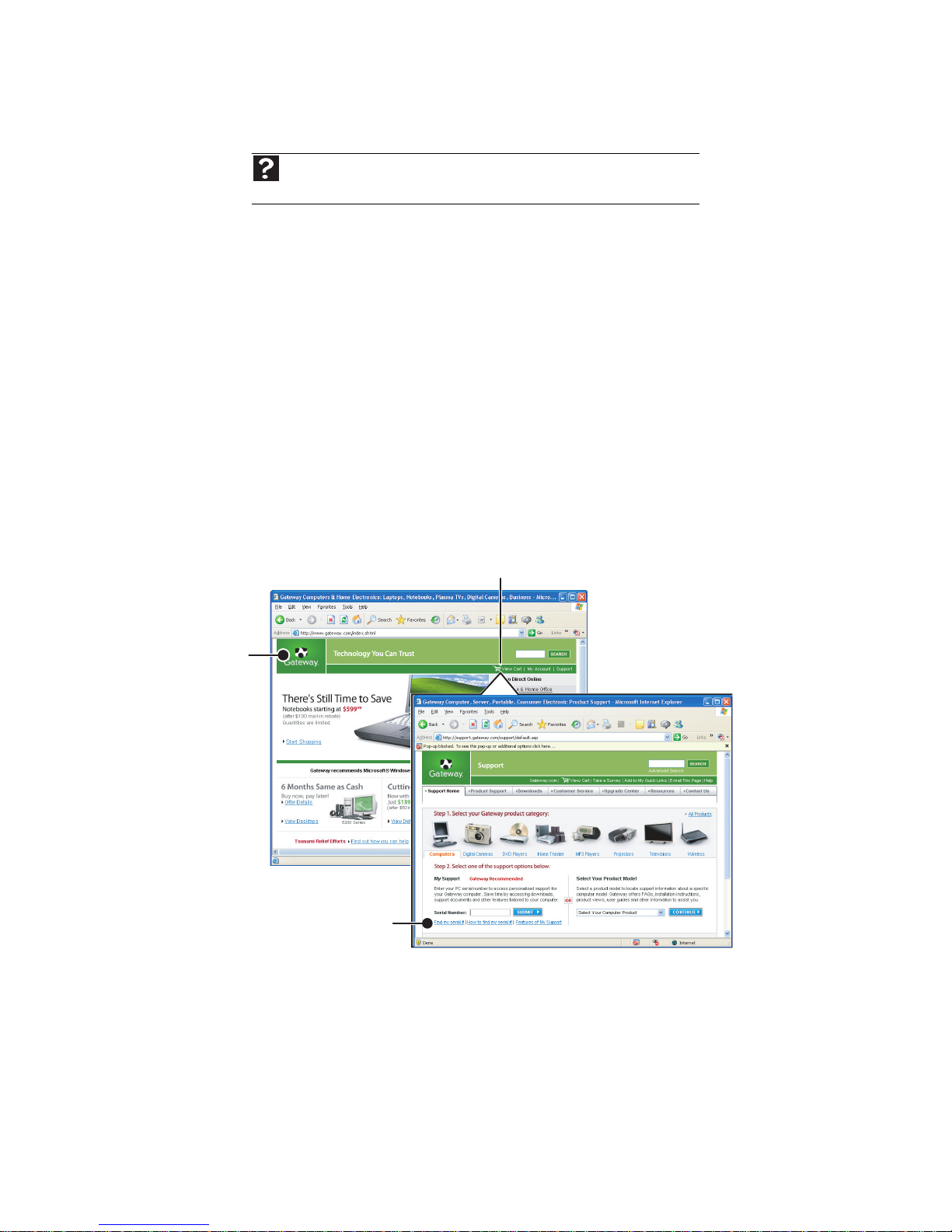
www.cn.gateway.com
访问
Internet
使用
帐户
帮助
如需与使用
在搜索帮助框中键入
您用于接入
Internet
Internet
有关的一般信息,请单击开始,然后单击帮助和支持。
,然后按
ISP
帐户的方式随
。
E
NTER
ISP
WorldWideWeb
World Wide Web
源。
上的信息通过
Web
览程序来查看此类电子文档。您可以使用任何商用
Explorer 或 Netscape Navigator
网页可包含文本、动画、音乐和其他多媒体功能。一组相关的网页被称为
问网站,进行购物、跟踪投资、阅读新闻、下载程序等等。
您可以浏览网站,也可以单击网页上被称为
可能是带色或带下划线的文本、图片或动画图像。您可以将鼠标指针置于一个项目上方来
识别其是否为链接。如果指针变为手形,则该项目为链接。
如需与使用
Web
是连通
浏览器有关的详细信息,请单击菜单上的帮助。
Internet
网页
向您提供,网页是电子文档,您通过使用被称为
。
链接
的不同而不同。请向您的
的一种多媒体窗口,它可让您访问数以百万计的信息
浏览器,例如
Web
链接或超级链接
的区域来访问其他网站。链接
咨询正确的程序。
ISP
浏览器
Microsoft Internet
网站
。您可以访
的网页浏
网页
链接的网页
21
Page 28
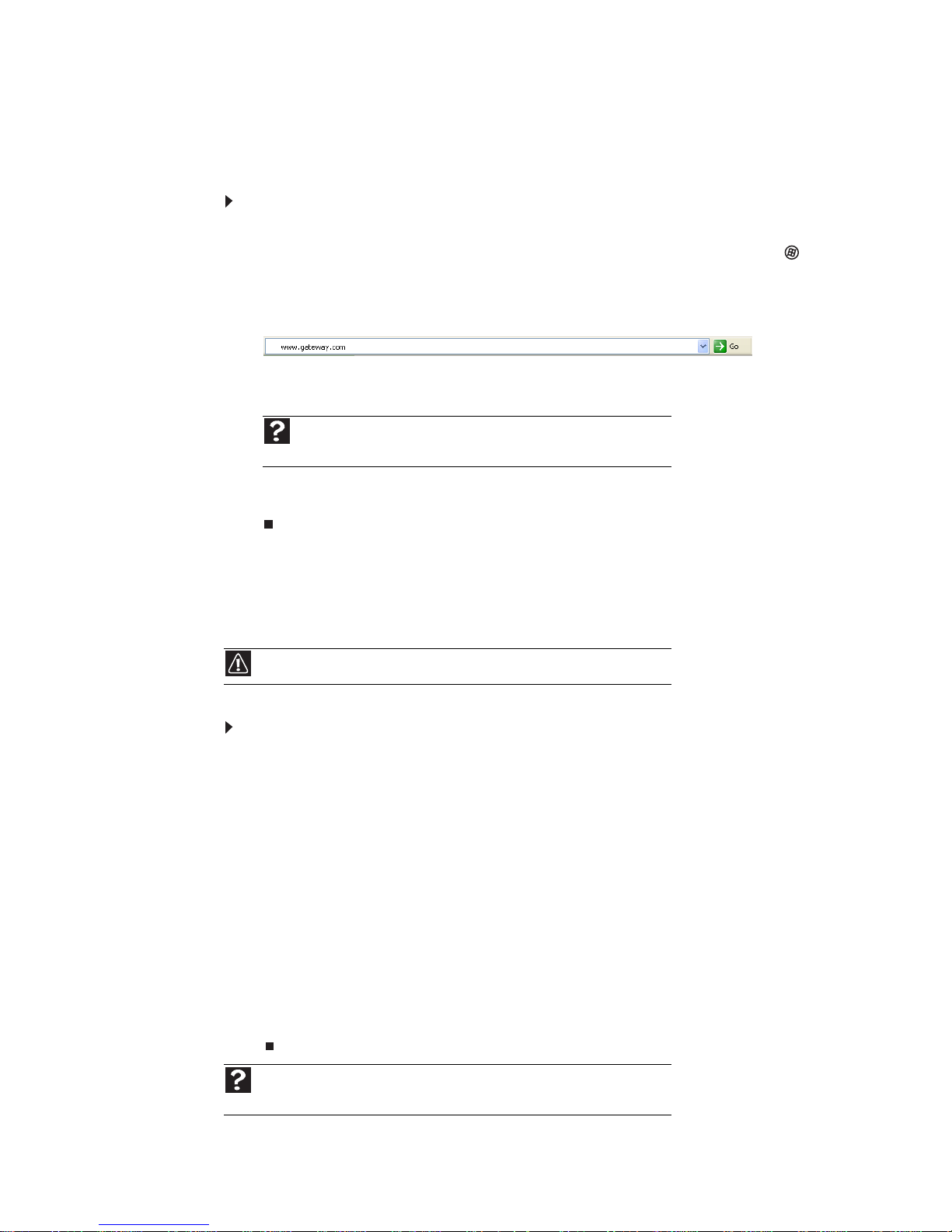
连接到网站
第3章: 使用
Internet
和传真
当您在
Internet
源。
如要连接到网站:
连接到
1
取决于您用于连接
2
始),然后单击
如要进入不同的网站,请在浏览器地址栏中键入
3
器”)(例如
或者
-
在当前网页上,单击通向网站的链接。
持。在搜索帮助框中键入连接到网站,然后按
Web
然后显示您所请求的网站上的网页。
有时网页显示速度很慢。网页在屏幕上的显示速度取决于网页和其他
外,连接的速度也决定网页显示速度。
服务商
Internet
-
帮助
如需与连接网站有关的详细信息,请单击开始,然后单击帮助和支
浏览器找到
帐户。
Internet
www.cn.gateway.com
Internet
处设立帐户后,您可以访问
(ISP)
Internet
帐户的方法,您可能需要启动
。默认
上的该服务器计算机,
浏览器随之打开,显示打开页或欢迎屏幕。
Web
),然后单击浏览器地址栏上的开始。
E
NTER
World Wide Web
地址
(被称为
。
下载
(传输)数据到您的笔记本,
Web
上的许多信息
浏览器。单击 (开
,即“统一资源定位
URL
Internet
状况。此
下载文件
注意
为保护笔记本免受病毒威胁,确定扫描要下载的文件。
下载
是从
Internet
如要从网站下载文件或程序:
连接到
1
在地址栏中,键入包含拟下载的文件或程序的网站的地址,然后按
2
-
单击网页上的链接或浏览到包括拟下载的文件的网站。
创建或找到拟用于在笔记本上存储文件的文件夹。如需详细信息,请参阅第9页上的
3
“使用文件和文件夹”。
单击网站中与拟下载的文件对应的链接。
4
按照屏幕上的说明,将文件保存在您需要的文件夹中。该文件的一个副本被下载到您
5
的笔记本。将文件传输到您的笔记本所需要的时间取决于文件大小和
况。
打开您创建的文件夹。
6
双击下载的文件可安装或查看它。如适用,请执行网站上提供的说明来运行或安装
7
程序。
或者
Internet
-
上的一台计算机将文件传输到您的笔记本上的过程。
帐户。
E
NTER
Internet
。
状
帮助
如需与下载文件有关的详细信息,请单击开始,然后单击帮助和支持。在搜
索帮助框中键入下载文件,然后按
22
E
NTER
。
Page 29
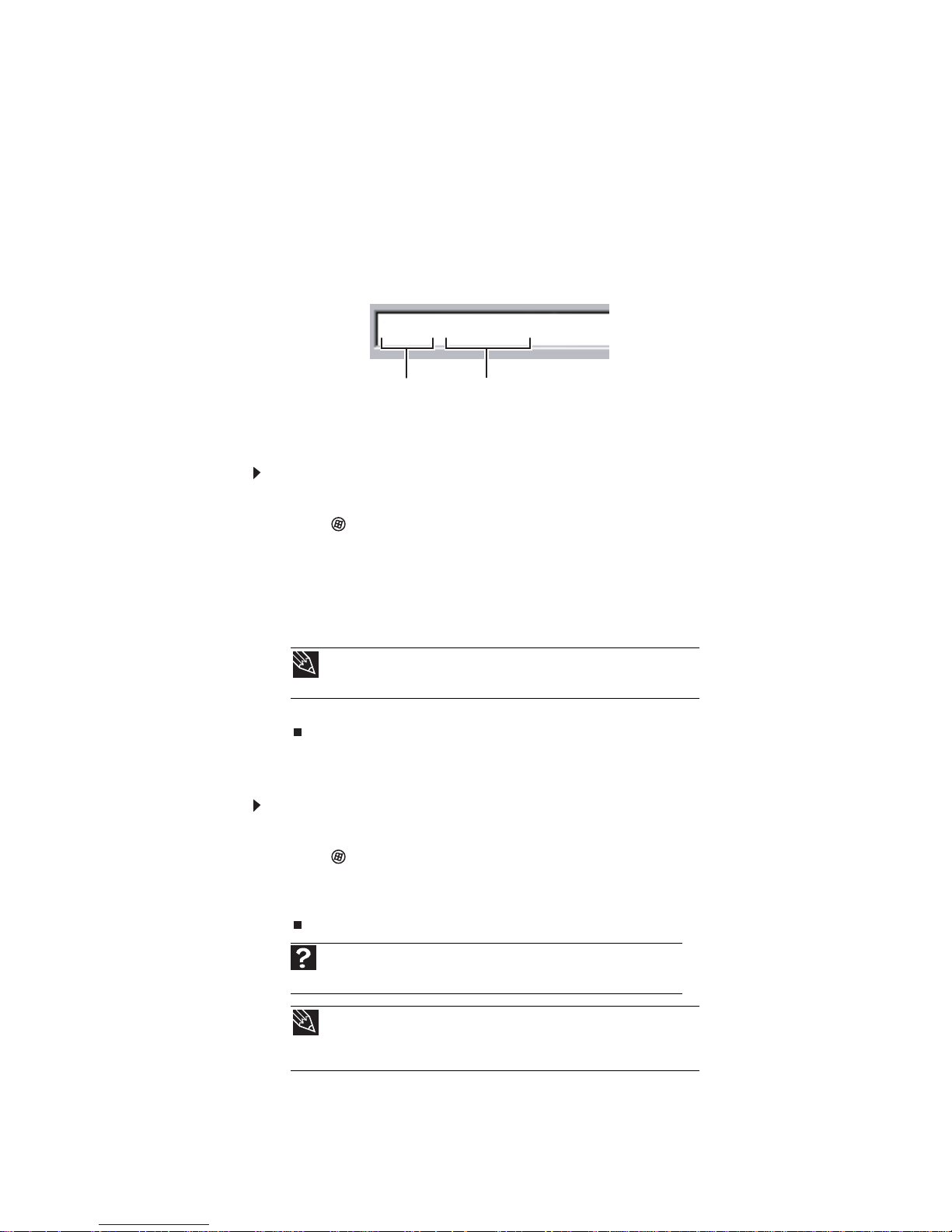
使用电子邮件
www.cn.gateway.com
发送电子邮件
电子邮件
士。电子邮件通常是您的
Internet
大多数电子邮件地址。
电子邮件地址
Internet
Hotmail
(电子式邮件)允许您将消息发送给具有
Internet
从不关闭,因此您可以随时发送电子邮件。您的电子邮件消息可在数分钟内到达
包括用户名、@符号和托管该用户的
域名
。当您签约使用
帐户的人士可能拥有与下列电子邮件地址类似的电子邮件地址:
帐户的免费服务。
的帐户后,您的电子邮件地址即被分配。例如,具有
ISP
Internet
Internet
连接和电子邮件地址的任何人
服务提供商
jdoe@hotmail.com
用户名
如要使用
1
2
3
4
5
6
Windows Mail
连接到您的
单击 (开始),然后单击电子邮件。您的默认电子邮件程序随之打开。
单击创建邮件。
在收件人框中键入拟向其发送电子邮件的收件人的电子邮件地址。
在主题框中键入电子邮件的主题。
键入电子邮件消息。
Internet
发送电子邮件:
服务提供商。
Internet
域名
(ISP)
或公司的
检查电子邮件
提示
大多数电子邮件程序允许您向电子邮件中随附文件(照片)。如需详
细信息,请参阅电子邮件程序的帮助。
完成后,请单击发送。电子邮件随之通过
7
如要使用
1
2
3
4
Windows Mail
连接到您的
单击 (开始),然后单击电子邮件。您的默认电子邮件程序随之打开。
单击发送/接收。
双击您要阅读的消息。
助和支持。在搜索帮助框中键入电子邮件,然后按
件的附件。 如需详细信息,请参阅 第57页上的“保护笔记本免受病毒威
胁”。
如需与管理和组织电子邮件消息有关的详细信息,请参阅电子邮件程序中的联机
帮助。
Internet
帮助
如需与使用电子邮件有关的一般信息,请单击开始,然后单击帮
提示
为防止笔记本电脑受到病毒感染,请使用防病毒软件检查所有电子邮
检查电子邮件:
服务提供商。
Internet
NTER
E
发送给您指定的电子邮件地址。
。
23
Page 30
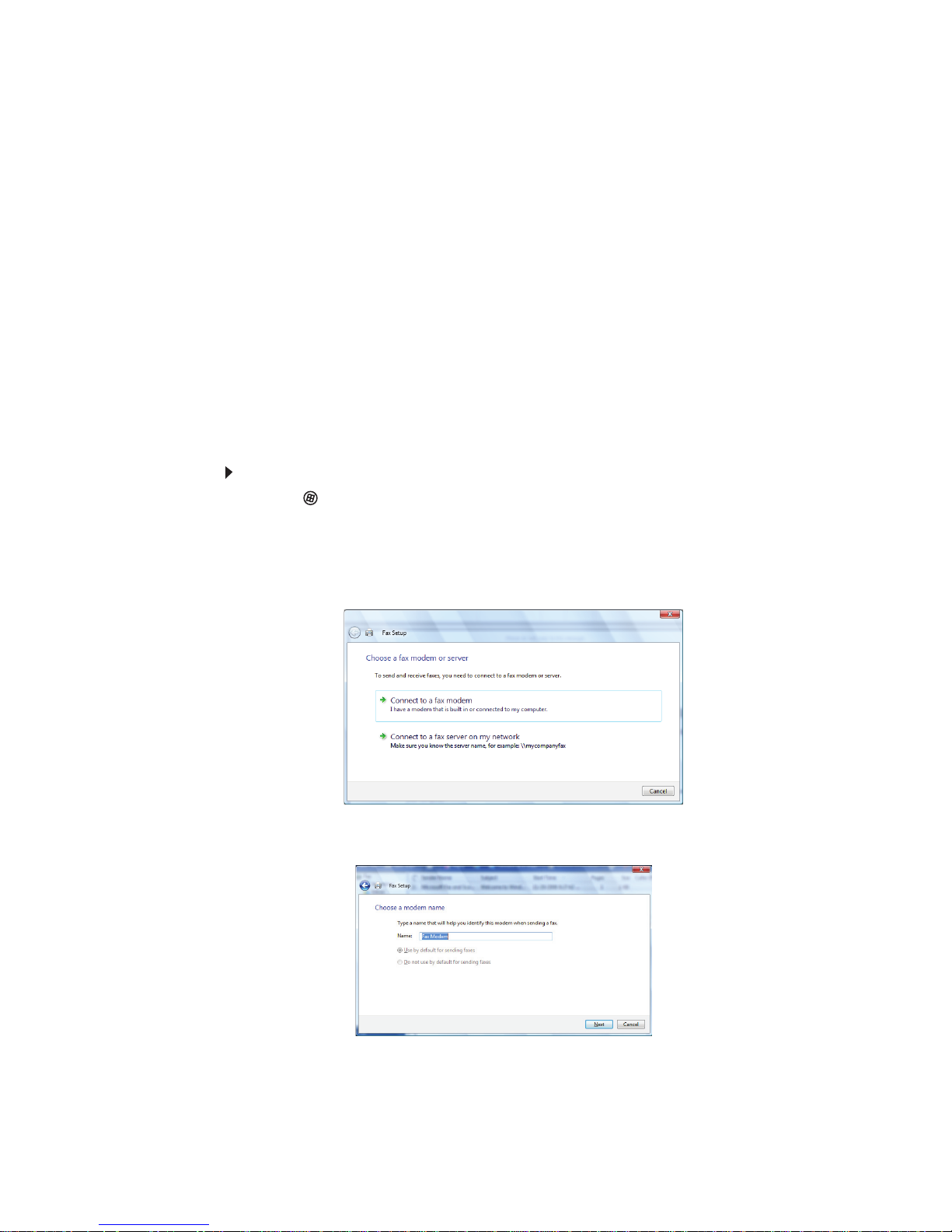
第3章: 使用
Internet
和传真
使用
Windows
发送传真
传真和扫描
Windows
装。
地传真调制解调器,但您可以连接到网络上的多个传真服务器或设备。
当您准备从该笔记本上发送第一份传真时,您的传真封面页(您可以在其上包含所有需要
的信息)被设置。
您无法通过执行这些指令使用电缆或
Internet
在发送和接收传真以前,必须安装拨号上网调制解调器电缆。在接收和发送传真的过程
中,您无法使用标准电话调制解调器连接到
Windows
如要发送传真:
1
2
3
传真和扫描随
Windows
单击 (开始)、 所有程序,然后单击
描随之打开。
如果
如果您以前从来没有在该笔记本上发送过传真,请单击工具条上的新传真。
口随之打开。
在设置过程中自动检测内置传真调制解调器。您可以将笔记本连接到一部本
服务允许您使用宽带连接来发送或接收传真。
传真让您可以通过使用拨号上网调制解调器发送和接收传真。
Windows
Windows Vista Business、Enterprise 或 Ultimate Editions
调制解调器来发送或接收传真。现行许多
DSL
Internet
Windows
传真和扫描处于扫描视图,请单击窗口左下角的传真。
。
传真和扫描。
Windows
传真和扫
传真设置
预
窗
单击拟使用的连接的类型 (传真调制解调器或传真服务器)。
4
屏幕随之打开。
24
选择调制解调器称
Page 31

www.cn.gateway.com
在该对话框中键入传真调制解调器的名称,然后单击下一步。
5
幕随之打开。
单击拟用于接收传真的方式,然后,当
6
真
窗口随之打开。
安全提示
窗口打开时,单击取消阻止。
选择如何接收传真
新传
屏
创建传真,然后单击箭头并从列表上选择封面页,以打开封面页菜单。
7
息
对话框随之打开。
在提供的空间内键入您的信息,然后单击确定。
8
新传真
对话框随之打开。
发件人信
25
Page 32

第3章: 使用
如要键入可选拨号规则信息,请单击拨号规则,然后从菜单上选择规则。如果您尚未
9
设置拨号规则,请从该菜单上选择新规则。
Internet
和传真
位置信息
对话框随之打开。
键入您的位置信息,然后单击确定。
10
突出显示您的位置,然后单击编辑。
11
拨号规则
编辑位置
对话框随之打开。
对话框随之出现。
键入您的位置信息,然后单击确定。您随之返回到
12
单击确定。
13
键入、扫描或附上要发送的传真信息,然后单击发送。
14
26
新传真
对话框随之打开。
拨号规则
对话框。
Page 33

设定封面页模板
www.cn.gateway.com
您可以创建自己的封面页模板,并可用它取代
建封面页模块时,需要使用传真封面页编辑器。在该模板上,您可插入信息域,这些域会
自动导入您发送传真时在“发送传真向导”和“传真配置向导”中键入的值。
如要设置传真封面页模板:
单击 (开始)、 所有程序,然后单击
1
描随之打开。
如果
2
3
Windows
单击工具、封面页、然后单击新建。
传真和扫描处于扫描视图,请单击窗口左下角的传真。
Windows
Windows
传真封面页编辑器
传真向您提供的封面页模板。创
传真和扫描。
随之打开。
Windows
传真和扫
如果您要包含从 “发送传真向导”或 “传真配置向导”导入的域 (例如 “收件
•
人”或 “发件人”),可使用插入菜单将它们添加到该页面,然后将它们移动到
模板上适当的位置。您也可以使用 “插入”菜单包含自动计算的信息 (例如页
码或发送日期和时间)。
如果您要包括始终出现在封面页上的文本(例如信头或地址),请使用文本框工
•
具画一个框,在其中键入需要的文本,然后将文本框移动到模板上适当的位置。
如果您想包含在封面页上出现的徽标,请将它复制到
•
它粘贴到封面页编辑器,然后将它移动到模板上适当的位置。
如要保存封面页模板,请单击文件,然后单击保存。
4
封面页文件夹已出现在保存在列表上。
键入新封面页模块名称,然后单击保存。
5
传真扫描的文档或从程序中发传真
如要发送扫描的文档或直接从大多数程序中发送传真:
使用扫描仪的程序来扫描文档,或在创建文档的程序中将文档打开。
1
单击文件,然后单击打印。
2
单击箭头按钮打开名称列表,然后单击传真打印机。
3
单击打印。“发送传真向导”随之打开。
4
根据第24页上的“发送传真”或第27页上的“传真扫描的文档或从程序中发传真”中
5
的指令完成向导。
打印
对话框随之出现。
Windows
另存为
剪贴板,然后将
对话框打开,您的个人
27
Page 34

取消传真
第3章: 使用
您可以取消已设置的传真,以便在以后某个时间发送。
Internet
和传真
如要取消尚未发送的传真:
1
2
3
4
5
接收和查看传真
如要接收和查看传真:
1
2
3
单击 (开始)、 所有程序,然后单击
描随之打开。
如果
Windows
单击发件箱,然后右键单击要取消的传真。
单击取消以取消传真。
单击是。
单击 (开始)、 所有程序,然后单击
描随之打开。
如果
Windows
如要查看传真,请单击收件箱,然后双击要查看的传真。传真查看器随之打开,您可
以在其中查看和打印传真。
传真和扫描处于扫描视图,请单击窗口左下角的传真。
传真和扫描处于扫描视图,请单击窗口左下角的传真。
Windows
Windows
传真和扫描。
传真和扫描。
Windows
Windows
传真和扫
传真和扫
28
Page 35

播放和创建媒体文件
播放音乐和电影
•
创建音频文件和音乐库
•
第
4
章
创建音乐
•
创建和复制数据光盘
•
使用
•
Windows
CD
和视频
DVD
媒体中心
29
Page 36

播放音乐和电影
播放音频和视频文件
第4章: 播放和创建媒体文件
Windows Media Player
AVI、MPEG
如要使用
单击 (开始)、所有程序,然后单击
1
Windows Media Player
单击媒体库,然后双击要播放的媒体文件。
2
格式。如需与使用
Windows Media Player
快捷方式
开始 Ö 计算机 Ö 查找文件 Ö 双击文件
可以播放多种视频和音频文件,包括
Windows Media Player
随之打开。
播放文件:
Windows Media Player
WAV、MIDI、MP3、AU
有关的详细信息,请单击帮助。
。
、
30
媒体库播放控制
Page 37

www.cn.gateway.com
单击下列按钮之一控制播放:
3
播放光盘
•
•
•
•
重复
随机 停止
随机
重复
停止
后退
随机播放播放列表中的文件。
-
开始重复播放当前已播放完的文件。
-
停止播放并后退到当前文件的开始位置。
-
快速后退当前文件 (单击并持续按下时)或跳至播放列表中的上一个文件
-
后退
暂停/播放
快进 音量
(当单击时)。
•
•
暂停/播放
快进
-
交替进行暂停和继续播放。
-
快速前进当前文件 (当单击并持续按下)或跳至播放列表中的下一个文件
(当单击时)。
音量
•
光盘
是一种通过激光读写数据的单层光盘。CD、
调整音量。
-
DVD、HD-DVD
重要提示
有些音乐
如要观看
DVD
具有版本保护软件。在您的笔记本上或许不能播放这些
CD
,您的笔记本上必须安装或连接兼容
功能的驱动器。
DVD
帮助
如需与播放光盘有关的信息,请单击开始,然后单击帮助和支持。在搜索帮
助框中键入播放光盘,然后按
E
NTER
。
静音
、和蓝光光盘都是光盘。
。
CD
使用
Windows Media Player
使用
Windows Media Player 听 CD
与使用
Windows Media Player
播放光盘
或观看
有关的信息,请单击帮助。
如要播放光盘:
快捷方式
插入光盘 Ö
确保打开音箱电源或耳机已插好并且音量开足。
1
在光盘驱动器中插入一张光盘。
2
Windows Media Player
DVD、HD-DVD
自动播放
、或蓝光光盘上的电影。如需
31
Page 38

第4章: 播放和创建媒体文件
如果有对话框打开并询问想要笔记本对光盘做什么,请单击播放。
3
Player
如果
击
打开并开始播放光盘。
Windows Media Player
Windows Media Player。Windows Media Player
未能自动打开,请单击 (开始)、所有程序,然 后 单
随之打开。
Windows Media
播放控制
如果光盘未开始播放,请单击 (播放)。
4
播放列表
视频屏幕
32
Page 39

www.cn.gateway.com
单击下列按钮之一控制播放:
5
重复
随机 停止
随机
•
重复
•
停止
•
后退
•
(当单击时)。
暂停/播放
•
快进
•
(当单击时)。
音量
•
随机播放播放列表中的文件。
-
开始重复播放当前已播放完的文件。
-
停止播放并后退到当前文件的开始位置。
-
快速后退当前文件 (单击并持续按下时)或跳至播放列表中的上一个文件
-
交替进行暂停和继续播放。
-
快速前进当前文件 (当单击并持续按下)或跳至播放列表中的下一个文件
-
调整音量。
-
创建音频文件和音乐库
创建音乐文件
帮助
如需与制作和播放音频录音有关的详细信息,请单击开始,然后单击帮助和
支持。在搜索帮助框中键入录制音频或翻录,然后按
后退
暂停/播放
NTER
E
快进 音量
静音
。
为了满足您的听觉享受,您可创建几种类型的音频文件:包括
WAV、MP3 和 WMA
录制音频文件
录音机是一个录制和播放音频文件的简易
息,请参阅第30页上的“播放音频和视频文件”。
如要录制音频文件:
快捷方式
开始 Ö 所有程序 Ö 附件 Ö 录音机
将耳机插入笔记本麦克风插孔中。如要了解麦克风插孔的位置,请参阅笔记本的
1
指南
。
或者
-
-
使用
Gateway
单击 (开始)、所有程序、附件,然后单击录音机。录音机随之打开。
2
精品笔记本上的内置麦克风。
Windows
程序。如需与播放音频文件有关的信
。
参考
33
Page 40

第4章: 播放和创建媒体文件
单击 开始录制,然后开始讲话或将其他的声音输入麦克风。
3
当您结束录制后,单击 停止录制。
4
为录制的文件输入一个文件名,指定文件类型和存放位置,然后单击保存。录制的文
5
件随之被保存。
另存为
对话框随之打开。
创建
WMA 和 MP3
重要提示
有些音乐
通过使用
制到您笔记本的硬盘驱动器中。
文件而不明显的影响质量的方法。
件扩展名是
如要创建
1
2
3
4
5
CD
Windows Media Player
MP3
WMA 或 MP3
单击 (开始)、 所有程序,然后单击
Windows Media Player
右键单击“翻录”选项卡,单击“格式”,然后单击
为音乐文件选择需要的格式。
mp3
将一张音乐
单击翻录选项卡。
单击以清除与您不想录制的曲目对应的复选框,然后单击开始翻录。
Media Player
曲目时,其旁边会出现一个进度条。
音乐文件
具有版本保护软件。您不能从具有复制保护的
,您可以将诸如
WMA
。
文件:
随之打开。
插入到光盘驱动器中。
CD
翻录
屏幕随之打开。
将按
WMA
文件格式将曲目录制到您的硬盘驱动器中。开始录制每个
和
WMA
是以数字处理方式将高保真音乐转换成压缩
MP3
文件末尾的扩展名是
Windows Media Player
上复制曲目。
CD
WMA 或 MP3
Windows Media Audio 或
等曲目从音乐
WMA
,
。
MP3
CD
文件末尾的文
Windows
中复
提示
如需与从
击翻录帮助。
34
翻录音乐有关的详细信息,请单击翻录选项卡,然后单
CD
Page 41

创建音乐库
www.cn.gateway.com
编辑曲目信息
使用
Windows Media Player
音频文件),通过排序快速地查找曲目,向音乐文件中添加信息。
WMA
您可以通过下列方式向音乐库中添加音乐曲目:
创建
•
•
•
在您下载
如要编辑曲目信息:
1
2
3
MP3 或 WMA
Windows Media Player
拖放
- 从 Windows Explorer
注意
在下载过程中,
的文件时出现问题,请尝试重新下载文件。
从
Internet
自动添加到音乐库。
WMA 或 MP3
单击 (开始)、 所有程序,然后单击
Windows Media Player
单击媒体库选项卡。
右键单击要编辑的曲目或相册,然后单击高级标签编辑器。
随之打开。
WMA 和 MP3
下载文件
创建音乐库。您可以按类别组织音乐
文件
文件到音乐库后,您可以编辑曲目的
当您使用音乐
-
自动将这些文件添加到音乐库。
或桌面拖放文件到音乐库。
文件可能会损坏。如果您在播放下载
当您连接到
-
随之打开。
CD
Internet
时,您下载的
Windows Media Player
上的曲目创建
标签
曲目
(单个
MP3 或
MP3 或 WMA
WMA 和 MP3
(信息域)。
。
高级标签编辑器
文件时,
文件会被
对话框
键入诸如标题、艺术家、相册、流派等信息,然后单击确定。新曲目信息出现在
4
Windows Media Player
库中。
35
Page 42

第4章: 播放和创建媒体文件
创建音乐
创建音乐
CD
CD
如果您要将受版权保护的资料录制到
则,您可能违犯版权法,需要负担损毁或其他赔偿。如果您对自己的权利不确定,请
咨询法律顾问
如要使用
1
2
3
4
5
和视频
重要提示
我们建议,在创建
Windows Media Player
单击 (开始)、 所有程序,然后单击
Windows Media Player
将空白可写
重要提示
有些音乐
CD
如果出现对话框询问您要笔记本电脑对光盘进行何种操作,请单击
话框。
右键单击“媒体库”选项卡,然后单击“音乐”。将打开“音乐媒体库”。
单击刻录选项卡,然后在音频库中单击要刻录到
表上。
CD 或 DVD
CD
具有版本保护软件。您不能从具有复制保护的
DVD
时不要使用笔记本执行其他任务。
CD 或 DVD
随之打开。
插入可写光盘驱动器。
,则需要得到版权所有者的许可。否
创建音乐
:
CD
Windows Media Player
上复制曲目。
CD
的歌曲,并将它们拖动到刻录列
CD
。
X
关闭该对
单击开始刻录。音乐随之被刻录到空白
6
36
音频库 刻录列表
上。
CD
Page 43

www.cn.gateway.com
创建视频
DVD
如果笔记本具备
就可以使用
如要使用
1
2
3
Windows Vista Home Premium 或 Windows Vista Ultimate
Windows DVD Maker
重要提示
我们建议,在创建
如果您要将受版权保护的资料录制到
的许可。否则,您可能违犯版权法,需要负担损毁或其他赔偿。如果您对
自己的权利不确定,请咨询法律顾问。
Windows DVD Maker
将空白可写
如果出现对话框询问您要笔记本电脑对光盘进行何种操作,请单击
话框。
单击 (开始)、所有程序,然后单击
Windows DVD Maker
DVD
CD 或 DVD
插入可写光盘驱动器。
创建视频
时不要使用笔记本执行其他任务。
CD 或 DVD
创建视频
介绍窗口随之打开。
。
DVD
,则需要得到版权所有者
:
DVD
Windows DVD Maker
。
关闭该对
X
版本,您
单击选择照片和视频。主屏幕随之打开。
4
37
Page 44

第4章: 播放和创建媒体文件
单击添加项目。
5
查找并选择拟添加到视频
6
表,窗口左下角的一个图形显示需要使用的光盘空间。
添加项目到
DVD
对话框随之打开。
DVD
的视频,然后单击添加。视频随之被添加到视频列
单击下一步。
7
38
准备刻录光盘
对话框随之打开。
Page 45

www.cn.gateway.com
单击下列任何选项可自定义视频光盘:
8
预览使用当前设置显示
•
菜单文本更改光盘标题、字体和按钮名称。
•
自定义菜单更改菜单字体、背景和前景视频、音频曲目和按钮样式。
•
幻灯片放映用照片创建幻灯片放映。
•
单击刻录。
9
随之被刻录。
DVD
创建和复制数据光盘
您可以刻录两类数据光盘:
实时文件系统立即将文件写入可写光盘,一步到位,就像将文件复制到闪存驱动器一
•
样。
Windows XP
主控在您命令笔记本向光盘上刻录文件之前,先将文件复制到临时文件夹。虽然此过
•
程比实时文件系统速度慢,但生成的光盘与所有操作系统都兼容。
以下说明描述如何使用“主控”格式刻录光盘,此格式可被所有计算机读取
是何种操作系统。
及最新
的打开菜单。
DVD
Windows
版本均支持此功能。
无论安装的
-
创建数据光盘
帮助
如需与使用实时文件系统格式刻录光盘有关的信息,请单击开始,然后单击
帮助和支持。在搜索帮助框中键入实时文件系统,然后按
如要创建数据光盘:
将空白可写光盘插入光盘驱动器。
1
单击刻录文件到光盘。
2
键入光盘标题,然后单击显示格式选项。
3
单击主控,然后单击下一步。一个空文件夹随之打开。
4
打开拟刻录到光盘的文件所处的文件夹,然后单击并拖动文件到光盘上的空白文件夹。
5
单击刻录到光盘。文件随之被刻录到光盘。
6
准备此空白光盘
自动播放
。
NTER
E
对话框随之打开。
对话框随之打开。
39
Page 46

第4章: 播放和创建媒体文件
使用
启动
Windows
Windows
如果笔记本具备
您可以使用
精简的界面,最适合播放和管理媒体文件。
媒体中心
如要启动
1
2
Windows
Windows
单击 (开始)、 所有程序,然后单击
媒体中心时,
为实现最快速安装,请单击快速安装,然后单击确定。
随之打开。
媒体中心
Windows Vista Home Premium 或 Windows Vista Ultimate
媒体中心观看视频和电影,听音乐,并欣赏照片。媒体中心是一种
媒体中心:
媒体中心。第一次启动
Windows
媒体中心的主屏幕
欢迎
屏幕打开。
Windows
版本,则
Windows
使用键盘上的箭头按钮选择媒体中心菜单选项,然后按确定。
3
电视和电影允许您播放录制的电视节目,播放
•
谐器卡(如安装)。
在线媒体允许您玩网上游戏。
•
任务允许您设置显示和媒体类型,关闭或重新启动笔记本、刻录光盘(
•
DVD
图片和视频允许您查看单张图片、幻灯片中的图片或者从视频库中选择电影。
•
音乐允许您从音乐库中选择歌曲,设置和使用
•
播放音乐播放列表。
如要退出
4
40
),以及与另一台数字媒体设备(例如
Windows
媒体中心,请单击屏幕右上角的 X。
或蓝光电影,或设置电视调
DVD
播放器)实现同步。
MP3
无线调谐卡(如安装),以及
FM
CD 或
Page 47

联网简介
•
以太网
•
蓝牙网络
•
第
5
章
笔记本联网
41
Page 48

联网简介
您应该了解的联网术语
第5章: 笔记本联网
以太网
有线以太网
DHCP IP
LAN -
网是创建
PAN -
电话、个人数字助理和打印机) 之间的通讯。无线个人区域网
WPAN
子网掩码
的所有计算机均相同。
WAN -
就是
有线以太网包含通过以太网电缆连接在一起的两台或多台计算机。此连接类型常用于全球
各地的办公室,也可用于在家庭中建立计算机网络。
以太网、快速以太网或
动态主机配置协议
地址
- Internet
局域网
(LAN)
LAN
个人区域网
的主要目的是取代
子网掩码是一种编号,用于识别何种子网位于计算机上。此编号对家庭网络上
-
广域网
(WAN)
Internet
。
(DHCP)
协议
是覆盖局部区域(例如家或办公室)的计算机网络。有线和无线以太
的常见方式。
(PAN)
地址是一种编号,可用于唯一地识别网络上的计算机。
(IP)
是计算机网络之一,用于一位用户近旁的计算机设备(包括移动
USB 或 FireWire
是覆盖广大地理区域的计算机网络。规模最大、知名度最高的
Gigabit
允许路由器临时向网络上的计算机分配
(WPAN)
电缆。
可通过蓝牙实现。
以太网
IP
地址。
WAN
重要提示
在家庭或办公室中安装以太网电缆或缆线以前,先检查本地节点要求。市政当局可
能要求您获得许可证并租用许可的安装程序。
以太网具有三种不同的速度。标准以太网的运行速度为
100 Mbps;Gigabit
太网组件建立的。商业网络通过使用快速或
如要创建有线以太网,您或电气技师必须在家庭或办公室中安装特种以太网电缆。
以太网运行速度为
1000 Mbps
Gigabit
10 Mbps
。大多数家庭网络是使用标准或快速以
以太网组件来组建。
;快速以太网运行速度为
使用路由器
建立有线以太网的最常用的方式是使用路由器的动态主机控制协议
置使用路由器自动向各台计算机或网络设备分配
请参阅路由器的文档。
基于路由器的以太网示例
以下是有线以太网示例。网络包括路由器、电缆或
组件中每个组件的电缆。路由器是网络的中央控制点。
提示
如要向有线以太网添加访问无线以太网的功能,请连接访问点到路由器或使用具有
内置访问点的路由器。
地址。如需与设置路由器有关的信息,
IP
调制解调器、计算机,及连接这些
DSL
(DHCP)。DHCP
网络配
42
Page 49

www.cn.gateway.com
与路由器连接的组件包括所有计算机或已为以太网做好准备的设备。此外,与路由器连接
的设备还包括提供对
电缆
调制解调器
/DSL
路由器
Internet
访问功能的电缆或
调制解调器。
DSL
建立基于路由器的以太网所需的设备
重要提示
为实现最佳效果,所有以太网组件都应该是标准以太网
(100 Mbps 或10/100),或 Gigabit
速度不同的组件将会导致网络以速度最低的组件的速度运行。
建立有线以太网时需要:
两台或多台带有以太网插孔的计算机
•
一台路由器
•
一个宽带
•
连接所有网络设备的以太网电缆
•
购买路由器时确保型号包括网络需要的一切功能,其中包括
Internet
•
端口交换机,省去额外的网络硬件
4
•
DHCP
•
确定以太网卡是否已安装在计算机上
如要确定以太网卡是否已安装在计算机上
单击 (开始),然 后 单 击 控制面板。
1
单击系统和维护,然后单击系统。
2
在左侧的任务列表上单击设备管理器。
3
单击网络适配器前面的加号(+)。已安装在计算机上的以太网设备随之被列出。
4
如果没有列出,则必须安装网络适配器。
Internet
安全功能(例如防火墙)用以保护网络免受有害入侵者的威胁
服务器/动态
以太网(
连接(可选)
地址分配,以自动配置网络和
IP
1000 Mbps 或 10/100/1000
(10 Mbps)
控制面板
设备管理器
、快速以太网
)。混合使用
地址
IP
窗口随之打开。
窗口随之打开。
43
Page 50

安装有线以太网硬件
确保宽带连接工作
重要提示
如果您尚未安装宽带连接,请与
宽带
Internet
建立网络的具体说明。
设置随
的不同而不同。在您建立网络之前,您应该联系
ISP
第5章: 笔记本联网
做必要的安排。确定落实安装后多久线路可以激活。
ISP
以了解他们关于
ISP
在您更改家庭设置之前,确保宽带连接工作正常。如要测试连接,请使用当前设置登录
Internet
。如果连接不工作,请联系
Internet
服务提供商。
安装以太网卡和驱动程序
在您确定用于网络的以太网类型后,您需要在未安装以太网的计算机上安装以太网卡和驱
动程序。
使用以太网卡随附的文档以了解与安装卡和任何必要的驱动程序有关的说明。
现在,将以太网电缆插入计算机的插孔和路由器或者电缆或
DSL
调制解调器
如果您尚未
-
完成此操作。
连接网络电缆
我们建议使用
的导线)和与此类电缆兼容的设备。此类电缆各端配备
头,但有
5
8
类电缆有两种类型:直连电缆,用于连接计算机到路由器;交叉电缆,用于连接两台计
类、非屏蔽双绞线电缆(线径约
5
个插脚)。
英寸,带薄外护套,包含
1/4
RJ-45
接头 (像大型话机插孔接
根带色码
8
算机。
如要确定您具备何种类型的电缆,手持电缆两端,让接头朝向远离您的方向、弹簧片在底
部。对于直连电缆,两个接头上的导线均以相同的顺序 (从左到右颜色相同)连接到铜插
脚。对于交叉连接电缆,各接头上的导线以不同的顺序 (从左到右颜色不同)连接到铜插
脚。
使用路由器建立网络
如果您要为两台以上的计算机建立网络,且要连接网络到高速宽带
调制解调器),我们建议使用路由器。路由器允许您从任何网络计算机访问
DSL
连接。路由器可分配
地址给网络上的计算机,并可为网络提供防火墙保护。
IP
Internet
连接(电缆或
Internet
除路由器外,您需要为拟连接到网络的每台计算机使用一根直连电缆。
44
路由器
电缆
WAN
/DSL
端口
调制解调器
Page 51

www.cn.gateway.com
无线以太网
如要使用路由器建立网络:
将电源适配器一端插入路由器上的交流接头,另一端插入接地的
1
打开计算机电源。
2
将直连网络电缆的一端插入路由器上带任何编码的端口 (除
3
端口用于连接路由器到
电缆的另一端插入计算机上的网络端口。随着各台计算机连接到路由器,路由器前面
相应的绿色指示灯点亮,以示连接正常。
针对网络上的每台计算机,重复步骤3。
4
对于
5
无线以太网是计算机通讯方面的最新进展。通过无线家庭网络,您可以随意放置计算机的
位置。
无线以太网使用无线电波来通讯。通常,无线以太网包括访问点、电缆或
(用于
Internet
或电缆调制解调器上的以太网插孔。
Internet
连接,请将直连电缆插入路由器上的
访问)和无线计算机。
或电缆调制解调器,此端口通过标签或交换机识别。将
DSL
WAN
WAN
端口,将另一端插入
110V
端口外)。
DSL
电源插座。
WAN
DSL
调制解调器
无线以太网标准
现行的无线以太网标准包括:
802.11a - 54Mbps
•
802.11b - 11Mbps
•
802.11g - 54Mbps
•
802.11n - 540Mbps
•
速度并不是您决定使用符合不同标准的设备时需要考虑的唯一问题。兼容性也是一个问
题。购买无线设备时请考虑下列事项:
访问点 受支持的无线卡
802.11a
802.11b
802.11g
802.11n
仅限
802.11a
仅限
802.11b
802.11b 和 802.11g
802.11b、802.11g 和 802.11n
45
Page 52

第5章: 笔记本联网
使用访问点
访问点是一种担当网络中央控制点的小型电子设备。您连接调制解调器到访问点,建立网
络连接,然后浏览
Internet
问其他设备(例如打印机或扫描仪)。
,发送电子邮件,与其他联网的计算机共享文件和文件夹,访
电缆或
访问点
DSL
制解调器
建立基于访问点的网络所需要的设备
提示
购买访问点时,确保其具备:
• IEEE 802.11n
和
IEEE 802.11b
的正确格式。
• DHCP
• Internet
无线安全功能,例如
•
对于无线以太网,您需要:
Gateway
•
宽带
•
访问点
•
支持。
802.11n
格式,但不兼容竞争替代型的
服务器/动态
安全功能(例如防火墙)可阻断网络入侵者。
IP
SecureEasySetup™ 或 128-bit WEP
是最快的无线通讯方式。
地址分配功能,让建立和访问网络更加容易。
计算机已安装无线以太网卡
Internet
连接(可选)
802.11n
IEEE 802.11a
加密。
兼容更早期的
格式。确定获得与计算机匹配
IEEE 802.11g
46
确定无线以太网设备是否已安装在计算机上
如要确定以太网卡是否已安装在计算机上:
单击 (开始),然 后 单 击 控制面板。
1
单击系统和维护,然后单击系统。
2
在左侧的任务列表上单击设备管理器。
3
单击网络适配器前面的加号(+)。已安装在计算机上的无线以太网设备随之被列出。
4
控制面板
设备管理器
窗口随之打开。
窗口随之打开。
如果没有列出,则必须安装网络适配器。
安装无线以太网硬件
确保宽带连接工作
重要提示
如果您尚未安装宽带连接,请与
宽带
Internet
建立网络的具体说明。
设置随
的不同而不同。在您建立网络之前,您应该联系
ISP
在您更改家庭设置之前,确保宽带连接工作正常。如要测试连接,请使用当前设置登录
Internet
。如果连接不工作,请联系
做必要的安排。确定落实安装后多久线路可以激活。
ISP
以了解他们关于
ISP
Internet
服务提供商。
Page 53

安装无线卡和驱动程序
在确定拟用于网络的无线设备类型后,您需要在未安装无线卡和驱动程序的计算机上安装
无线卡和驱动程序。
使用无线卡随附的文档来查找与安装卡和任何需要的驱动程序有关的说明。
安装访问点
无线以太网通过无线电波发送和接收信息。这意味着,网络之外的另一台计算机可以截断
无线电波并接管网络控制权。
如果您未为网络建立安全机制,
电子邮件,获得对硬盘驱动器的访问权,下载病毒或查看个人数据,例如信用卡号码、社
会安全号码、个人网上银行信息。
检查访问点文档以查找与安装访问点和设置网络安全有关的信息。
建立以太网连接
命名计算机和工作组
www.cn.gateway.com
黑客
可以获得对
重要提示
您必须给网络上的每台计算机指定唯一的计算机名和相同的工作组名。
Internet
连接的访问权限,进而发送垃圾
确保您已安装路由器(有线网络)或访问点(无线网络)。如果您拟建立有线网络,确保
已连接网络线缆。
如要识别网络上的该计算机:
单击 (开始),然 后 单 击 控制面板。
1
单击系统和维护。
2
单击系统,然后单击计算机名、域名和工作组设置区域中的更改设置。
3
话框随之打开。
单击更改。
4
如果计算机还没有名称,请在计算机名称框中键入唯一的计算机名称。该名称让网络
5
上其他用户可以识别此计算机。使用最多
计算机的名称在网络上必须具备唯一性。不允许纯数字型的计算机名称。名称必须包
含一些字母。
在工作组框中为工作组键入名称。使用最多
6
作组名对网络工作组中的所有计算机必须是相同的,而此名必须不同于网络上的任何
计算机名。
单击确定。当屏幕提示您重新启动计算机时,请单击立即重新启动。
7
配置
TCP/IP
网络协议是用于实现计算机之间的通讯的一种语言。拟在网络上使用的每台计算机上都必
须安装几种可用的协议之一。我们建议您使用传输控制协议
协议得到广泛接受且与局域网
当在
Windows Vista™
协议
系统和维护
下建立网络时,
窗口随之打开。
(LAN) 及 Internet
控制面板
TCP/IP
窗口随之打开。
系统属性
个字符且不含空格的计算机名称。每台
15
个字符且不包含空格的工作组名。工
15
/Internet
通讯兼容。
作为默认协议自动安装。
协议
(TCP/IP)
对
,此类
使用
DHCP
为在具有路由器或访问点路由器的计算机上使用
服务器获取
DHCP
服务器
TCP/IP
地址”。这是您收到计算机时的通常预设。
IP
协议,必须将协议设置为“从
47
Page 54

第5章: 笔记本联网
配置路由器
在对计算机命名并在其上安装
TCP/IP
后,您可以使用
浏览器来配置路由器。如需有关
Web
说明,请参阅路由器的文档。
连接到无线以太网
重要提示
网络上的每台计算机均需要唯一的计算机名称。网络上的所有计算机需要相同的工作
组名称。在您首次打开计算机时,计算机和工作组可能已命名。
连接到网络
帮助
如需与连接网络有关的详细信息,请单击开始,然后单击帮助和支持。在搜索帮助框中
键入下列关键字,然后按
连接到可用的网络
•
手动添加无线以太网
•
连接到无线以太网。
•
在对计算机和工作组命名后,您需要在计算机上建立网络连接。
E
NTER
。
如要连接到无线以太网:
单击 (开始),然 后 单 击 网络。
1
单击网络和共享中心。
2
网络和共享中心
网络
窗口随之打开。
窗口随之打开。
48
Page 55

www.cn.gateway.com
单击窗口左侧的连接到网络。
3
单击网络,然后单击连接。
4
如果您可看到网络名称,但无法连接到网络,则网络正在使用安全设置。右键单击网
络,然后单击属性。修改安全设置以匹配访问点上设定的设置。
连接到网络
对话框随之打开。
无线安全
有关无线安全的信息,请参阅访问点随附的文档。
测试网络
帮助
如需与无线网络安全方式有关的详细信息,请单击开始,然后单击帮助和支持。在搜索
帮助框中输入关键字无线网络安全方式,然后按
您的家庭网络业已建立,请登录一台计算机,然后访问最喜爱的
如果您无法连接到
单击 (开始)、控制面板、网络和
•
诊断和修复。采取建议措施。
如果您在使用有线以太网,请检查所有物理电缆连接
•
确保路由器或访问点已插接,然后比较路由器或访问点前部的状态指示灯与路由器或
•
访问点文档中描述的模式
临时关闭台式计算机上的所有防火墙软件
•
关闭所有设备,然后重新给它们通电
•
请参阅路由器或访问点的疑难解答
•
联系
•
Internet
Internet
服务提供商
:
NTER
E
Internet
Internet
,然 后 网络和共享中心。选择窗口左侧的
网站。
49
Page 56

添加打印机到网络
您可以添加打印机到网络,这样就不需要对每台计算机连接一台打印机。如要添加打印机
到网络,请执行下列操作之一:
连接打印机到联网的计算机,然后共享打印机。如需与共享打印机有关的信息,请参
•
阅第50页上的 “共享驱动器和打印机”。
如果路由器或访问点包含
•
需详细信息,请参阅路由器或访问点随附的说明。
使用具有内置网络的打印机。
•
使用打印服务器。
•
共享资源
第5章: 笔记本联网
或并行端口,请将打印机连接到路由器或访问点。如
USB
通过网络,您可以共享
Internet
连接、驱动器和打印机。
共享驱动器和打印机
通过网络,您可以在与网络连接的计算机之间
动器)。
重要提示
如要在网络计算机之间共享打印机,每台计算机都必须安装有共享的打印机驱动程序。
根据打印机随附的说明,将打印机驱动程序安装到每台计算机。
在每台网络驱动器和打印机共享后,您可以访问它们,就像它们直接与您的计算机连接一
样。然后您可以:
查看网络驱动器
•
打开和复制存储在其他网络计算机上的文件
•
在网络打印机上打印文档
•
共享驱动器或文件夹
如要共享驱动器或文件夹:
单击 (开始),然 后 单 击 计算机。
1
右键单击要共享的驱动器或文件夹,然后单击共享。属性对话框随之打开。
2
如果您共享驱动器,则该驱动器上的整个内容可被网络上所有用户使用。如果您共享
文件夹,则仅该文件夹的内容可用于网络上所有用户。
共享
驱动器(例如硬盘驱动器和
DVD
驱
50
Page 57

www.cn.gateway.com
单击共享选项卡。
3
单击共享
4
或者
-
-
如果共享以灰色显示,请单击高级共享为此驱动器或文件夹设置共享。
单击确定,然后单击关闭。
5
使用网络
取消共享驱动器和文件夹
如要取消共享驱动器或文件夹:
单击 (开始),然 后 单 击 计算机。
1
右键单击要取消共享的驱动器或文件夹,然后单击共享。
2
单击高级共享,然后单击共享该文件夹(或驱动器)以取消选择该框。
3
单击应用,然后单击确定。
4
共享打印机
如要共享打印机:
单击 (开始),然 后 单 击 控制面板。
1
在硬件和声音下,单击打印机,
2
右键单击拟共享的打印机的名称和图标,然后单击菜单上的共享。
3
在共享选项卡上,单击共享这台打印机,然后单击确定。
4
在网络计算机上的驱动器和打印机共享后,您可以:
查看共享的驱动器和文件夹
•
映射网络驱动器
•
打开和复制存储在其他网络计算机上的文件
•
在网络打印机上打印文档
•
打印机
控制面板
窗口随之打开。
窗口随之打开。
51
Page 58

第5章: 笔记本联网
查看共享的驱动器和文件夹
帮助
如需有关工作组的详细信息,请单击开始,然后单击帮助和支持。在搜索帮助框中键
入关键字工作组,然后按
E
NTER
。
如要查看共享的驱动器和文件夹:
单击 (开始),然 后 单 击 网络。
1
如果未显示任何驱动器或文件夹,请单击菜单条下的选项,然后单击启用网络发现和
2
文件共享。
双击拟查看的驱动器或文件所在的计算机的名称。所有共享的驱动器和文件夹均被
3
列出。
网络
窗口随之打开。
创建连通到网络驱动器的快捷方式
当在一台计算机上为另一台计算机上的驱动器或文件夹创建快捷方式后,该驱动器或文件
夹的内容可被访问,就像驱动器直接连接到该计算机一样。
例如,假定在计算机
上访问计算机
2
如要映射网络驱动器:
执行第52页上的“查看共享的驱动器和文件夹”中的步骤以找到驱动器或文件夹。
1
右键单击驱动器或文件夹,然后单击创建快捷方式。快捷方式随即为该驱动器或文件
2
夹创建,且快捷方式的图标出现在桌面上。
单击
3
1
关闭窗口。
X
为计算机
2
上的我的文档文件夹,双击快捷方式图标即可。
上的我的文档文件夹建立了快捷方式。如要从计算机上
1
打开网络上的文件
如要打开网络上的文件:
启动拟打开的文件的创建程序。
1
单击文件,然后单击打开。
2
浏览到包含拟打开的文件的网络驱动器。
3
双击包含该文件的文件夹,然后双击该文件。
4
复制网络上的文件
如要复制网络上的文件:
单击 (开始),然 后 单 击 计算机。
1
浏览到包含拟复制的文件的网络驱动器。
2
浏览到要复制的文件。
3
右键单击文件,然后单击复制。
4
右键单击拟存储被复制文件的文件夹,然后单击粘贴。
5
计算机
窗口随之打开。
52
Page 59

www.cn.gateway.com
打印网络上的文件
重要提示
您必须先在拟从其上发送文件的打印机上安装打印机的驱动程序,然后才可以打印网络上
的文件。您可以从打印机随附的
上或从制造商的网站上获取打印机驱动程序和安装说明。
CD
蓝牙网络
如要打印网络上的文件:
打开要打印的文件,然后单击打印。
1
单击箭头按钮以打开打印机名称列表,然后单击网络打印机。
2
单击打印。
3
您可以使用蓝牙与其他启用蓝牙的设备通讯。这些设备可能包括打印机、
动电话和其他计算机。蓝牙允许您在这些设备之间传输信息,而无需使用
电缆。如要访问启用蓝牙的设备,您必须安装该设备,然后连接到蓝牙个人区域网。
重要提示
您的笔记本可能具备内置
本没有内置
如要安装启用蓝牙的设备:
1
2
3
4
Bluetooth
打开
Bluetooth
单击 (开始)、 控制面板,然后单击硬件和声音。
单击
Bluetooth
单击添加,然后执行屏幕上的说明。
,则可以购买
Bluetooth
无线电收发器和
设备。
无线电收发器。如果您在使用台式计算机或者笔记
Bluetooth
适配器以连接到计算机上的
Bluetooth
设备的电源。
USB
端口。
播放器、移
MP3
USB 或 Firewire
如要安装
1
2
3
4
如要连接到
1
2
3
4
5
6
7
键入
Bluetooth
Bluetooth
打开
Bluetooth
单击 (开始)、 控制面板,然后单击硬件和声音。
单击添加打印机。
单击添加网络、无线或
说明。
Bluetooth
打开
Bluetooth
单击 (开始)、 控制面板,然后单击网络和
单击网络和共享中心。
单击管理网络连接。
在个人区域网下,单击
在工具条上,单击查看
之打开。
在
Bluetooth
帮助
如需有关
Bluetooth
,然后按
打印机:
无线电收发器和
Bluetooth
个人区域网:
无线电收发器和
网络连接
Bluetooth
Bluetooth
设备下,单击拟连接的设备,然后单击连接。
的详细信息,请单击开始,然后单击帮助和支持。在搜索帮助框中
。
E
NTER
Bluetooth
打印机,然后单击下一步,然后执行屏幕上的
Bluetooth
窗口随之打开。
网络连接。
网络设备。
打印机的电源。
设备的电源。
Internet
Bluetooth
。
个人区域网设备
对话框随
53
Page 60

第5章: 笔记本联网
54
Page 61

硬件安全
•
数据安全
•
安全更新
•
安全旅行
•
第
6
章
保护笔记本
55
Page 62

硬件安全
第6章: 保护笔记本
您可能已购买笔记本以便随身携带。由于笔记本重量轻、体积小,所以,它很容易携带。
但这些特点也使其容易被盗。虽然给保险公司打个电话您也许就可以更换笔记本,但您无
法更换存储在笔记本上的信息。
Kensington
数据安全
锁插槽
计算机安全的第一个步骤就是防止笔记本被盗。
将电缆锁连接到笔记本上的
上。您可以在大多数电子商店和许多百货商店买到电缆锁。
如需了解
计算机安全的第二个步骤是保持数据安全可靠。
Kensington
Kensington
锁插槽的位置,请参阅参考指南。
锁插槽,然后将电缆锁缠绕在桌、台等坚固物体
启动和硬盘驱动器密码
使用启动和硬盘驱动器密码来防止他人使用您的笔记本。在打开笔记本或访问文件时,
您需要键入密码。
此类密码在计算机的
密码。
提示
如需与创建启动和硬盘驱动器密码有关的说明,请参阅笔记本的
确保使用您可以记住的密码。密码功通非常安全,您无法绕过它。如果您忘记密
码,则需要将笔记本返回到
56
安装实用程序中设置。使用自己容易记住但别人很难猜到的
BIOS
Gateway
参考指南
以便我们可以重新设置密码。
。
Page 63

www.cn.gateway.com
Windows
用户帐户
Windows
Windows
户的所有者才可以访问文件夹中的文件。
在您设置用户帐户时,您也可以限制用户可安装或运行的程序。
持。在搜索帮助框中键入关键字用户帐户,然后按
允许您为使用笔记本的每位用户设置用户帐户。当您设置用户帐户时,
为每个帐户设置“我的文档”文件夹。您可以为每个帐户指定密码,以便只有帐
帮助
如需关于
Windows
用户帐户的详细信息,请单击开始,然后单击帮助和支
E
NTER
。
保护笔记本免受病毒威胁
病毒
是一种计算机程序,它将自己附着在计算机上的文件中,然后从一台计算机向另一台
计算机传播。病毒可损毁数据或导致计算机工作不正常。一些病毒在某些时段内检测不
到,因为它们在特定的日期激活。
通过下列措施保护计算机免受病毒威胁:
预订
•
•
•
•
•
置”。
帮助和支持。在搜索帮助框中键入病毒
Norton 360
使用
Norton 360
安装所有程序前,先检查是否有病毒。
禁用可疑
病毒的宏,则此类程序会向您发出警告。
确保配置
提示
如需与修改安全设置有关的详细信息,请参阅第60页上的“修改安全设
帮助
如需与保护笔记本免受病毒威胁有关的详细信息,请单击开始,然后单击
Microsoft Word 和 Excel
Windows
以获得定期的病毒和间谍软件保护更新。
检查随附于电子邮件消息或从
文件上的宏。如果您要打开的文档包含可能具有
安全中心,以便为您提供最高级别的保护。
,然后按
E
NTER
。
Internet
下载的文件和程序。
57
Page 64

第6章: 保护笔记本
如何扫描并排除
如果您使用
Norton 360
查病毒、间谍软件及其他网上威胁:
1
Internet
Norton 360
会自动对您的电脑进行定期扫描,从而提供保护,您也可以手动运行扫描,检
单击 (开始)、所有程序、
之打开。
威胁
Norton 360
,然后单击
Norton 360。Norton 360
随
单击左边的
2
安全一栏。“
PC
窗口”将打开。
PC
58
Page 65

www.cn.gateway.com
先单击窗口底端的运行扫描,然后选择要运行的扫描,再单击开始。
3
Norton 360
将显示已修复问题摘要。
重要提示
请在
防护。
如果您使用
Norton Internet Security
运行扫描,检查病毒、间谍软件及其他网上威胁:
单击 (开始)、所有程序、
1
Security。Norton Internet Security
将对您的电脑进行扫描,并删除发现的病毒和间谍软件。扫描完成后,
Norton 360
到期前续订,以便为电脑提供不间断的网上威胁
Norton Internet Security
会自动对您的电脑进行定期扫描,从而提供保护,您也可以手动
Norton Internet Security
将打开。
,然后单击
Norton Internet
59
Page 66

第6章: 保护笔记本
单击立即扫描。 将打开一个弹出窗口。选择要运行的扫描。
2
使用
Norton Internet Security
完成后,将显示已修复问题摘要。
Windows
Windows
•
•
•
•
修改安全设置
如要修改安全设置:
1
2
将对您的电脑进行扫描,并删除发现的病毒和间谍软件。 扫描
重要提示
请在
的网上威胁防护。
Norton Internet Security
到期前续订,以便为电脑提供不间断
安全中心
安全中心通过下列方式来帮助保护笔记本:
防火墙
Windows
第三方病毒保护软件
Internet Explorer
单击 (开始)、控制面板,然后单击安全。
单击安全中心。
自动更新
Windows
中的安全选项
安全中心
对话框随之打开。
60
Page 67

www.cn.gateway.com
单击 :
3
Windows Update
•
Windows
•
Windows Defender
•
类软件源自
Internet
•
帮助
如需有关
助和支持。在搜索帮助框中键入安全中心,然后按
防火墙以防止外人访问笔记本上的信息。
Internet
选项以阻止某些存在于网站上的程序在您的笔记本上运行。
Windows
以运行
以扫描笔记本是否已被置入恶意软件或不必要的软件,此
网站或源自您已安装的其他程序。
安全中心的详细信息,请单击开始,然后单击帮
Windows Update
。
E
NTER
或修改
Windows Update
设置。
如需有关
安全更新
如要保持笔记本安全,您需要保持
Windows Update
如果黑客发现绕过
Windows
如要更新
单击 (开始)、控制面板,然 后 单 击 安全。
1
单击安全中心。
2
单击
3
Windows
更新来修补问题。您应该定期更新
Windows
Windows Update。Windows
安全中心的详细信息,请单击 获得关于安全中心的帮助。
Windows
Windows
:
Windows
内置安全功能的方法,
安全中心
和笔记本系统软件是最新版本。
Microsoft
Windows
对话框随之打开。
检查
Microsoft
以保持笔记本安全。
将创建高优先级的
网站以搜索任何可用的更新。
单击 :
4
安装更新下载并安装更新到笔记本。这些更新包括安全更新。
•
安装
•
助和支持。在搜索框中键入关键字
Extras
帮助
如需有关
下载适用于笔记本的额外
Windows Update
的详细信息,请单击开始,然后单击帮
Windows update
Windows
,然后按
软件。
E
NTER
。
61
Page 68

预定自动更新
第6章: 保护笔记本
使用
Windows
新,并自动安装它们。
如要预定自动更新:
单击 (开始)、控制面板,然 后 单 击 安全。
1
单击安全中心。
2
单击
3
单击更改设置。
4
实施更改以预定设置,然后单击确定。
5
安全中心来预定自动更新。
Windows
Windows Update
更改设置
安全中心
。
对话框随之打开。
Windows
对话框随之打开。
可例行检查适用于笔记本的最新更
安全旅行
如需有关携带笔记本安全旅行的信息,请参阅
参考指南
中的“携带笔记本安全旅行”。
62
Page 69

第
7
章
自定义
更改屏幕设置
•
更改系统声音
•
更改鼠标、触摸板或指针设备设置
•
添加和修改用户帐户
•
更改辅助功能设置
•
设置家长控制
•
Windows
63
Page 70

更改屏幕设置
调节色彩深度和屏幕区域是您可能需要更改的两个最基本的显示设置。您也可以调整屏幕
背景和屏幕保护程序等设置。
更改色彩深度和屏幕分辨率
色彩深度和屏幕分辨率是您可能需要按需更改的两个最基本的屏幕设置。
色彩深度
示时,大多数图像看起来最佳。如果图像色彩看起来“失真”或“跳跃”,尤其是在您刚玩游
戏或运行视频密集型程序之后,请检查色彩深度设置,然后将其恢复为最高色彩设置(如有
必要)。
屏幕分辨率
屏幕上可以显示的信息和屏幕组件(例如图标和菜单条)也越多。
索帮助方框内输入调整显示器设置,然后按
是笔记本在屏幕上显示图像时所使用的色彩的数量。当用可用的最大色彩数量显
是笔记本在屏幕上显示图像时所使用像素(单个色点)的数量。分辨率越高,
帮助
如需与调整屏幕有关的更多信息,请单击开始,然后单击帮助和支持。在搜
第7章: 自定义
E
Windows
。
NTER
如要更改色彩深度或屏幕分辨率:
单击 (开始), 控制面板,然后在外观和个性化下,单击调整屏幕分辨率。
1
置
对话框随之出现。
如要更改色彩深度,请单击色彩列表,然后单击需要的色彩深度。
2
低(8 位)
•
中(
•
最高(
•
如要更改屏幕分辨率,请将分辨率滑块拖动到需要的大小。
3
单击应用。如果新设置看起来不正确,请单击否。如果新设置令屏幕模糊不清,您无
4
法单击否,则设置会在数秒钟后返回其先前的值。
单击确定,然后单击是以保存更改。
5
16
位)
32
= 256
位)
色
= 65,500
= 16,700,000
色
色
显示设
64
Page 71

更改窗口和背景的外观
www.cn.gateway.com
您可以更改
设计。
如要更改窗口色彩和效果:
1
2
3
Windows
单击 (开始)、 控制面板,然后在外观和个性化下,单击自定义色彩。
外观
对话框随之打开。
单击色彩选择之一,然后调整色彩密度滑块,然后单击确定。新色彩设置随之得到
应用。
对于更多的色彩调整选项,例如配色方案、阴影效果和屏幕字体,请单击 (开
始)、 控制面板,然后在外观和个性化下,单击更改配色方案。更改需要的设置,然
后单击确定。
桌面项目的外观,例如窗口和对话框的色彩、桌面背景的色彩和
窗口色彩和
如要更改
单击 (开始)、 控制面板,然后在外观和个性化下,单击更改桌面背景。
1
背景
Windows
对话框随之打开。
桌面背景:
选择桌面
65
Page 72

单击图片位置列表,然后单击拟用于查找背景图像的位置。如果您需要的位置不在列
2
表上,请单击浏览,并找到驱动器和文件夹。
单击拟用于背景的图片或色彩,然后单击确定。
3
选择屏幕保护程序
注意
使用显示器 (非平面显示器)时,如果常时间打开笔记本而不使用,则图像
可能会烧印在屏幕。您应该使用屏幕保护程序,此类程序会不断更改其图像以避免
此类损毁。平面显示器不会出现因图像烧印而致受损的情况。
第7章: 自定义
Windows
您可以使用屏幕保护程序让其他人在您离开笔记本后看不到您的屏幕。
系列屏幕保护程序供您选用,许多屏幕保护程序可以从
购买。
如要选择屏幕保护程序:
单击 (开始)、 控制面板,然后在外观和个性化下,单击更改屏幕保护程序。
1
保护程序设置
单击屏幕保护程序列表,然后单击要使用的屏幕保护程序。一个屏幕保护程序示例运
2
行在预览屏幕上。
如要更改屏幕保护程序的设置,请单击设置,然后更改设置,然后单击确定。
•
如要查看屏幕保护程序的全屏预览,请单击预览。
•
如要更改屏幕保护程序运行前笔记本不活动状态时间的长度,请更改等待框中的
•
分钟数。
单击确定。屏幕保护程序更改随之得到应用。
3
对话框随之出现。
Internet
Windows
获得,也可以作为商品
提供一
屏幕
帮助
如需与选择屏幕保护程序有关的详细信息,请单击开始,然后单击帮
助和支持。在搜索帮助框中键入屏幕保护程序,然后按
66
E
NTER
。
Page 73

更改小工具
www.cn.gateway.com
小工具是
行移动、移除、更改大小、配置。虽然您可以将小工具放置在桌面上任何位置,但它们通
常出现在屏幕右缘的
小工具可包括:
•
•
•
•
•
如要添加小工具:
1
Windows
时钟和计时器
新闻源、天气预报和股票行情显示器
幻灯片放映和谜语
日历和联系人列表
便笺
单击侧边栏顶部的 +,或在侧边栏的空白区域中右键单击,然后单击添加小工具。
小工具选择窗口随之打开。
桌面上可见且始终在运行的小程序。您可根据自己的偏好,对它们进
侧边栏
中。
单击需要的小工具,然后将其拖入侧边栏。
2
提示
如要在线购买更多小工具,请单击在线购买更多小工具。
如要删除小工具,请右键单击该小工具,然后单击关闭小工具。
如要配置小工具:
在侧边栏中,右键单击小工具,然后单击选项。小工具的选择窗口随之打开。
1
做需要的更改,然后单击确定。设置随之被保存。
2
67
Page 74

第7章: 自定义
Windows
使用小工具的控制面板
有些小工具具有可用于控制其行为的内置控制面板。
如要使用小工具的控制面板:
在侧边栏中,将鼠标指针保持在小工具之一。小工具的内置控制面板出现在小工具上。
1
(图中显示的为幻灯片放映小工具)
单击您需要操作的控件。
2
配置小工具侧边栏
您可以更改侧边栏的外观和行为。
如要更改侧边栏属性:
右键单击侧边栏中的空白区域,然后单击属性。
1
打开。
Windows
侧边栏属性
对话框随之
您可以更改:
每当
•
侧边栏是否总在其他窗口的上面(始终可见)
•
侧边栏出现在屏幕的哪一侧
•
侧边栏出现在哪个显示器上(如果您有外部显示器)
•
68
Windows
启动时是否启动侧边栏
Page 75

更改系统声音
www.cn.gateway.com
您可以更改系统事件的提示声音例如
最小化、错误消息。
如要更改系统声音:
单击 (开始)、 控制面板、硬件和声音,然后在声音下,单击更改系统声音。
1
声音
对话框随之打开。
单击声音方案列表,然后单击您需要的声音方案。
2
或者
-
-
单击程序列表中的事件,然后单击声音列表,并单击拟与事件关联的声音文件。如果
您在声音列表上看不到该声音文件,请单击浏览,然后在相应的文件夹中查找该文
件。
如要测试您选择的声音,请单击测试。
3
单击确定以保存更改。
4
Windows
启动和关闭、登录和注销、窗口最大化和
69
Page 76

第7章: 自定义
Windows
更改鼠标、触摸板或指针设备设置
帮助
如需有关鼠标设置的详细信息,请单击开始,然后单击帮助和支持。在搜索
帮助框中键入鼠标设置,然后按
您可以调整双击速度、指针速度、左手或右手配置、及其他鼠标配置。
更改鼠标设置
E
NTER
。
如要更改鼠标设置:
快捷方式
开始 Ö 控制面板 Ö 硬件和声音 Ö 鼠标
单击 (开始), 控制面板,然后在硬件和声音下,单击鼠标。
1
出现。
鼠标属性
对话框随之
更改需要的设置。您可以:
2
切换左右键
•
更改双击速度
•
更改指针外观和速度
•
更改鼠标轮的活动
•
单击确定以保存更改。
3
70
Page 77

更改触摸板或指针设备设置
www.cn.gateway.com
如要更改触摸板或指针设备设置:
快捷方式
开始 Ö 控制面板 Ö 硬件和声音 Ö 鼠标
单击 (开始), 控制面板,然后在硬件和声音下,单击鼠标。
1
出现。
鼠标属性
对话框随之
单击设备设置选项卡,然后单击要修改的设备。
2
如果要打开或关闭设备,请单击启用或禁用。
3
提示
您可根据自己对设备的使用意愿,打开或关闭触摸板或可选指针设备。
71
Page 78

第7章: 自定义
如要修改设备设置,请单击设置。
4
Windows
调整
tablet
单击设置前的加号
5
提示
在您收到笔记本时,
击。您可以将此功能更改为允许在触摸板上点击以模仿单击鼠标左键。如
要启动点击,请单击点击,然后单击启用点击。
单击确定以保存更改。
6
,然后修改该设置。
(+)
可能被设置为仅接受使用触摸按钮来点
EZ Pad
、数字笔和输入面板设置
您可以调整数字笔、显示器和按钮首选项。您也可以调整书写垫和书写工具。
如要调整
1
2
tablet
单击或点击 (开始)、 所有程序,然后单击附件,单击或点击
心。
Windows
单击或点击 (更改
、数字笔和输入面板设置:
移动中心
窗口随之打开。
Tablet PC
设置)。
Tablet PC
Windows
对话框随之打开。
设置
移动中
72
Page 79

www.cn.gateway.com
如要更改
3
如要更改数字笔选项,请单击或点击其他选项卡,然后单击或点击转入笔和输入设
4
备。单击或点击一个选项卡,然后更改笔选项。
如要更改输入面板选项,请单击或点击其他选项卡,然后单击或点击转入输入面板设
5
置。单击或点击一个选项卡,然后更改输入面板选项。
单击或点击确定。
6
Tablet
选项,请单击或点击一个选项卡,然后更改选项。
添加和修改用户帐户
您可以为使用您笔记本的每位人士创建和自定义一个用户帐户。您也可以在用户帐户之间
转换而无需关闭笔记本电源。
用户帐户提示
如果您要为某用户创建帐户,但不想让该用户具有对笔记本的完全访问权限,请确定
•
将此帐户设置为
在一个帐户中创建的文件无法从其他帐户中访问,除非文件存储在
•
中。
共享文档
如要添加、删除或修改用户帐户:
单击 (开始)、 控制面板,然后在帐户和家庭安全下,单击添加或删除用户帐户。
1
有限
。请记住,有限帐户可能无法安装一些旧程序。
文件夹可从该笔记本上的所有帐户和网络上其他计算机上访问。
共享文档
文件夹
如要创建新帐户,请单击创建新帐户,然后按照屏幕上的说明完成设置。
•
如要更改帐户,请单击帐户名,然后单击要更改的选项。
•
如要删除帐户,请单击帐户名,然后单击删除帐户,并确定删除相关文件。帐户随
•
之被删除。(您无法删除管理员帐户。)
在搜索帮助框中键入用户帐户
帮助
如需有关用户帐户的详细信息,请单击开始,然后单击帮助和支持。
,然后按
E
NTER
。
73
Page 80

第7章: 自定义
Windows
如要切换用户帐户:
保存当前帐户中正在使用的任何打开的文件。
1
单击 (开始),然后单击锁图标旁边的箭头,然后单击切换用户或注销。
2
切换用户打开帐户选择屏幕但不注销当前用户,为先前用户运行的任何程序继续
•
运行。
注销注销当前用户,然后打开帐户选择屏幕。
•
注意
如果您单击注销,正在运行的任何程序都会被关闭,未保存的文档更
改内容可能会丢失。
单击您要使用的用户帐户。
3
更改辅助功能设置
您的笔记本可能是一个强大的工具,但是,如果屏幕上的项目难于看清或者鼠标难以控
制,计算机的作用就会大打折扣。
使用轻松访问中心
使用轻松访问中心来更改数种系统显示设置。
如要使用轻松访问中心:
单击 (开始)、 控制面板、轻松访问,然后单击轻松访问中心。轻松访问中心随之
1
打开。
Windows
具有数种可帮助您更容易地使用它的工具。
74
Page 81

www.cn.gateway.com
使用语音识别
在快速访问公用工具部分,单击下列选项之一以实现对
2
的更改:
启动放大镜会提供鼠标指针附件区域的放大视图。
•
启动屏幕上的键盘在屏幕上显示键盘。如要按屏幕上的键,您可以用鼠标单击
•
它们。
启动讲述人阅读屏上文本并描述图片。
•
设置高对比度将
•
您也可以使用轻松访问中心:
在不使用显示器、鼠标或键盘的条件下使用笔记本
•
让笔记本显示更容易看清
•
让鼠标和键盘更容易使用
•
使用文本或视频代替物来代替声音
•
您可以连接麦克风到笔记本(或使用
Windows
如要设置语音识别:
1
以从您的声音创建键入的文本。
单击 (开始)、 控制面板、轻松访问,然后单击语音识别选项。
随之打开。
Windows
配色方案更改为使用高对比度色彩。
Gateway
精品笔记本上的内置麦克风),然后配置
Windows
最常用的辅助功能
语音识别选项
窗口
单击下列设置之一以启动设置语音识别:
2
启动语音识别打开语音识别。通过内置或连接的麦克风,您就可以使用语音命令
•
来控制笔记本。
设置麦克风配置麦克风以便与语音识别正确工作。
•
学习语音教程帮助您了解如何使用语音识别。
•
培训您的计算机以更好地了解您帮助您创建数种语音样本供笔记本用于更好地识
•
别您说出的词语。
打开语音参考卡让您可以查看公共语音命令列表。
•
您也可以单击窗口左侧的文本到语音以配置用于朗读屏幕上的文本的笔记本设置。
3
75
Page 82

第7章: 自定义
Windows
使用
Windows
Windows
如要访问
•
移动中心是您调整笔记本上许多设置时要进入的单一地点。
重要提示
有些此类控制可能不可用,具体的可用项目取决于笔记本的功能。
Windows
单击 (开始)、 所有程序、附件,然后单击
窗口随之打开。
中心
移动中心
移动中心:
Windows
移动中心。
Windows
移动
控制 描述
■
单击 (为您的电源方案更改显示器亮度)打开
改设置
置。如需与调整电源方案有关的详细信息,请参阅笔记本的
参考指南
■
拖动亮度滑块以调整
■
单击 (更改音频设置)以打开声音对话框,然后修改扬
声器和麦克风的设置。如需详细信息,请参阅第69页上的
“更改系统声音”。
■
单击静音以关闭对扬声器的声音输出。
■
拖动音量滑块以调整音量。
■
单击 (更改电源设置)以打开
选择新电源方案。您也可以在此对话框中修改电源方案。如需
与选择电源方案有关的详细信息,请参阅笔记本的
■
单击箭头打开电源方案列表框,然后选择新电源方案。
为方案更
对话框,然后为当前的电源方案修改显示和休眠设
。
面板的亮度级别。
LCD
选择电源方案
对话框,然后
参考指南
。
76
Page 83

www.cn.gateway.com
控制 描述
■
单击 (更改无线网络设置)以打开
然后选择要连接或断开的无线网络。如需详细信息,请参阅
第48页上的 “连接到无线以太网”。
■
单击打开无线以打开无线发送功能,或单击关闭无线以关闭
无线发送功能。
■
单击 (更改
框,然后修改数字笔设置按钮、笔迹辨认和显示设置。如需
详细信息,请参阅第72页上的 “调整
入面板设置”。
■
单击旋转屏幕以将
式。
■
单击 (更改显示设置)以打开
LCD
信息,请参阅第64页上的 “更改屏幕设置”。
■
单击连接显示器以将外部显示器连接到笔记本。
Tablet PC
tablet PC
连接到网络
设置)以打开
Tablet PC
tablet
屏幕从横向模式变换为肖像模
显示设置
对话框,
设置
对话
、数字笔和输
对话框,然后为
面板或连接的显示器修改屏幕分辨率和色彩。如需详细
■
单击 (更改同步设置)以将笔记本上的文件与服务器或台
式计算机上的对应文件同步。如需与笔记本同步有关的详细
信息,请单击开始,然后单击帮助和支持。在搜索帮助框中
键入同步,然后按
■
单击同步设置以打开同步中心,从而建立新同步关系。
■
单击 (更改演示设置)以打开
E
NTER
。
演示设置
对话框,然后选
择当您做演示时所需的笔记本的音频和视频设置。如需与做
演示有关的详细信息,请参阅笔记本的
■
单击打开以打开演示设置。单击关闭以恢复笔记本正常设置。
参考指南
。
77
Page 84

设置家长控制
您可以使用家长控制:
控制和监视孩子的
•
阻止不当游戏和程序
•
预定孩子可以使用笔记本的时间
•
打印包含笔记本使用详细历史记录的报告
•
如要以最有效的方式使用家长控制,您应该为每个孩子设置单独的用户帐户。如需有关设
置用户帐户的信息,请参阅第73页上的“添加和修改用户帐户”。
重要提示
您必须登录管理员帐户才可以设置家长控制。您无法为管理员用户帐户设置家长控制。
第7章: 自定义
Internet
活动
Windows
筛选
Internet
您可以设置用户可访问的
访问
Internet
如要设置
1
2
3
Internet
单击 (开始)、 控制面板,然后在用户帐户和家庭安全下,单击为所有用户设置家
长控制。
单击拟为其设限的用户帐户。
单击启用,强制当前设置,然后单击
框随之打开。
筛选:
家长控制
对话框随之打开。
内容的类型。
用户控制
对话框随之打开。
Windows Vista Web
筛选器。
Web
限制
对话
指定拟用于该用户的设置,然后单击确定。设置随之被保存。
4
78
Page 85

www.cn.gateway.com
预定笔记本和
Internet
如要预定用户可访问
单击 (开始)、 控制面板,然后在用户帐户和家庭安全下,单击为所有用户设置家
1
长控制。
单击拟为其做预定的用户帐户,然后单击时间限制。
2
在网格内单击以设置用户何时可以使用笔记本。阻止的时间为蓝色,允许的时间为白色。
3
使用
家长控制
Internet
对话框随之打开。
的时间:
时间限制
对话框随之打开。
限制游戏访问
您可以通过游戏分级来限制游戏,或者可指定不允许的游戏。
如要通过游戏分级来限制游戏:
单击 (开始)、 控制面板,然后在用户帐户和家庭安全下,单击为所有用户设置家
1
长控制。
单击拟为其设置限制的用户帐户,然后单击游戏。
2
家长控制
对话框随之打开。
游戏控制
对话框随之打开。
79
Page 86

第7章: 自定义
Windows
单击设置游戏分级,
3
单击拟允许的游戏级别,然后单击确定。设置随之被保存。
4
如要限制特定的游戏:
单击 (开始)、 控制面板,然后在用户帐户和家庭安全下,单击为所有用户设置家
1
长控制。
单击拟为其设置限制的用户帐户,然后单击游戏。
2
家长控制
游戏限制
对话框随之打开。
对话框随之打开。
游戏控制
对话框随之打开。
单击阻止或允许特定游戏。
3
单击拟为列出的各个游戏设置的访问级别,然后单击确定。如果拟限制对其访问的游
4
戏未显示在列表上,请参阅第81页上的 “限制特定程序”。
80
游戏覆盖
对话框随之打开。
Page 87

限制特定程序
www.cn.gateway.com
如要限制特定程序:
单击 (开始)、 控制面板,然后在用户帐户和家庭安全下,单击为所有用户设置家
1
长控制。
单击拟为其设置限制的用户帐户,然后单击允许和阻止特定程序。
2
话框随之打开。
单击 [用户名] 只能使用我允许的程序,然后单击与拟允许访问的程序对应的复选
3
框,然后单击确定。
家长控制
提示
单击全选,然后单击以取消选择拟限制对其访问的程序。
对话框随之打开。
应用程序限制
对
创建活动报告
如要创建用户的笔记本和
单击 (开始)、控制面板,然后在用户帐户和家庭安全下,单击为所有用户设置
1
家长控制。
单击拟为其创建报告的用户帐户,然后单击查看活动报告。活动报告随之显示。
2
活动报告包含诸如下列信息:
最近访问的
•
最近阻止的
•
文件下载
•
应用程序运行
•
登录时间
•
家长控制
Internet
对话框随之打开。
个网站
10
个网站
10
使用报告:
81
Page 88

第7章: 自定义
Windows
82
Page 89

设置维护时间表
•
更新
•
•
•
•
Windows
管理硬盘空间
预定维护任务
从旧计算机上移动
第
8
章
维护笔记本
83
Page 90

设置维护时间表
使用下表设置定期维护时间表。
维护任务 每周 每月 根据需要
第8章: 维护笔记本
更新
检查病毒
运行
Windows Update
管理硬盘空间
清理硬盘
扫描硬盘错误
对硬盘进行碎片整理
备份文件
Windows
Windows Update
的操作系统、软件和硬件选择更新。新内容被定期添加到网站,以便您始终可以获得最新
的更新和修复程序,从而保护笔记本,并保持其运行顺畅。
本,针对笔记本上的软件和硬件,向您提供量身定做的更新选择。
如需关于运用
Update
护笔记本”。
持。在搜索帮助框中键入
也可以通过
帮助
如需有关
Windows Update
X X X
XX
XX
X X
XX
X X X
可帮助您保持笔记本使用最新版本。使用
Windows Update
Windows
windows update
的信息,请参阅 “
安全中心来控制。如需详细信息,请参阅第55页上的 “保
的详细信息,请单击开始,然后单击帮助和支
,然后按
。
NTER
E
X
Windows Update
Windows Update
Windows Update
”。
为笔记本
扫描笔记
Windows
84
Page 91

管理硬盘空间
www.cn.gateway.com
检查硬盘空间
Windows
理、及备份文件。
1
2
提供几种实用程序供您用于检查硬盘空间、删除多余的文件、对文件进行碎片整
快捷方式
开始 Ö 计算机 Ö 右键单击驱动器 Ö 属性
单击 (开始),然后单击计算机。
右键单击拟检查其可用文件空间的驱动器,然后单击属性。驱动器信息随之出现。
计算机
窗口随之打开。
85
Page 92

删除不必要的文件
删除不必要的文件(例如临时文件和回收站中的文件)以释放磁盘空间。
第8章: 维护笔记本
如要删除不必要的文件:
快捷方式
开始 Ö 计算机 Ö 右键单击磁盘驱动器 Ö 属性 Ö 磁盘清理
单击 (开始)、 所有程序、附件、系统工具,然后单击磁盘清理。
1
随之打开。
单击选项之一:
2
仅我的文件仅清理当前登录用户的文件夹。
•
此计算机上所有用户的文件清理所有文件夹。
•
磁盘清理
单击选择拟删除的文件的类型,然后单击确定。您指定的类型的文件随之被删除。
3
然后单击帮助和支持。在搜索帮助框中键入磁盘清理,然后按
对话框随之打开。
帮助
如需与清理硬盘驱动器上不必要的文件有关的详细信息,单击开始,
E
NTER
。
磁盘清理
对话框
检查硬盘错误
查错程序检查硬盘上是否存在物理缺陷、以及文件和文件夹问题。该程序纠正文件和文件
夹错误并标记磁盘上有缺陷的区域,以便
如果您每天使用笔记本几个小时,则可能需要每周运行一次查错。如果您不经常使用笔记
本,则每月运行一次查错可能已足够。此外,当遇到硬盘问题时请使用查错。
如要检查硬盘错误:
单击 (开始),然后单击计算机。
1
右键单击拟对其进行查错的驱动器,然后单击属性,然后单击工具选项卡。
2
Windows
计算机
不要使用它们。
窗口随之打开。
86
Page 93

www.cn.gateway.com
单击立即检查,然后单击计算机。驱动器随之接受查错。此程序可能需要几分钟时间。
3
重要提示
当驱动器正在使用时,查错程序无法扫描该驱动器,因此
如果您尝试对硬盘驱动器查错,将会看到提示,询问您是否要在
以后扫描硬盘驱动器 (下次重新启动笔记本时)。如果您看到此
提示,请单击预定磁盘检查。
在
Windows
根据屏幕上的说明纠正发现的任何问题。
4
单击确定。
5
完成磁盘查错后,它会提供发现的问题的摘要。
帮助
如需与硬盘驱动器查错有关的详细信息,请单击开始,然
后单击帮助和支持。在搜索帮助框中键入检查磁盘错误,然后
按
E
NTER
。
对硬盘驱动器进行碎片整理
在使用文件时,
操作被称为
段,然后将它们重新合成。此过程会降低硬盘性能。
磁盘碎片整理程序对驱动器上的数据理行整理,以便将每个文件存储为一个单元,而不是
散落存储在驱动器不同区域中的多个片段。对驱动器上存储的信息进行碎片整理可以提高
硬盘性能。
在磁盘碎片整理程序运行过程中,不要使用键盘或鼠标,因为使用它们可能会不断地停止
和重新启动磁盘碎片整理过程。此外,如果您连接到网络,请在启动磁盘碎片整理前先注
销。网络通讯可能会终止磁盘碎片整理过程,导致其重新启动。
提示
由于对驱动器进行碎片整理可能需要数小时才能完成(取决于拟
接受碎片整理的驱动器的空间大小),所以,请考虑在您于数小时内不
使用笔记本时启动此程序。
Windows
分段
,它属于正常操作。为让笔记本使用文件,
有时将文件信息分成片段并将它们存储在硬盘上不同的区域。此
Windows
必须搜索该文件的片
如要对硬盘驱动器进行碎片整理:
将笔记本从网络上断开。
1
单击 (开始)、 所有程序、附件、系统工具,然后单击磁盘碎片整理程序。
2
片整理程序
单击立即整理。此过程可能需要数小时才能完成,具体用时取决于拟接受碎片整理的
3
对话框随之打开。
驱动器的空间大小。
帮助
如需与硬盘驱动器碎片整理有关的详细信息,请单击开
始,然后单击帮助和支持。在搜索帮助框中键入碎片整理,然后
按
E
NTER
。
磁盘碎
87
Page 94

备份文件
第8章: 维护笔记本
备份文件并将其从硬盘上删除以便为磁盘上的新文件释放空间。这也有助于防止因硬盘故
障或意外删除文件而丢失重要信息。
您应该定期将文件备份到可写的光盘 (如果您有可写驱动器)。使用备份设备 (例如可写
光盘驱动器)来完全硬盘驱动器备份。
如要备份文件:
单击 (开始),然后单击计算机。
1
右键单击拟备份的驱动器,然后单击属性,然后单击工具选项卡。
2
单击立即备份,然后单击立即运行文件备份。
3
根据屏幕上的说明选择备份存储位置以及拟备份的文件和文件夹。
4
帮助
如需与备份文件有关的详细信息,请单击开始,然后单击
帮助和支持。在搜索帮助框中键入备份,然后按
计算机
NTER
E
窗口随之打开。
。
88
Page 95

预定维护任务
任务计划程序让您可以预定维护任务,例如运行磁盘碎片整理程序和检查驱动器错误。
重要提示
在执行预定任务的时间内,笔记本电源必须打开。如果笔记本电
源关闭,则预定的任务将不会执行。
www.cn.gateway.com
如要启动任务计划程序:
单击 (开始)、 所有程序、附件、系统工具,然后单击任务计划程序。
1
序
对话框随之打开。
单击创建基本任务以创建基本任务,或单击创建任务以创建更复杂的任务,然后根据
2
屏幕上的说明完成任务设置和预定。
帮助
如需与预定任务有关的详细信息,请单击开始,然后单击帮
助和支持。在搜索帮助框中键入任务计划程序,然后按
NTER
E
。
任务计划程
89
Page 96

第8章: 维护笔记本
从旧计算机上移动
使用“
Windows
您可以使用“
置(例如显示、
Windows XP 或 Windows Vista
在使用“
须通过可写光盘、闪存驱动器或外部硬盘驱动器来手动移动数据。
轻松传送”传输文件和设置
Windows
Internet
Windows
重要提示
如果您的旧计算机不使用
如要从旧计算机上移动文件和设置:
如果您想将程序设置传输到新笔记本,请在运行 “
1
关程序。“
单击 (开始)、 所有程序、附件、系统工具,然后单击
2
Windows
单击下一步,然后单击启动新传送,然后按照屏幕上的说明完成传送。
3
帮助
如需与传送文件有关的详细信息,请单击开始,然后单击
帮助和支持。在搜索帮助框中键入传送文件,然后按
轻松传送”的过程中,您将无法在计算机上执行其他任务。
Windows
轻送传送
轻松传送”将旧计算机上的文件、文件夹、软件设置、用户帐户设
和电子邮件设置)移动到新计算机
。
E
NTER
,您必
。
Windows XP 或 Windows Vista
轻松传送”仅复制软件设置到新笔记本,不复制软件本身。
对话框随之打开。
只要您的旧计算机使用
-
Windows
轻松传送”前先安装有
Windows
轻送传送。
手动传送文件和设置
您可以通过将个人数据文件复制到可移动介质(可写光盘、外部硬件、网络位置或闪存驱动
器),以手动方式对其进行传输。
查找文档
许多程序将个人数据文件保存于
查找个人数据文件。
如要在“文档”文件夹中查找文件:
在
Windows Vista
1
示您保存的许多个人数据文件。转入步骤4。
- 或 -
在
Windows XP
示您保存的许多个人数据文件。转入步骤4。
- 或 -
在
Windows 98、Windows Me 或 Windows 2000
标。转入下一步。
双击
2
3
4
C:\
双击文档或我的文档文件夹。
文件。
将个人数据文件复制到可移动介质或网络上的其他计算机。
中,单击 (开始),然后单击文档。
中,请单击开始,然后单击我的文档。
驱动器图标。
文档或我的文档
我的文档
窗口随之打开,显示您保存的许多个人数据
文件夹。在旧计算机的“文档”文件夹中
文档
文件夹随之打开,显
我的文档
中,双击桌面上的我的电脑图
窗口随之打开,显
90
Page 97

查找其他文件
www.cn.gateway.com
使用
Windows
“搜索文件”。
通常,您可以通过查看文件的
数据文件类型。例如,文档文件可能具有
查找或搜索来查找其他个人数据文件。如需详细信息,请参阅第12页上的
扩展名
(文件名中最后一个句点以后的部分)来识别不同的
文件类型 文件通常结束于
文档
表格
图片
电影
声音和音乐
如要使用查找或搜索来查找文件:
在
Windows Vista
1
- 或 -
在
Windows XP
- 或 -
在
Windows 98、Windows Me 或 Windows 2000
然后单击文件或文件夹。
键入要搜索的文件名,然后按
2
如需了解更多的搜索选项,请单击帮助。
3
.DOC、.TXT、.RTF、.HTM
.HTML、.DOT
.XLS、.XLT、.TXT
.JPG、.BMP、.GIF、.PDF、.PCT
.TIF、.PNG、.EPS
.MPEG、.MPG、.AVI、.GIF、.MOV
.WAV、.CDA、.MP3、.MID
.MIDI、.WMA
中,请单击 (开始),然后单击搜索。
中,请单击开始,然后单击搜索。
搜索结果
E
NTER
.DOC
扩展名;表格文件可能具有
...
、
、
、
搜索结果
中,请单击开始、查找或搜索,
窗口随之打开。
。搜索结果随之显示。
.XLS
搜索结果
窗口随之打开。
窗口随之打开。
扩展名。
91
Page 98

通告
第8章: 维护笔记本
版权所有
保留所有权利
7565 Irvine Center Drive
Irvine, CA 92618 USA
© 2008 Gateway, Inc.
保留所有权利
本出版物受版权保护,保留所有权利。未经
分进行复制或传播。
本手册中的信息已经过仔细核对,且被视为具备准确性。不过,可能会定期变动。这些变动内容会包含在出版物的后续版本
中。
Gateway
中的不准确信息不承担责任。如需最新的产品更新,请访问
Gateway
即使告知存在此类损毁的可能性,也不例外。
由于持续不断的产品开发,
务。
可能会随时改进和/变更本出版物中描述的产品。由于系统改进连续不断地进行,因此,
概不负责由本手册中的任何缺陷或疏漏所引发的直接的、间接的、特殊的、惩戒性的、偶发的、或继发的损毁,
Gateway
Gateway
保留随时对本文档及其中描述的产品进行改进的权利,恕不另行通知,亦不承担义
事先书面许可,不得采用任何方法或以任何形式对本出版物的任何部
Gateway 网站 www.cn.gateway.com
Gateway
。在任何情况下,
对本手册
商标认知
Gateway
是
涉及的所有其他产品名称仅用于识别目的,它们可能是其各自公司的商标或注册商标。
Macrovision
如果您的笔记本具有
本产品包含受美国专利或其他知识产权保护的版权保护技术。此版权保护技术的使用必须得到
授权,且仅适用于家庭和其他有限观看用途,除非得到
和黑白点设计是
Intel Corporation
声明
Gateway, Inc.
的注册商标。
DVD
在美国和其他国家与地区的商标或注册商标。
Microsoft、MS 和 Windows 是 Microsoft Corporation
Intel、Intel Inside
驱动器和模拟电视输出端口,则下段内容适用:
Macrovision Corporation
其他授权。严禁反工程和反汇编。
徽标、
的商标或注册商标。本文档中
Macrovision Corporation
Pentium
92
Page 99

索引
英文字母
文件
AU
文件
AVI
BigFix
CD
编辑曲目信息
播放音乐
创建数据
创建音频
添加曲目到库
DHCP
调制解调器
DSL
DVD
播放
创建视频
创建数据
Gateway
网站
网址
Gigabit
Internet
访问要求
连接到
筛选
使用
下载文件
帐户
Internet
断开
连接到
设置帐户
地址
IP
键入
ISP
请参阅
面板
LCD
使用屏幕保护程序
Media Player
Microsoft
Internet Explorer
Outlook
Outlook Express
Windows Media Player
写字板
文件
MIDI
文件
MP3
编辑曲目信息
播放
30
30
62
31
39
36
47
31
37
39
2
2
以太网
20
21
78
20
22
20
服务提供商
20
21
20
47
Internet
30
20
30
16
30
30
35
35
20, 42,
42
(ISP)
服务提供商
35
20
20
创建
MPEG
播放
Tablet PC
TCP/IP
配置
文件
WAV
浏览器
Web
文件
协议
34
30
输入面板
47
30
20,
21
15
Windows
44
剪贴板
搜索实用程序
Windows Media Player
编辑曲目信息
播放音频
播放音频文件
查看视频文件
创建
WMA
创建音乐库
创建音乐文件
Windows Update 61,
Windows
使用
图标
Windows
帮助
Windows
WMA
20
文件
编辑曲目信息
播放
创建
World Wide Web (WWW)
下载文件
“开始”菜单
10
CD
文件
安全中心
57
6
媒体中心
3
移动中心
30
34
22
7
12
35
31
30
30
34
35
34
84
40
76
35
21
A
安全
66
Norton 360
58
B
版权通告
帮助
联机
媒体中心
使用
帮助和支持
保存
文档
备份文件
编辑
92
3
3
2
2
17
88
音乐曲目信息
标题栏
8
病毒
保护
清除
57
57
播放
Media Player
文件
Windows Media Player
件
多媒体文件
音乐
CD
音频
CD
音频文件
31
31
30
30
30
C
菜单栏
测试网络
查错
查看
共享的驱动器
共享的文件夹
查找
文件和文件夹
超级链接
程序
打开
关闭
限制
传输
Internet
计算机上的文件
旧计算机上的设置
传真
从程序中发送
发送
发送传真
发送扫描的图像
接收和查看
取消
设置封面页模板
窗口
标题栏
菜单栏
关闭
关闭按钮
最大化按钮
最小化按钮
创建
WMA
视频
9
50
86
21
7
18
81
上的文件
27
28
8
9, 18
文件
DVD
24
28
8
9
9
9
8
34
37
35
30
52
52
12, 13, 90
22
90
90
27
28
27
文
93
Page 100

索引
文档
文件夹
音乐文件
桌面快捷方式
桌面图标
磁盘清理
磁盘碎片整理程序
16
10
34
8
8
86
87
D
打开
程序
网络上的文件
文档
文件
文件夹
打印
网络上的文件
文档
打印机
共享
地址
Web
电子邮件
电话
安装传真
从程序中发送传真
发送传真
发送扫描的图像传真
接收和查看传真
取消传真
设置传真封面页模板
电缆调制解调器
电子邮件
地址
发送
检查消息
使用
调制解调器
DSL
拨号上网
电缆
动态主机配置协议
断开
Internet
对硬盘驱动器进行碎片整理
多媒体
播放
播放音频
录制音频
使用
7
52
17
7
9
53
18
51
22
23
24
27
28
28
20, 42, 44
23
23
23
20, 23
20, 42, 44
20
20, 42, 44
47
20
DVD
31
CD
33
31
Windows Media
Player
30
27
F
访问
共享的驱动器
共享的文件
共享的文件夹
复制
网络上的文件
文本和图片
文件和文件夹
G
更新
Windows
设备驱动程序
工作组
命名
共享
打印机
驱动器
文件夹
关闭
程序
窗口
关闭按钮
47
9, 18
9, 18
9
51
50
50
84
52
18
52
52
52
10, 18
2
图标
键盘快捷键
K
开始按钮
快捷方式
添加至桌面
快捷键
复制
关闭程序
关闭窗口
键盘
删除文件和文件夹
在列表中选择相邻项目
在列表中选择项目
在文件、文件夹或程序之间
粘贴
重命名文件和文件夹
快速以太网
宽带
Internet
L
联机帮助
15
6
18
18
切换
18
2, 3
18
18
18
42
连接
8
18
18
18
18
20, 42, 46
18
连接
H
回收站
6
还原文件和文件夹
28
还原文件和文件夹
27
清空
删除文件和文件夹
12
11
11
11
J
到
到网站
链接
路由器
配置
录制
CD
音频文件
Internet
22
21
48
曲目
34
21
33
计算机
M
媒体中心
请参阅
名称
工作组
计算机
命名
工作组
计算机
P
配置
TCP/IP
路由器
屏幕
Windows
47
47
47
47
协议
48
媒体中心
47
87
命名
家长控制
Internet
活动报告
时间限制
限制程序
限制游戏访问
游戏分级
预定
Internet
预定计算机使用
阻止特定的游戏
剪切
文件和文件夹
剪贴板
键盘
10
47
78
筛选
81
79
81
79
访问
78
79, 80
79
80
10
79
94
